Page 1
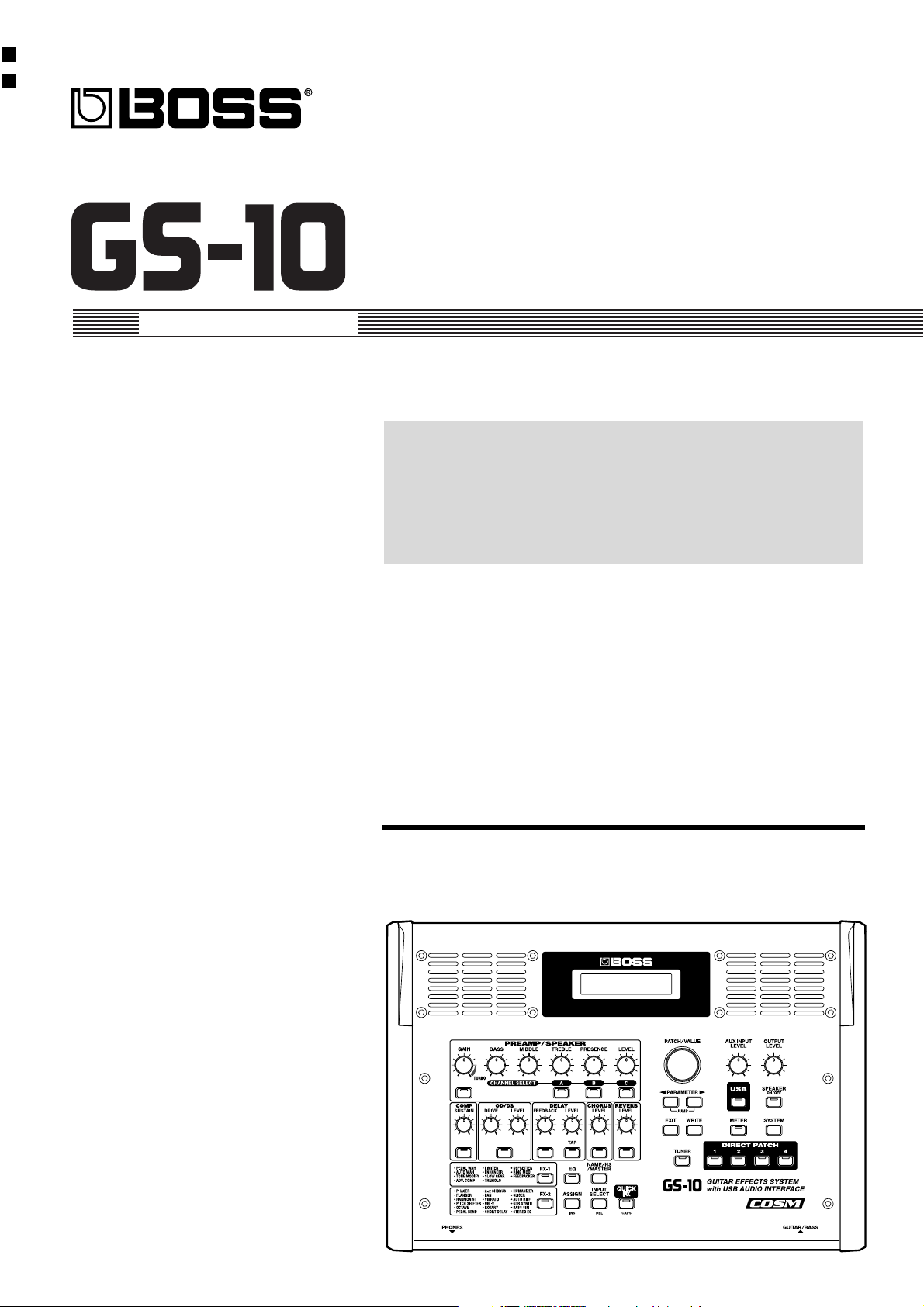
Mode d'emploi
SYSTÈME D'EFFETS GUITAR
E
à INTERFACE AUDIO USB
Nous vous remercions d’avoir choisi le système d’effets guitare
à interface audio USB GS-10 de BOSS.
Avnt d’installer cet appareil, lisez attentivement les chapitres :
• RÈGLES DE SÉCURITÉ (pages 2 et 3)
• REMARQUES IMPORTANTES (pages 4 et 5)
qui rassemblent des informations essentielles permettant une
mise en œuvre correcte de l’appareil.
De plus, afin de pouvoir tirer parti de ses nombreuses
fonctionnalités, nous vous conseillons de lire attentivement et
préalablement l’ensemble de ce manuel. Conservez-le en lieu
sûr afin de pouvoir vous y reporter ultérieurement.
Copyright © 2003 BOSS CORPORATION
Tous droits réservés. La reproduction de tout ou partie de ce manuel, sous quelque
formeque ce soit, est strictement interdite sans l’accord préalable de BOSS
CORPORATION.
■ Conventions typographiques
• Les textes et nombres entre crochets [ ] désignent des boutons.
[WRITE] bouton WRITE
[USB] bouton USB
• Les références (p. **) indiquent les pages de ce manuel auxquelles
nous vous demandons de vous reporter.
Page 2
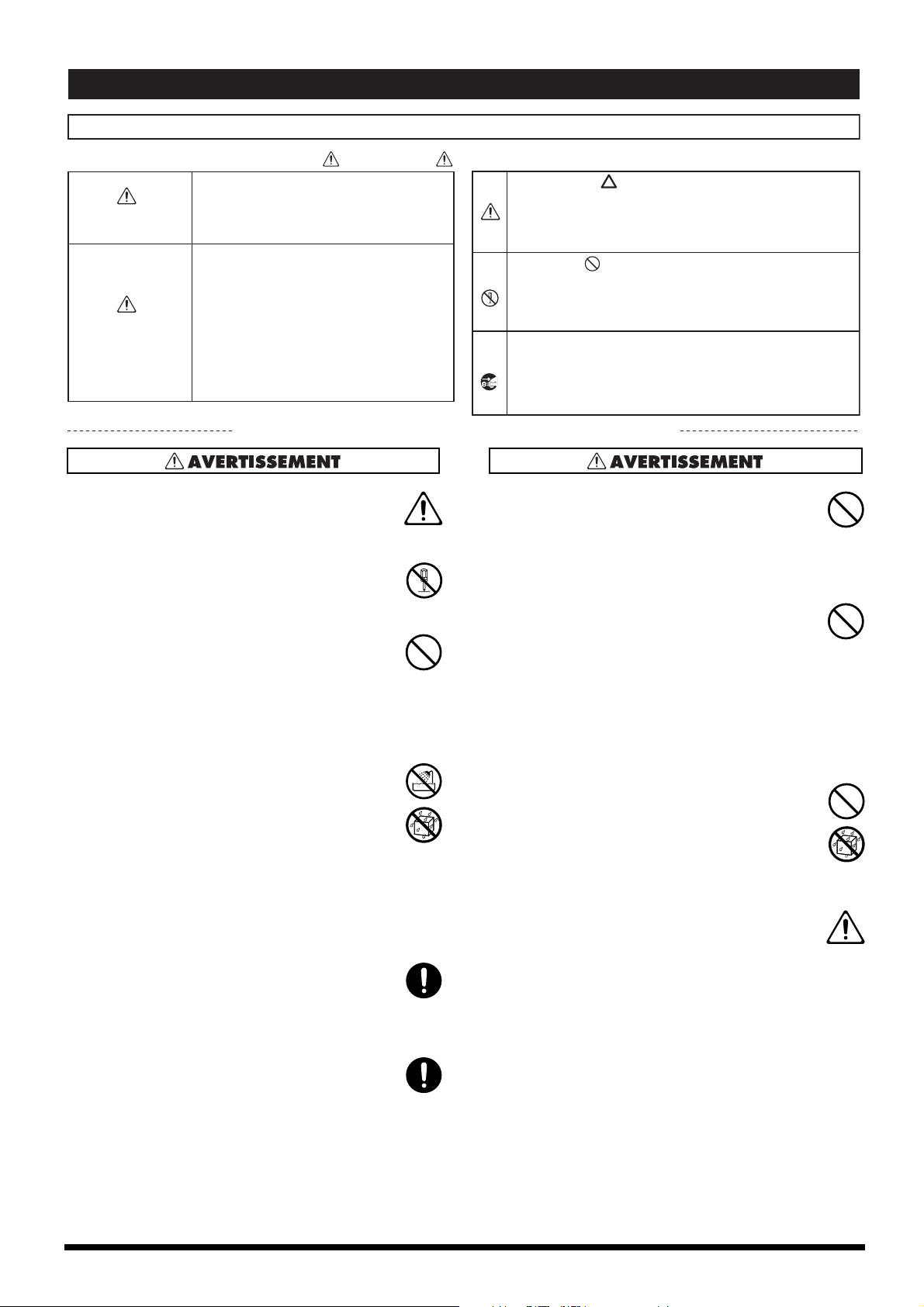
USING THE UNIT SAFELY
001
• Avant d’utiliser cet appareil, lisez les instructions
ci-dessous et le reste du mode d’emploi.
..........................................................................................................
002c
• N’ouvrez en aucun cas l’appareil ou son alimentation et d’y effectuez aucune modification.
..........................................................................................................
003
• Ne tentez pas de réparer l’appareil et n’y faites
aucune modification (sauf dans le cas où le
manuel vous donne des instructions spécifiques
dans ce sens). Adressez-vous à votre centre de
maintenance agréé pour toute réparation ou transformation (voir page «Information»).
..........................................................................................................
004
• N’utilisez et n’entreposez pas l’appareil dans des
endroits :
• Soumis à des températures extrêmes (rayon-
nement direct du soleil, système de chauffage)
• humides (salles de bains etc.)
• exposés à la pluie
• poussiéreux
• soumis à un fort niveau de vibrations
..........................................................................................................
007
• Veillez à ce que l’appareil soit toujours posé sur
une surface plane et stable. Ne l’installez jamais
dans des positions instables ou sur des surfaces
inclinées.
..........................................................................................................
008c
•
Utilisez exclusivement l’adapteur secteur fourni
avec l’appareil. Veillez à ne ne le brancher que sur
une alimentation du type affiché sur le corps de
l’appareil. D’autre modèles pourraient présenter
une polarité inversée ou être prévus pour d’autres
types de courants et leur utilisation pourrait
entraîner divers dommages matériels ou
physiques
.
..........................................................................................................
009
• Prenez soin du cordon d’alimentation. Ne le faites
pas cheminer dans des endroits où il pourrait être
tordu, piétiné ou écrasé par des objets lourds. Un
câble endommagé peut facilement causer une
électrocution ou un incendie !
..........................................................................................................
010
• Cet appareil, qu’il soit utilisé seul ou en association avec un amplificateur ou un casque, peut
produire des niveaux sonores susceptibles de
provoquer des pertes d’audition définitives. Ne
l’utilisez jamais à fort niveau pendant une longue
période ou en toute circonstance où l’écoute
deviendrait inconfortable. En cas de perte
d’audition, consultez immédiatement un médecin
spécialisé.
..........................................................................................................
011
• Veillez à ce qu’aucun objet (matériaux inflammables, trombones, épingles) ni aucun liquide
quel qu’il soit (eau, sodas) ne pénètre dans
l’appareil.
..........................................................................................................
012b
• Mettez immédiatement l’appareil hors tension et
débranchez l’adaptateur secteur, puis adressezvous à un centre de maintenance agréé ou au
distributeur dont vous dépendez (indiqué sur la
page «Information») dans les cas suivants :
• L’adaptateur secteur ou le cordon d’alimen-
tation ont été endommagés,
• Des corps étrangers ou du liquide ont été intro-
duits dans l’appareil,
• L’appareil a été exposé à la pluie ou a été
mouillé d’une manière ou d’une autre,
• L’appareil ne semble pas fonctionner
normalement ou présente des performances
notablement dégradées.
..........................................................................................................
Signale des instructions avertissant
l'utilisateur d'un risque de blessures ou
de dommages matériels si l'appareil
n'est pas utilisé correctement.
* « Dommages matériels » fait référence
aux dommages ou aux conséquences
sur les bâtiments et le mobilier ainsi
qu'aux animaux domestiques ou de
compagnie.
Signale des instructions avertissant
l'utilisateur d'un risque de mort ou de
blessures graves si l'appareil n'est pas
utilisé correctement.
Le symbole ● signale des éléments qui doivent être
manipulés ou mobilisés. Leur nature est indiquée par
l'icône situé au centre du cercle. Dans le cas ci-contre, il
signale que le cordon d'alimentation doit être
débranché de la prise secteur.
Le symbole signale des instructions ou des
avertissements importants dont le sens précis est fourni
par l'icône situé au centre du triangle. Dans le cas cicontre, il s'agit de précautions ou d'avertissements
Le symbole signale des éléments qui ne doivent pas
être enlevés ou ne doivent pas être touchés. Leur
nature est indiquée par l'icône situé au centre du cercle.
Dans le cas ci-contre, il signale que l'appareil ne doit
pas être démonté.
CONSIGNES D'UTILISATION
AVERTISSEMENT
ATTENTION
OBSERVEZ SCRUPULEUSEMENT LES INSTRUCTIONS SUIVANTES
INSTRUCTIONS POUR EVITER TOUT RISQUE D'INCENDIE, D'ÉLECTROCUTION OU DE BLESSURE
À propos des mentions AVERTISSEMENT et ATTENTION À propos des symboles
2
Page 3
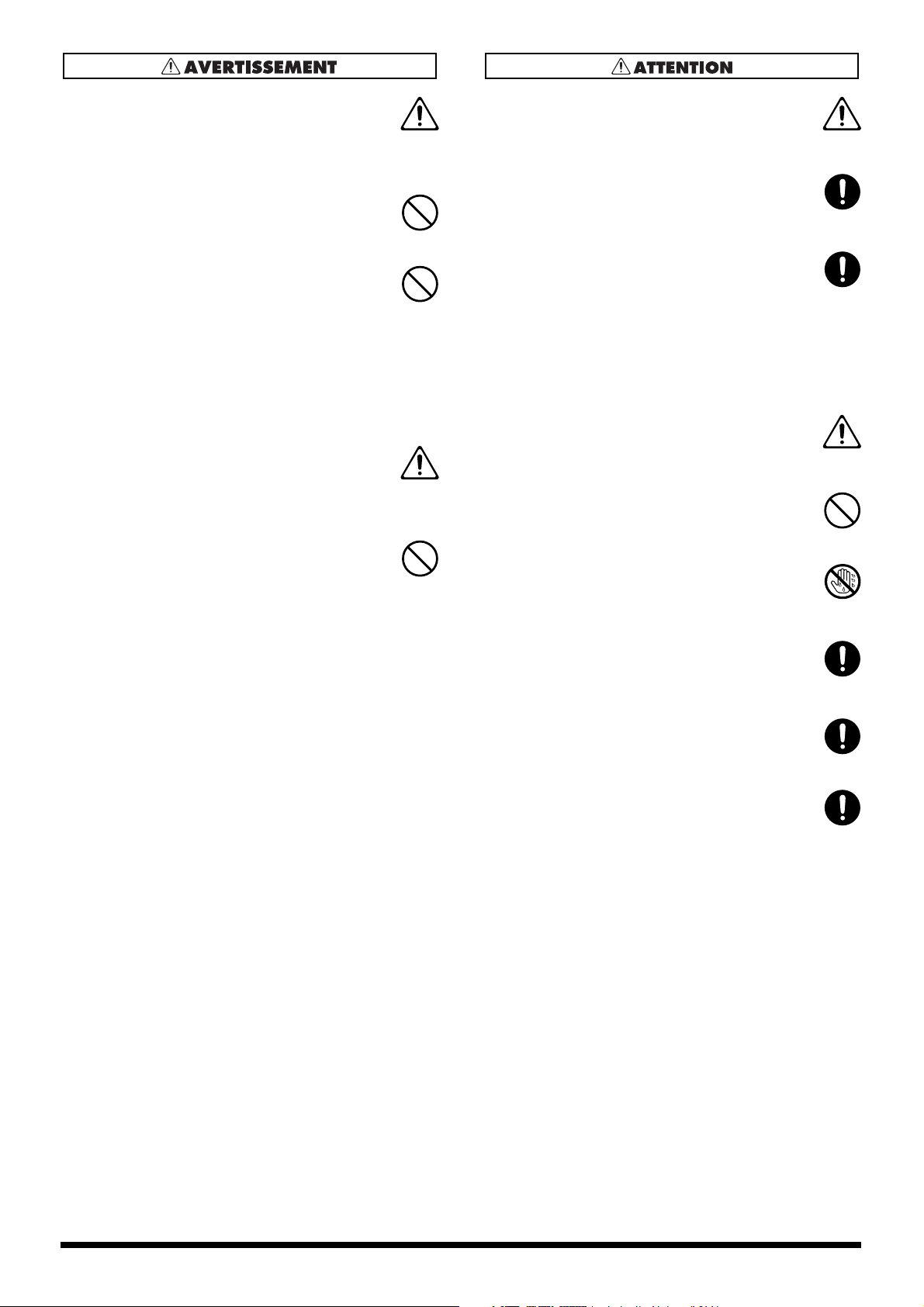
013
• En présence de jeunes enfants, un adulte doit
pouvoir assurer une surveillance aussi longtemps
que l’enfant n’est pas capable de se servir de
l’appareil en toute sécurité.
..........................................................................................................
014
• Protégez l’appareil des chocs violents.
(Ne le laissez pas tomber !)
..........................................................................................................
015
• Ne branchez pas l’appareil sur une prise déjà
occupée par de nombreux autres appareils. Faites
particulièrement attention lors de l’utilisation de
pavés d’extension, à ne pas dépasser le puissance
admise tant par le prolongateur que par le circuit
électrique. Une surcharge importante pourrait
provoquer une surchauffe et faire fondre l’isolant
du cordon.
..........................................................................................................
016
• Avant d’utilisez l’appareil dans un pays étranger,
consultez votre revendeur, un centre de maintenance agréé ou le distributeur Roland indiqué sur
la page «informations».
..........................................................................................................
023
• NE TENTEZ PAS de lire un CD-ROM sur un
lecteur de CD audio conventionnel. Il pourrait en
résulter des niveaux sonores susceptibles
d’endommager votre audition ainsi que votre
matériel.
..........................................................................................................
101b
• N’installez l’appareil et son alimentation que dans
un emplacement qui ne gêne pas leur ventilation.
..........................................................................................................
102c
• Pour brancher ou débrancher le cordon d’alimentation ou l’adaptateur, saisissez toujours la prise
elle-même et non le câble.
..........................................................................................................
103b
• À intervalles réguliers, vous devez débrancher
l’adaptateur secteur et le nettoyer à l’aide d’un
chiffon sec en veillant à éliminer toute accumulation de poussières au niveau de ses broches.
Débranchez le du secteur à chaque fois que
l’appareil doit rester inutilisé pendant une longue
période. L’accumulation de poussière peut nuire à
l’isolation et conduire à un incendie.
..........................................................................................................
104
• Évitez de pincer ou de coincer les connecteurs
reliés à cet appareil. Tenez-les hors de portée des
enfants.
..........................................................................................................
106
• Ne montez jamais sur l’appareil. Ne déposez pas
non plus d’objets lourds dessus.
..........................................................................................................
107c
• Ne manipulez jamais l’adaptateur secteur, le
cordon ou la prise d’alimentation avec les mains
humides.
..........................................................................................................
108b
• Avant de déplacer l’appareil, débranchez-son
cordon d’alimentation et retirez toutes les
connexions aux autres appareils.
..........................................................................................................
109b
• Avant de nettoyer l’appareil, mettez-le hors
tension et débranchez-le du secteur.
..........................................................................................................
110b
• En cas de risque d’orage, éteignez l’appareil et
débranchez physiquement son cordon d’alimentation.
..........................................................................................................
3
Page 4
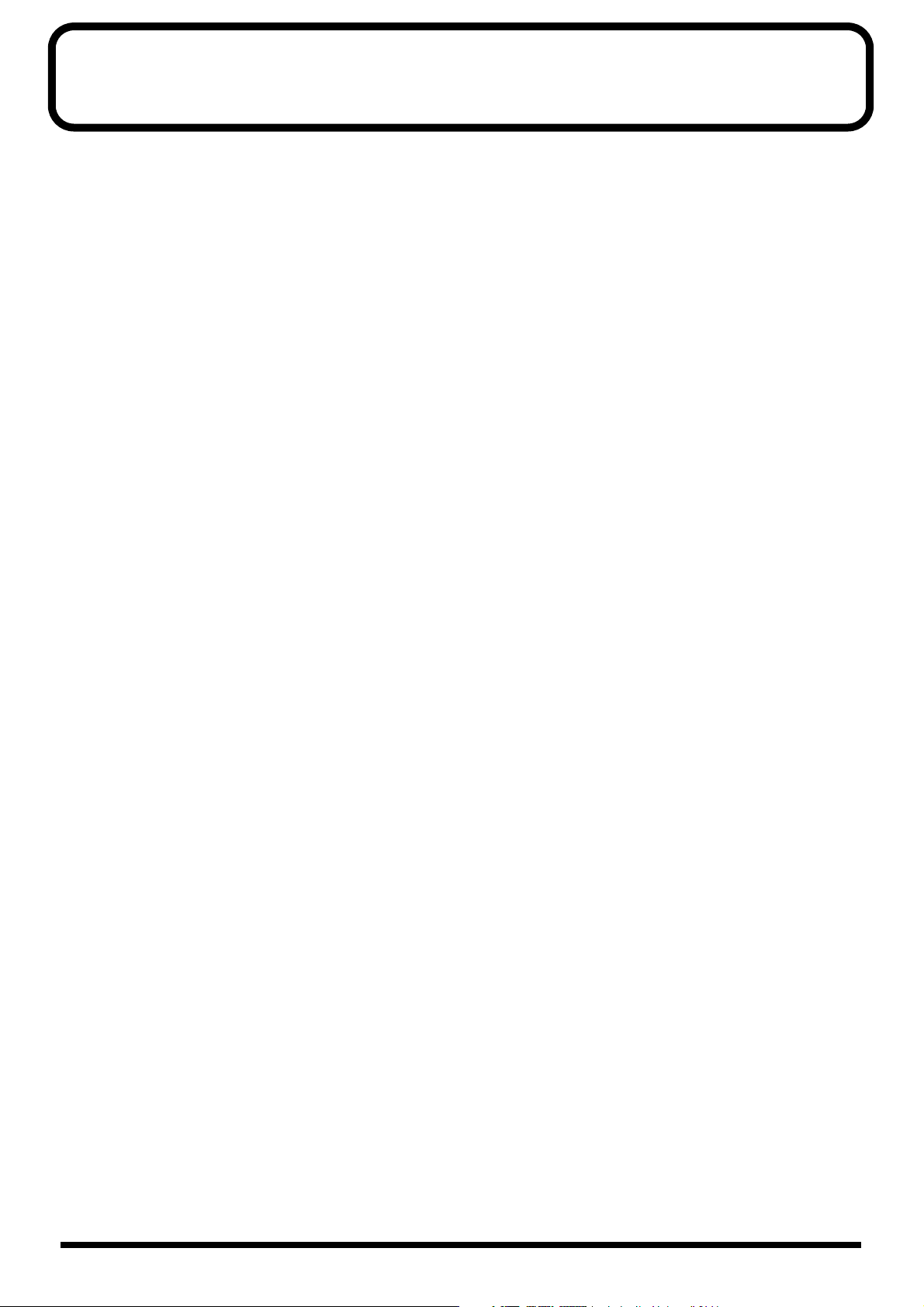
REMARQUES IMPORTANTES
291a
En plus des recommandations contenues dans le chapitre «RÈGLES DE SÉCURITÉ» p. 2 et 3, nous vous demandons de
lire attentivement de de respecter ce qui suit :
Alimentation
301
• N’utilisez pas cet appareil sur le même circuit électrique
que d’autres appareils pouvant générer un bruit de ligne
(moteurs électriques ou systèmes d’éclairage à variateur).
302
• Une chauffe modérée peut être observée au niveau de
l’adaptateur secteur après quelques heures d’utilisation.
307
• Avant tout branchement audio, assurez-vous que tous les
éléments du système sont hors-tension. Vous éviterez
ainsi tout risque de dommages aux haut-parleurs et aux
autres appareils.
Positionnement
351
• L’utilisation de cet appareil à proximité d’amplificateurs
ou d’appareils dotés d’alimentations puissantes peut
induire du souffle. Pour y remédier, vous pouvez
modifier son orientation ou l’éloigner de la source d’interférence.
352a
• Cet appareil peut interférer avec la réception d’émissions
radio/TV. Ne l’utilisez pas à proximité de tels récepteurs.
352b
• L’utilisation de téléphones sans fil ou cellulaires à
proximité de cet appareil peut induire du souffle, soit
pendant la négociation de l’appel soit pendant la conversation. Dans ce cas, éloignez-vous pour téléphoner ou
éteignez-les.
354a
• N’exposez pas cet appareil au soleil ou à proximité d’une
source de chaleur, et ne le laissez pas non plus dans un
véhicule au soleil ou dans toute autre environnement
susceptible de chauffe excessive sous peine de décolorer
ou de déformer son châssis.
355b
• Lors de la transition entre des environnement très
différents en température et en humidité, de la condensation peut se produire au sein de l’appareil, susceptible
de provoquer des dommages ou des dysfonctionnements
si vous tentez de l’allumer . Si vous vous trouvez dans ce
cas, attendez toujours plusieurs heures pour garantir
l’évaporation de cette humidité.
Entretien
401a
• Nettoyez l’appareil à l’aide d’un chiffon doux et sec ou
légèrement humidifié. Frottez sur l’ensemble de la surface,
régulièrement et dans le sens du bois. Insister trop sur un
endroit précis peut altérer la finition.
402
•
N’utilisez en aucun cas de produits à base d’essence, alcoolisés ou de solvants qui pourraient altérer l’esthétique de
l’appareil
.
Pertes de données
452
• Souvenez-vous que les données présentes dans la
mémoire interne de l’appareil peuvent se retrouver
effacées par une éventuelle opération de maintenance. Vos
données importantes doivent toujours être sauvegardées
sur séquenceur ou écrites sur les tableaux appropriés.
Nos services techniques veillent autant que possible à ne
pas effacer vos données mais dans certains cas (en particulier quand un circuit lié à la mémoire est hors service) la
retitution peut se retrouver impossible et la société Roland
ne saurait alors être tenue pour responsable d’une telle
perte de données.
Maintien des mémoires
501b
• Cet appareil contient une pile destinée à conserver les
données en mémoire quand il est hors-tension. Quand la
charge de cette pile devient insuffisante, le message
«Battery Low !! Please Change» apparaît sur l’écran, vous
invitant à la remplacer au plus tôt. Pour effectuer cette
opération et éviter toute perte de données, nous vous
conseillons de vous adresser à votre revendeur ou au
centre de maintenance agréé le plus proche (voir page
«Information»).
Précautions supplémentaires
551
• N’oubliez pas que le contenu de la mémoire peut être
irrémédiablement perdu suite à un dysfonctionnement ou
à un fonctionnement incorrect de l’appareil. Pour réduire
tout risque de perte de données importantes, nous vous
recommandons d’effectuer périodiquement un archivage
de ces données sur une unité MIDI externe (séquenceur
par exemple)
552
• Il peut parfois se révéler impossible de récupérer des
données archivées sur système MIDI externe. Roland
Corporation décline toute responsabilité en ce qui
concerne une telle perte de données.
553
• Manipulez les divers boutons de votre appareil avec
modération, et procédez de même pour ce qui concerne
les prises et les connecteurs. Un excès de brutalité peut
endommager irrémédiablement ces divers éléments.
554
• N’exercez jamais de pression forte sur l’écran.
556
• Lors du branchement ou du débranchement des câbles,
saisissez-les par la prise elle-même et ne tirez jamais sur le
câble. Vous éviterez ainsi de provoquer des court-circuits
ou d’endommager les éléments internes du connecteur.
558a
• Afin d’éviter de gêner vos voisins, essayez d’utiliser votre
appareil à un volume raisonnable. Si besoin, utilisez un
casque pour vous isoler, plus particulièrement aux heures
tardives.
4
Page 5
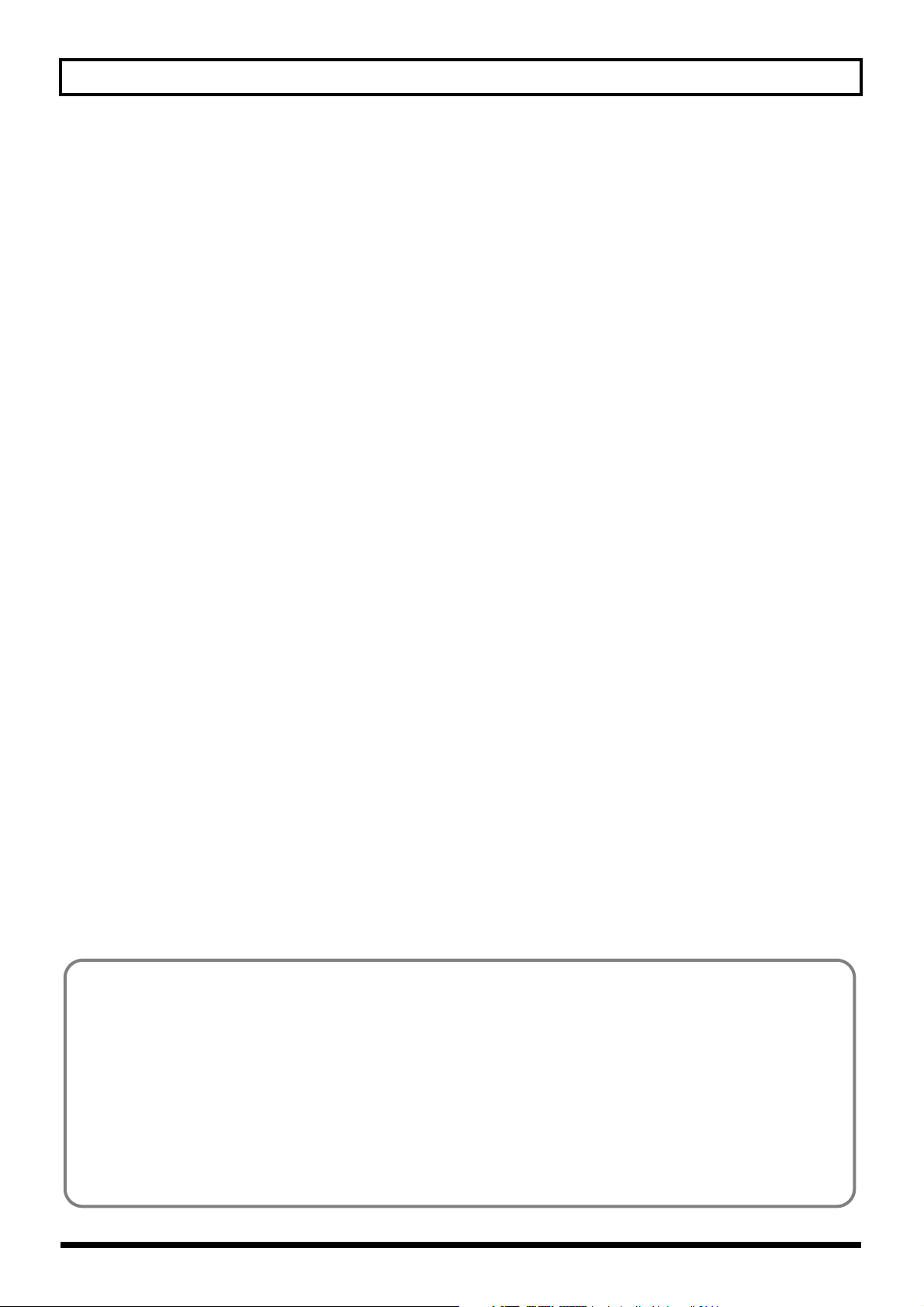
REMARQUES IMPORTANTES
559a
• Pour transporter l’appareil, utilisez de préférence
l’emballage et les éléments de conditionnement d’origine.
Sinon, procurez-vous un emballage équivalent.
561
• Utilisez exclusivement la pédale d’expression prévue pour
cet appareil (EV-5, vendue séparément). Tout autre
modèle pourrait provoquer des dysfonctionnements ou
endommager votre appareil.
562
• Utilisez de préférence un câble Roland pour le
branchement de l’appareil. Si vous devez utiliser un autre
type de câble, observez les précautions suivantes.
• Certains connecteurs comportent des résistances.
N’utilisez en aucun cas de tels câbles qui donneraient
un son très faible voire inaudible. Pour plus d’informations sur les caractéristiques des câbles d’autres
constructeurs, adressez-vous à leur fabriquant
.
Manipulation des CD-ROM
563
• Toute duplication, repriduction, location ou vente de CDROM non explicitement autorisée est interdite.
564
• Avant d’ouvrir l’emballage du CD-ROM fourni avec
l’appareil, vous devez avoir pris connaissance du
document de licence («license agreement»). L’ouverture
de cet emballage vaut acceptation tacite du contrat de
licence.
801
• Évitez de toucher ou de rayer la face brillante (codée) du
disque. Les CD-ROM sales ou endommagés peuvent se
révéler impossible à lire. Nettoyez-les éventuellement à
l’aide d’un kit de nettoyage spécialisé du commerce.
962b
• Toutes les caractéristiques et le contenu de l’emballage de
ce produit sont sujettes à modification sans préavis.
Copyright
851
• L’enregistrement non autorisé, la distribution, la vente, la
location, la diffusion ou radiodiffusion publique de tout
ou partie d’une œuvre (composition musicale, vidéo,
programme radiodiffusé, concert public ou autre) dont le
copyright est détenu par une tierce partie sont strictement
interdits.
852a
• Lors de l’échange de signaux audio par liaison numérique
entre une unité externe et cet appareil, celui-ci peut
effectuer des enregistrement sans subir les contraintes du
système de protection anti-copie SCMS (Serial Copy
Management System). Il est en effet destiné à la reproduction musicale et n’est donc pas soumis à ces restrictions dans la mesure où il est prévu pour enregistrer des
œuvres (vos propres compositions par exemple), qui ne
violent pas de copyrights détenus par une tierce partie.
(Le SCMS est un système qui interdit les copies de
seconde génération -et ultérieures- par liaison numérique.
Il est incorporé en standard dans les enregistreurs MD
ainsi que dans la plupart des équipements audionumériques grand public).
853
• N’utilisez pas cet appareil d’une manière qui puisse violer
des copyrights détenus par des tierces parties. Nous ne
saurions en aucun cas être tenus pour responsables d’utilisations frauduleuses de cet appareil.
• NE TENTEZ PAS de lire ce CD-ROM (ou tout autre) sur
un lecteur de CD audio traditionnel. Il pourrait en résulter
des niveaux sonores susceptibles d’endommager votre
audition ou votre matériel.
204
* Microsoft et Windows sont des marques déposées de Microsoft Corporation.
206e
* Les copies d’écran présentes dans ce manuel sont reproduites avec l’autorisation de Microsoft Corporation.
206j
* Windows® est l’appellation abrégée de «Microsoft® Windows® operating system».
207
* Apple et Macintosh sont des marques déposées de Apple Computer, Inc.
209
* MacOS est une marque déposée de Apple Computer, Inc.
220
* Tous les autres noms de marques cités dans ce manuel sont la propriété exclusive de leurs ayants-droit respectifs.
231
* OMS est une marque déposée de Opcode Systems, Inc.
232
* FreeMIDI est une marque déposée de Mark of the Unicorn, Inc.
5
Page 6
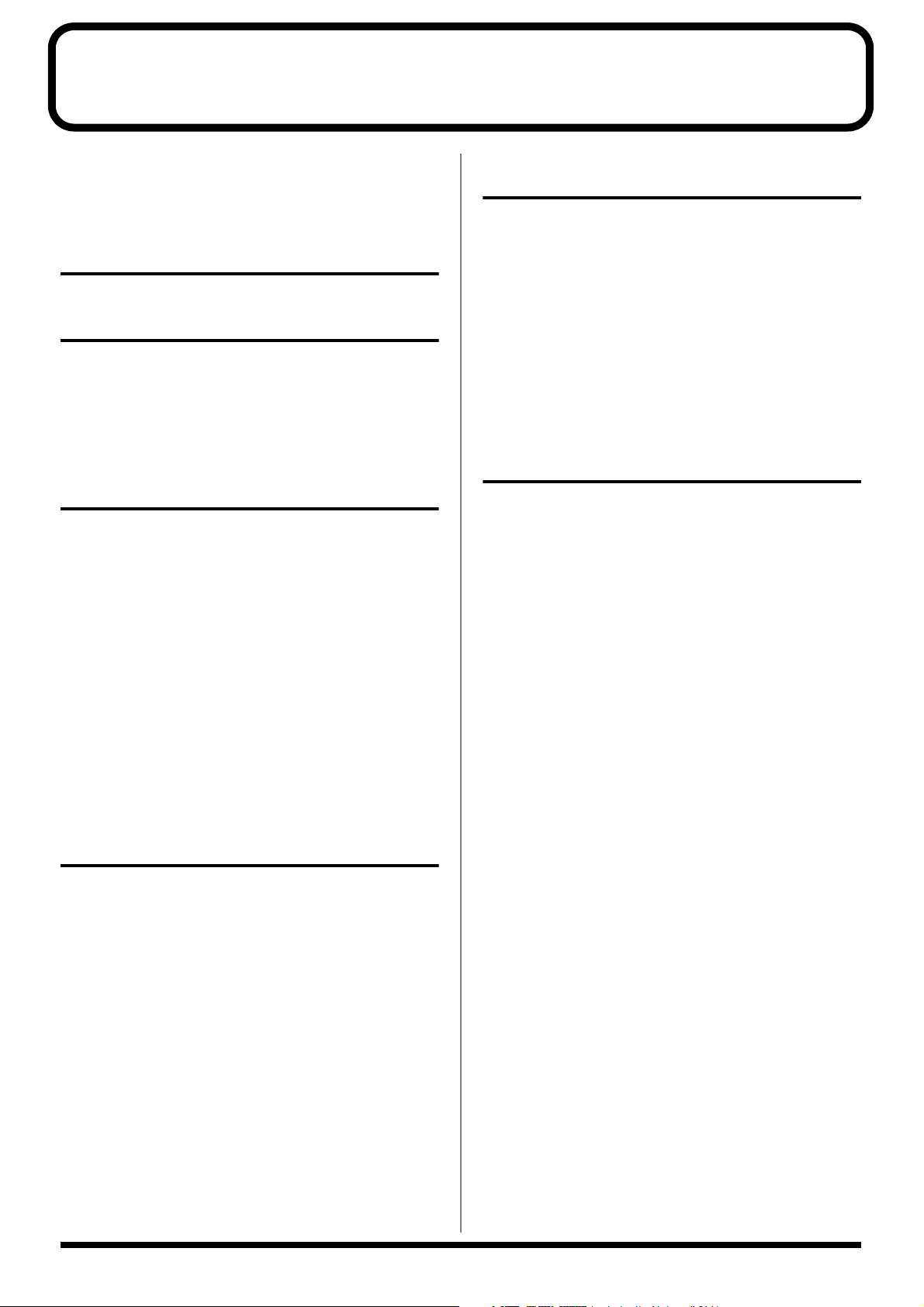
Sommaire
CONSIGNES DE SÉCURITÉ ..................2
REMARQUES IMPORTANTES ..............4
Fonctionnalités .................................9
Description de l’appareil ................10
Face avant.........................................................................10
Face arrière.......................................................................12
Trajet du signal...............................................................13
Chapitre 1
Écoute des sons ..............................14
Branchements..................................................................14
Mise sous tension...........................................................15
Mise hors-tension ......................................................15
Utilisation des haut-parleurs du GS-10 .....................15
Réglage du niveau de sortie.........................................15
Choix du système de diffusion (amplification)
(OUTPUT SELECT) .......................................................16
Branchement d’unités audio externes
sur les entrées auxiliaires AUX INPUT......................17
Utilisation de la sortie numérique..............................17
Chapitre 2
Création de sons personnalisés
(Patches)
Qu’est-ce qu’un Patch ?.................................................18
Sélection des Patches (Patch Change) ........................18
Affichage écran ..........................................................18
Quand la sélection n’aboutit pas.............................18
Sélection de la source (INPUT SELECT) ...................19
Réglage du niveau d’entrée micro (MIC GAIN)...20
Action des différents boutons sur le son...................21
Activation/désactivation de l’effet..............................22
Paramétrage simplifié (QUICK FX)............................22
Paramétrage détaillé ......................................................23
Attribution d’un nom aux Patches..............................24
Choix de l’ordre des effets
(Effect Chain) ..................................................................24
.........................................18
Chapitre 3
Sauvegarde des programmes
Sauvegarde des Patches (PATCH WRITE)................25
Copie de Patches.............................................................25
Déplacement des Patches..............................................26
Initialisation des Patches..............................................26
Sélection de Patches «favoris»
(DIRECT PATCH)..........................................................27
Copie des paramètres PREAMP/SPEAKER
vers un autre canal .........................................................27
.............25
Chapitre 4
Introduction aux effets et aux paramètres
PREAMP/SPEAKER
(Simulation preamplis/haut-parleurs) .......................28
COMP (Compresseur) ...................................................31
OD/DS (Saturation/Distortion) ...................................32
DELAY..............................................................................33
CHORUS..........................................................................34
REVERB ...........................................................................34
EQ (Égaliseur) .................................................................35
FX-1....................................................................................36
PW (Pédale wah-wah)...............................................36
AW (Wah-wah automatique)...................................36
TM (Changement de timbre) ...................................37
ACS (Compresseur sophistiqué) .............................38
LM (Limiteur).............................................................38
ENH (Enhancer).........................................................39
SG (Trémolo lent).......................................................39
TR (Trémolo) ..............................................................39
DF (Fretless)................................................................40
RM (Modulateur en anneau)....................................40
FB (Générateur d’effet Larsen) ................................40
FX-2....................................................................................41
PH (Phaser).................................................................42
FL (Flanger) ................................................................42
HR (Harmoniseur).....................................................43
PS (Transpositeur) .....................................................44
OC (Octaveur)............................................................45
PB (Pitch-bend pédale)..............................................45
2CE (2x2 Chorus).......................................................45
PAN .............................................................................46
..28
6
Page 7
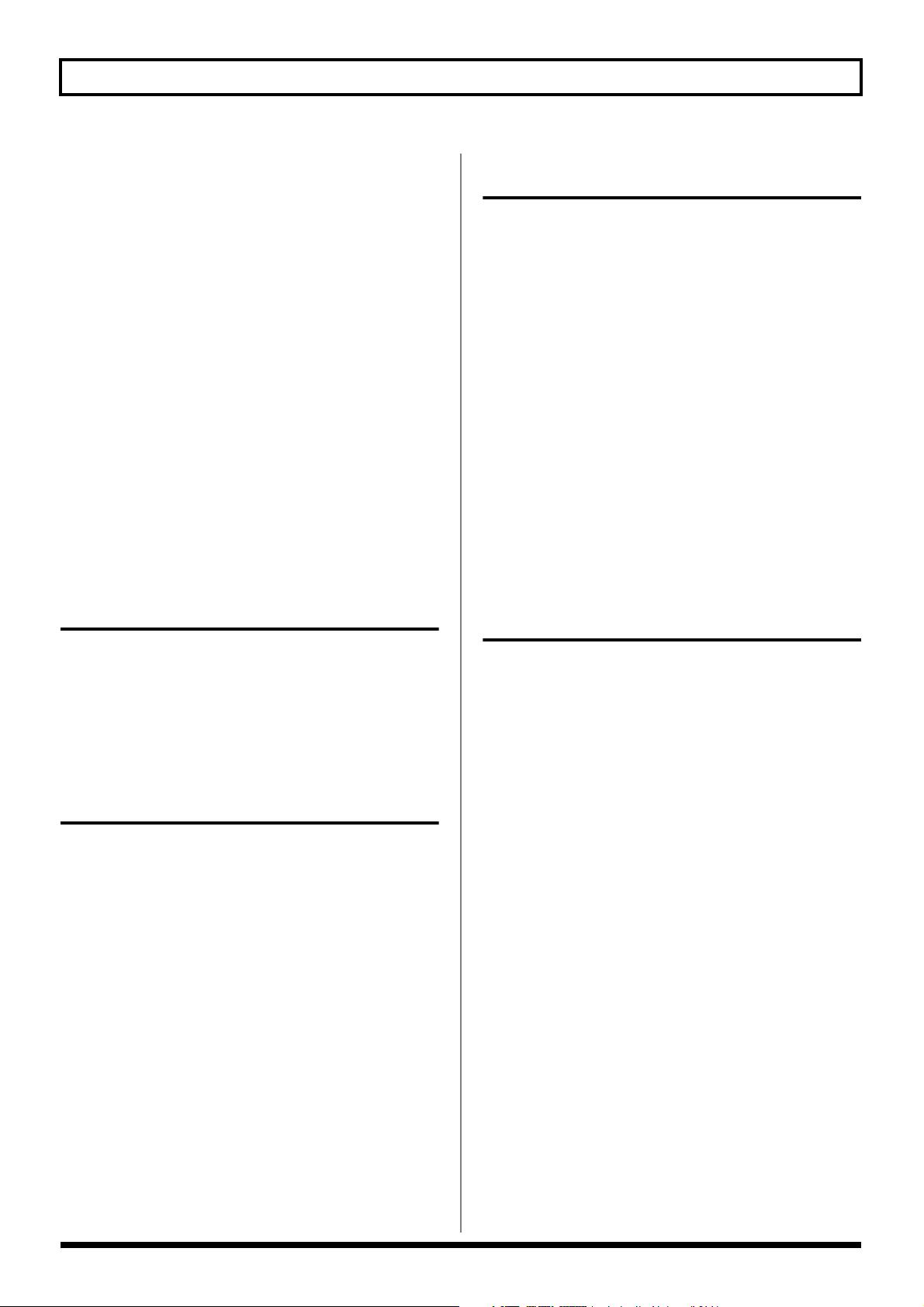
Sommaire
VB (Vibrato)................................................................46
UV (Uni-V) .................................................................47
RT (Son rotatif)...........................................................47
SDD (Delay court) .....................................................48
HU (Humanizer)........................................................48
SL (Slicer)....................................................................49
AR (Auto Riff)............................................................49
SYN (Synthé guitare) ................................................50
BS (Simulateur de basse) ..........................................52
SEQ (Égaliseur stéréo) ..............................................52
NAME/NS/MASTER.....................................................53
Name (Nom du Patch)..............................................53
Noise Suppressor (suppresseur de bruit) ..............53
Master (contrôle général) .........................................54
Foot Volume (Volume pédale) ................................54
Effect Chain (Ordre des effets) ................................54
Chapitre 5
Création d’effets originaux (Customize)
Personnalisation des amplis COSM...........................55
Personnalisation des haut-parleurs ............................56
Personnalisation des overdrives et distortions ........56
Personnalisation de la pédale wah-wah ....................57
......55
Chapitre 6
Paramétrage des fonctions des pédales
Paramétrage des fonctions de la pédale d’expression
(Expression Pedal Function)
Paramétrage des fonctions de l’interrupteur au pied
(Control 1, 2 Function)...................................................59
Paramétrage de l’appel des patches au pied
(Assign) ...........................................................................60
Paramétrage rapide...................................................60
Paramétrage manuel .................................................61
..............................................58
...58
Chapitre 7
Fonctions systèmes et utilitaires
Accordeur ........................................................................64
Activation de l’accordeur .........................................64
Visualisation de l’accordage ....................................64
Procédure d’accordage .............................................64
Paramétrages de l’accordeur....................................64
Réglage de la luminosité de l’écran
(LCD Contrast)................................................................65
Limitation de la plage d’appel des Patches
(Patch Extent)..................................................................65
Maintien des fonctions de pédales au
changement de Patch (Assign Hold) ..........................66
Mode d’action des boutons rotatifs (Knob Mode)...66
Visualisation du niveau de sortie de l’effet
sur le bargraphe..............................................................67
...............64
Chapitre 8
Utilisation du GS-10 avec des unités
MIDI externes
Utilisation du MIDI.......................................................68
Pilotage à partir du GS-10 ........................................68
Contrôle du GS-10 depuis une unité
MIDI externe...............................................................68
Paramétrage des fonctions MIDI ................................69
Transmission et réception des données.....................71
Transmissions des données de paramétrage
vers une unité MIDI externe (Bulk Dump)............71
Réception de données depuis une unité
MIDI externe (Bulk Load).........................................72
Modification de la table de changements
de programmes ...............................................................73
Activation/désactivation de la table de
changements de programmes (MIDI Map Select)
Modification des numéros de Patches émis
par le GS-10 vers une unité MIDI externe.................74
Commande à distance de séquenceurs ou d’enregistreurs
depuis le GS-10 (Remote Control)
Choix des messages utilisés pour le
contrôle des unités externes .....................................75
Mise en œuvre du contrôle à distance....................76
...................................68
.........74
....................................75
7
Page 8
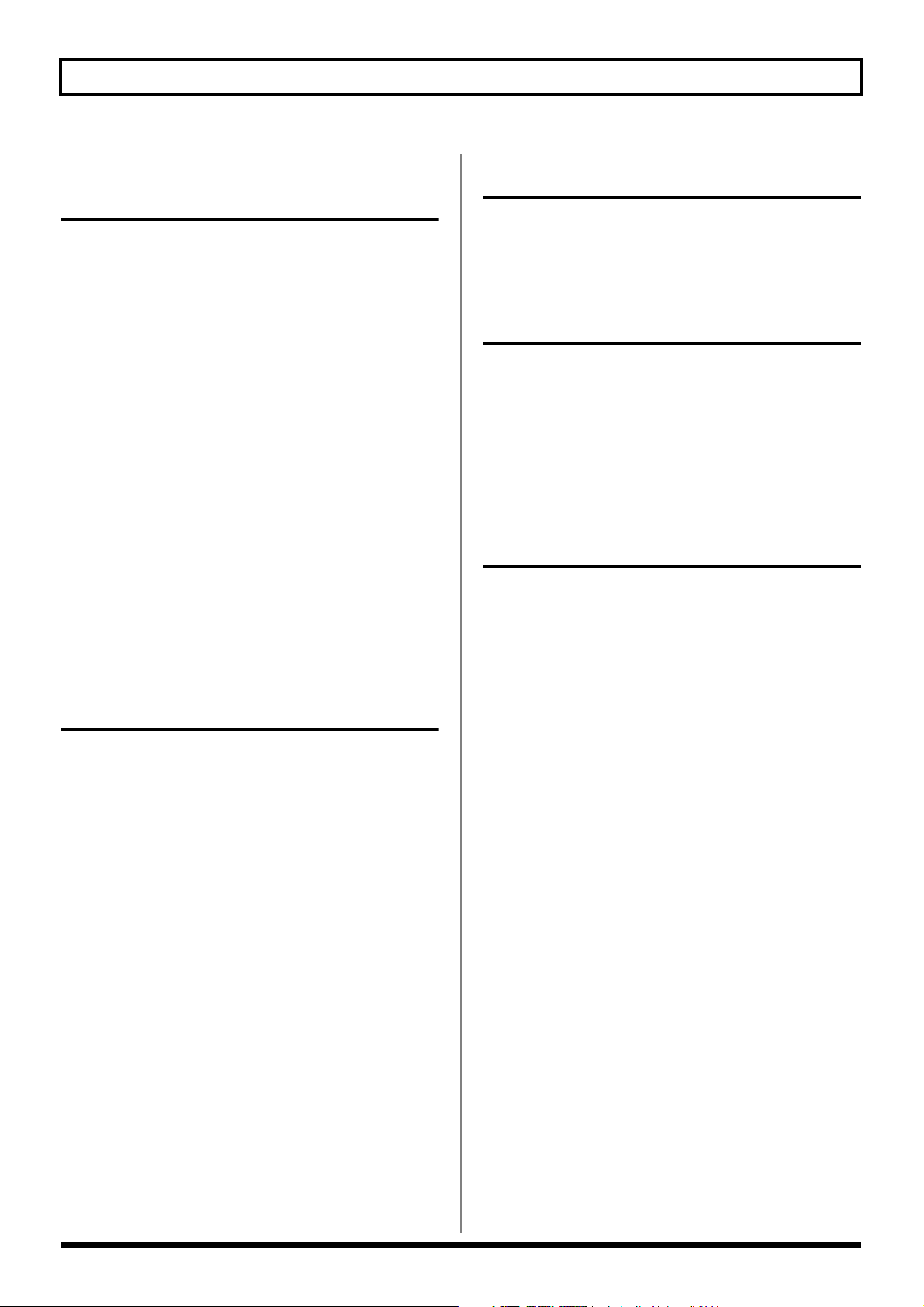
Sommaire
Chapitre 9
Utilisation de la liaison USB du GS-10
avec un ordinateur
Avant tout branchement de l’USB..............................78
Choix du pilote (driver)............................................78
Paramétrage des fonctions USB ..................................78
Réglage du niveau d’enregistrement
(Output Level)............................................................78
Réglage du niveau d’entrée
(Input Level)...............................................................78
Activation/désactivation du
monitoring direct.......................................................79
Affectation du signal de sortie/monitoring direct
(Dir Monitor)..............................................................79
Choix du mode de sortie ..........................................79
Sélection du pilote (driver).......................................80
Enregistrement du signal de sortie du GS-10
sur un ordinateur............................................................81
Traitement du signal audio d’un ordinateur par
les effets du GS-10 ........................................................81
Pilotage du GS-10 depuis l’ordinateur.......................81
Utilisation du GS-10 comme interface MIDI............81
............................78
Installation et paramétrage du
pilote USB (driver) ........................125
Installation et paramétrage du pilote (Windows)..126
Installation et paramétrage du pilote (Macintosh) 146
Réglage des fonctions spécifiques du pilote ..........162
Dysfonctionnements ..................... 164
Problèmes liés à l’utilisation du GS-10....................164
Problèmes liés au son..............................................164
Autres problèmes ....................................................165
Problèmes liés au pilote USB (driver)......................165
Problèmes liés à l’utilisation du pilote USB...........167
Suppression du pilote spécifique .............................173
Index...........................................174
Appendices ....................................82
À propos du MIDI..........................................................82
Transmission et réception des messages MIDI.....82
Types de messages MIDI utilisés par le GS-10......82
À propos de l’implémentation MIDI......................83
À propos de l’USB..........................................................83
Messages d’erreur ..........................................................83
Liste des patches.............................................................84
Rappel des paramètres par défaut
(Factory Reset).................................................................86
Paramètres d’usine....................................................86
Messages système exclusif Roland.............................87
Implémentation MIDI...................................................89
Tableau récapitulatif de l’implémentation MIDI..122
Caractéristiques ............................................................123
8
Page 9
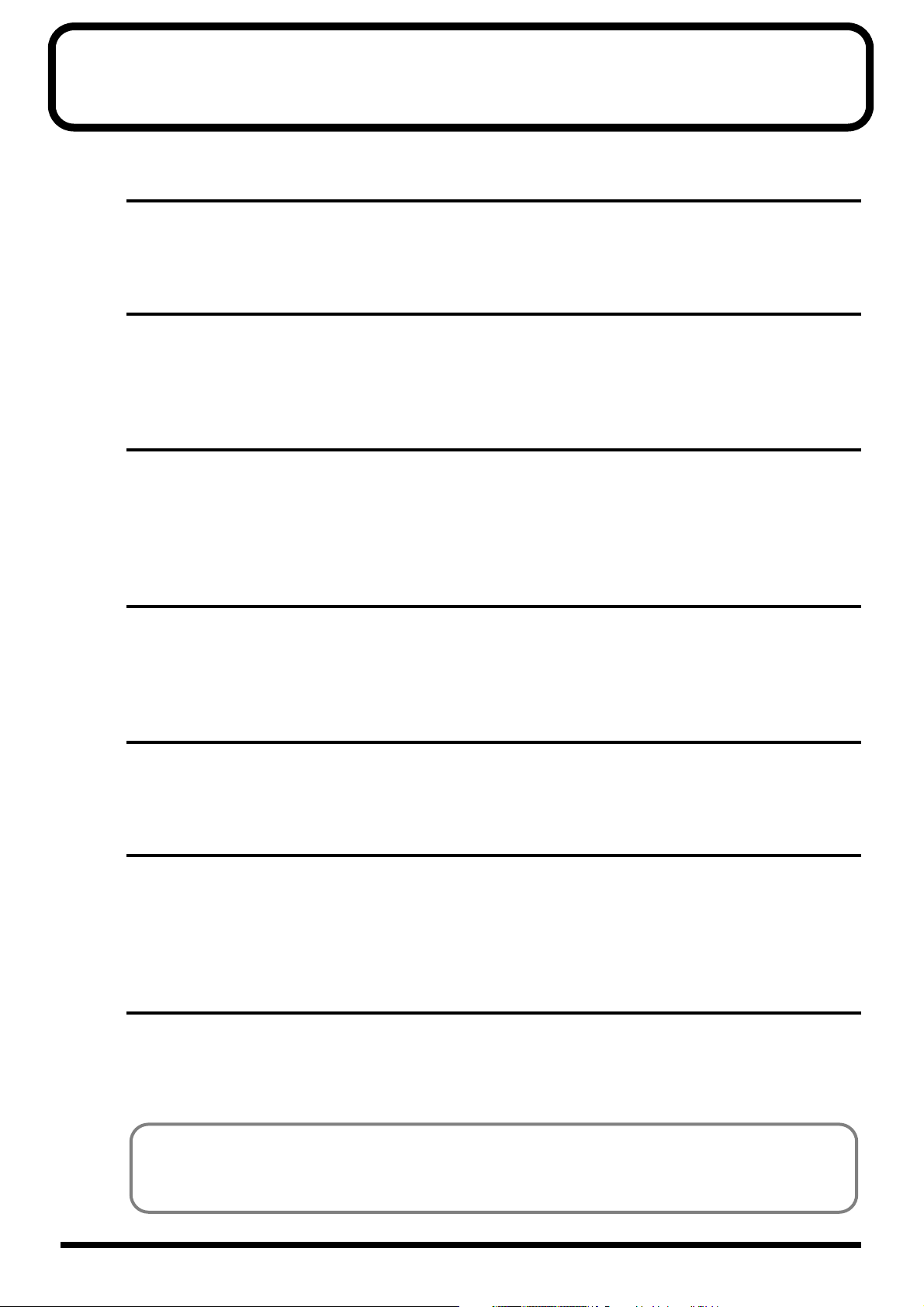
Fonctionnalités
Véritable effet guitare «de table»
Le GS-10 est un nouveau concept en matière d’effet guitare, qui associe le traitement de signal de qualité
professionnelle caractéristique des effets BOSS à une interface USB et à une amplification incorporée.
Des effets des GT-6/GT-6B encore améliorés
Tous les programmes des GT-6 et GT-6B, effets et simulations COSM dont la qualité audio et l’originalité
ont fait le succès incontesté, on été fidèlement réincorporés dans ce système, mais avec de nouveaux types
d’amplis et d’effets qui donnent au GS-10 une nouvelle dimension sonore.
Les fonctions dont vous avez besoin en enregistrement numérique
Le GS-10 ne se contente pas de vous donner les capacités d’enregistrement que vous attendez
classiquement d’un connecteur coaxial «DIGITAL OUT» : il vous permet également d’enregistrer son
signal simplement par une connexion USB, et de l’enregistrer aussi non traité tout en l’écoutant traité voire
de traiter un signal déjà enregistré préalablement.
Possibilité de sources multiples
Vous pouvez utiliser le GS-10 non seulement avec votre guitare mais aussi comme interface audio pour
d’autres sources : guitares basses, micros ou sources stéréo externes. Le GS-10 dispose également de types
d’amplis et d’effets dédiés aux basses, qui offrent une palette très large de possibilités.
Un système d’écoute stéréo incorporé
Le GS-10 dispose de son propre système d’écoute stéréo, qui vous permet de créer et d’écouter votre
musique de manière autonome.
Logiciels d’édition (GS-10 Editor) et d’archivage (GS-10 Librarian) fournis
Bien qu’il dispose d’une interface utilisateur très intuitive, le GS-10 peut être également édité via le logiciel
GS-10 Editor, et ses programmes peuvent être archivés de manière conviviale grâce au logiciel GS-10
Librarian, l’un et l’autre permettant la création et la gestion des enchaînements d’effets depuis l’écran de
l’ordinateur.
Pilote (driver) USB compatible WDM/ASIO
Le GS-10 est livré avec un pilote USB exclusif qui lui donne des capacités d’enregistrement et de lecture
extrêmement stables et de grande qualité. Vous pouvez désormais dialoguer avec des applications ASIO
24 bits sans difficulté.
COSM (Composite Object Sound Modeling)
Le système COSM exclusif Roland est un procédé de simulation sonore puissant et innovant : il part de l’analyse des nombreux
éléments qui composent le son original et de ses caractéristiques électriques ou physiques pour reconstituer un modèle
numérique susceptible de restituer le même son.
9
Page 10
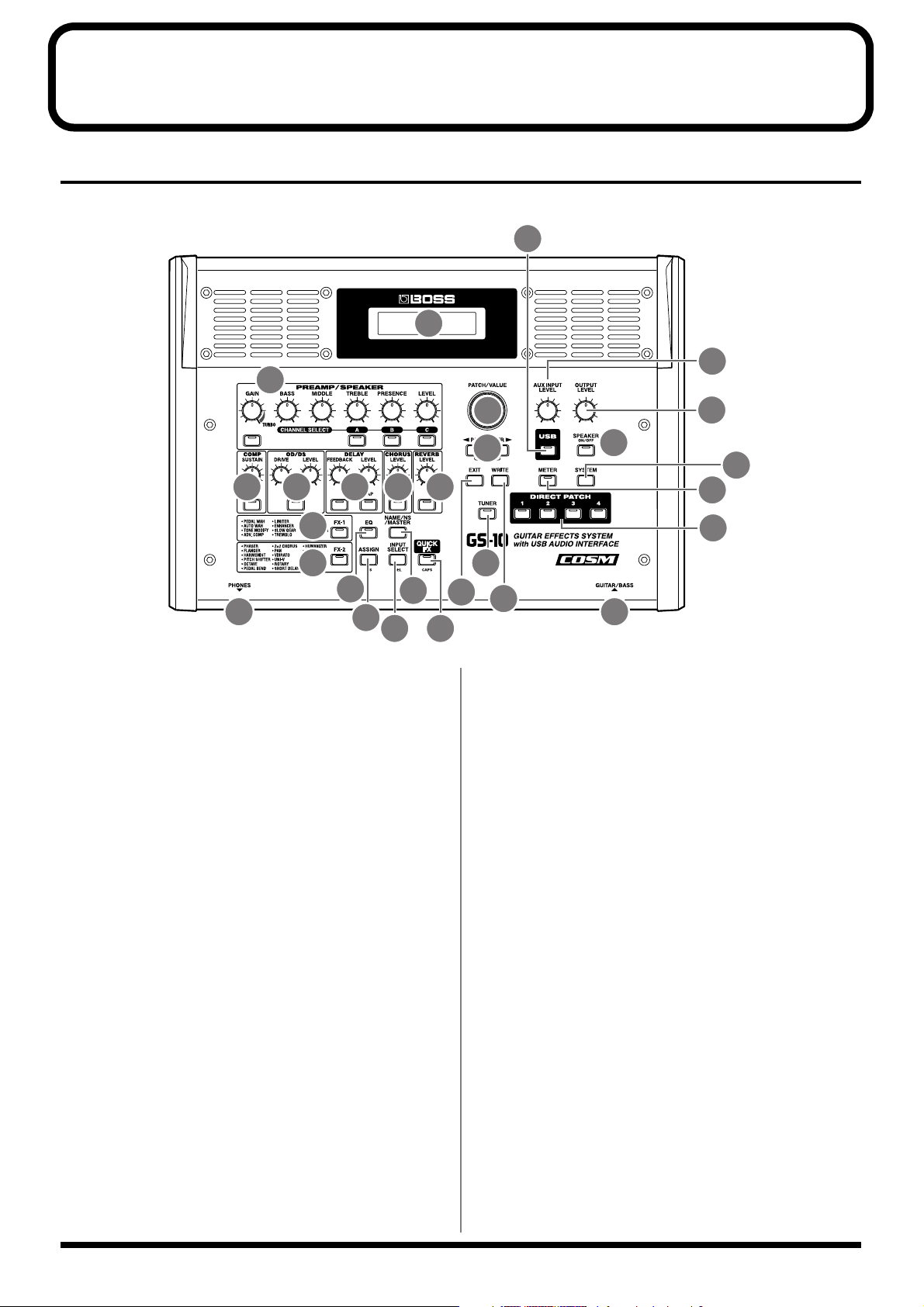
Description de l’appareil
Face avant
fig.00-041
1
2
21
19
3 4 5 6 7
8
9
10
27 28
1. Écran
Permet la visualisation de diverses informations
concernant le GS-10 (par défaut : le nom des patches).
2. PREAMP/SPEAKER (p. 21 et 28)
(Simulateur préamplis/haut-parleurs)
GAIN
Règle de degré de distorsion du préampli.
BASS (graves)
Règle la qualité timbrale des basses fréquences du
préampli.
MIDDLE (mediums)
Règle la qualité timbrale des mediums.
TREBLE (aigus)
Règle la qualité timbrale des hautes fréquences.
PRESENCE
Règle la qualité timbrale des très hautes fréquences.
LEVEL (niveau)
Détermine le niveau de sortie du préampli
Interrupteur de la section PREAMP/SPEAKER
Permet d’activer/désactiver cette section.
Sélecteurs CHANNEL SELECT
Permettent de choisir le canal du préampli.
12
13 14
11
15
16
22
20
24
23
26
25
17
18
3. COMP (Compresseur) (p. 21 et 31)
SUSTAIN
Règle l’effet de maintien du son du compresseur.
Interrupteur de la section
Permet d’activer/désactiver cette section.
4. OD/DS (p. 21 et 32)
(Overdrive/Distortion)
DRIVE
Règle le niveau de la saturation ou de la distorsion.
LEVEL (niveau)
Détermine le niveau de sortie de l’effet OD/DS.
Interrupteur de la section
Permet d’activer/désactiver cette section.
5. DELAY (p. 21 et 33)
FEEDBACK (rétroaction)
Détermine le nombre des répétitions du delay.
LEVEL (niveau)
Règle le niveau de l’effet delay.
Interrupteur de la section
Permet d’activer/désactiver cette section.
COMP
OD/DS
DELAY
10
Page 11
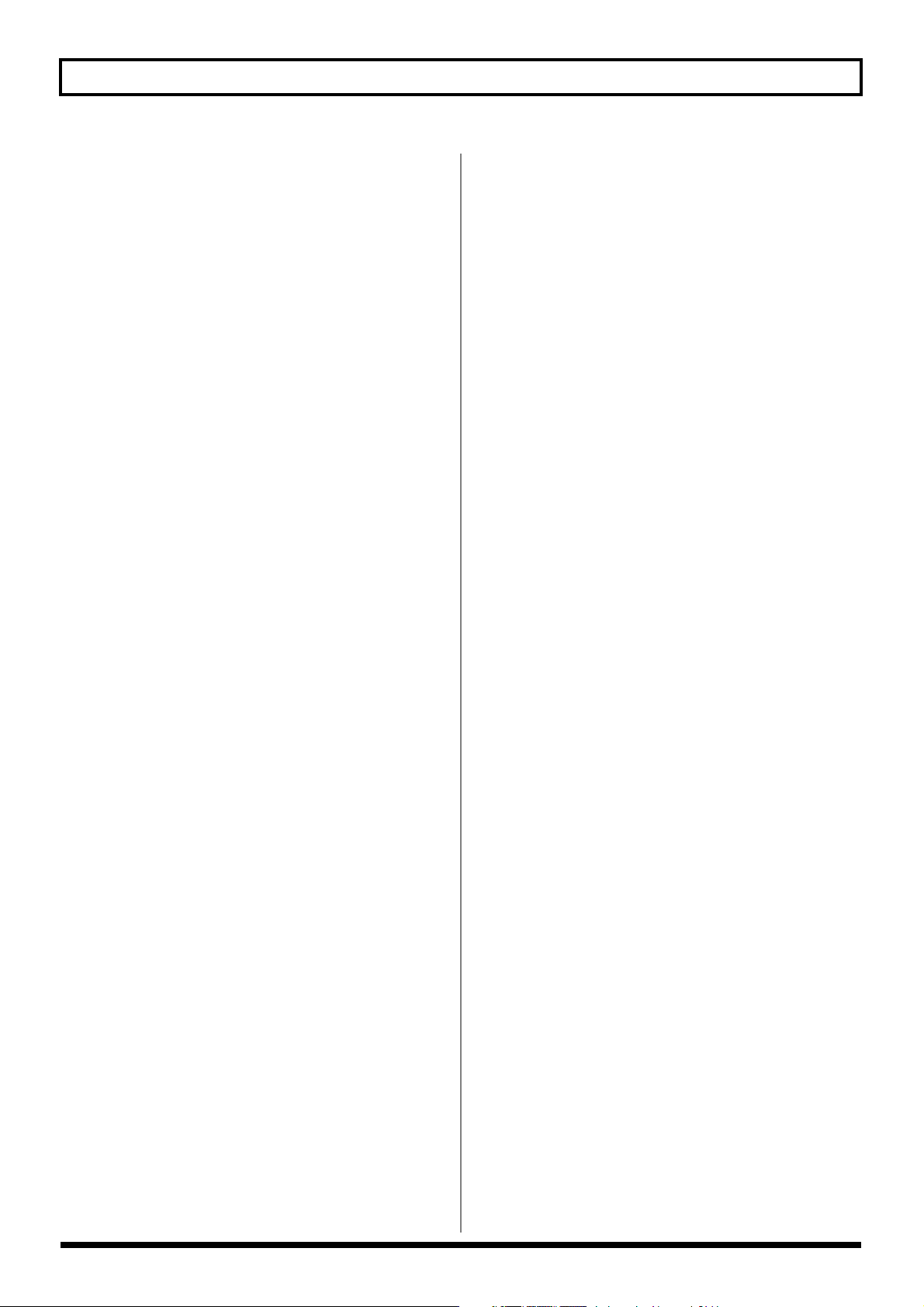
Description de l’appareil
TAP (réglage du tap-tempo)
Permet de régler le temps de retard «à la main» par des
pressions successives en rythme (p. 33)
6. CHORUS (p. 21 et 34)
LEVEL (niveau)
Détermine le niveau de l’effet chorus.
Interrupteur de la section
Permet d’activer/désactiver cette section.
CHORUS
7. REVERB (p. 21 et 34)
LEVEL (niveau)
Détermine le niveau de l’effet de réverbération.
Interrupteur de la section
Permet d’activer/désactiver cette section.
REVERB
8. FX-1 (p. 36)
Interrupteur de la section
Permet d’activer/désactiver cette section.
FX-1
9. FX-2 (p. 41)
Interrupteur de la section
Permet d’activer/désactiver cette section.
10.
EQ (Égaliseur) (p. 35)
Interrupteur de la section
Permet d’activer/désactiver cette section..
11.
NAME/NS/MASTER (p. 24 et 53)
Permet l’attribution d’un nom aux patches (NAME), le
paramétrage du suppresseur de bruit (NS), ainsi que
des paramètres généraux (MASTER).
12.
ASSIGN (affectation) (p. 60)
Permet le paramétrage des pédames d’expression et de
contrôle.
FX-2
EQ
17.
EXIT (annulation)
Permet d’annuler les opérations en cours.
18.
WRITE (sauvegarde)
Permet la sauvegarde des réglages.
19.
AUX INPUT LEVEL (niveau d’entrée
auxiliaire)
Détermine le volume de l’entrée AUX INPUT.
* Un niveau d’entrée trop élevé peut provoquer une saturation.
20.
OUTPUT LEVEL (niveau de sortie)
Détermine à la fois le niveau de sortie et le niveau de
l’écoute propre du GS-10.
21.
USB (p. 78)
Ce bouton est utilisé dans les opérations liées au mode
USB. Son témoin s’allume quand le GS-10 est relié à
l’ordinateur par son port USB.
22.
SPEAKER ON/OFF (activation/
désactivation de l’écoute incorporée)
(p. 15)
Active/désactive les haut-parleurs incorporés du GS-
10.
23.
METER (bargraphe) (p. 67)
Donne accès aux fonctions du bargraphe.
24.
SYSTEM (paramètres systèmes)
Permet le paramétrage de certaines fonctions globales
du GS-10.
25.
TUNER (accordeur) (p. 64)
Donne accès à l’accordeur incorporé.
26.
DIRECT PATCH (programmes favoris)
(p. 18)
Permet un accès direct à une liste de patches «favoris»
du GS-10.
13.
INPUT SELECT (sélecteur de source)
Détermine le signal en entrée auquel l’effet s’applique.
14.
QUICK FX (paramétrage simplifié) (p. 22)
Permet un paramétrage rapide et simplifié de
l’appareil.
15.
PATCH/VALUE (molette)
Permet de changer de programme ou de modifier la
valeur des paramètres.
16.
PARAMETER (paramètres)
Permet de sélectionner les différents paramètres.
* Pour accéder aux paramètres principaux, maintenez un de
ces boutons enfoncé et appuyez sur l’autre. Dans le cas où il
n’y a que peu de paramètres, le GS-10 passe
automatiquement au dernier (ou au premier) paramètre.
27.
PHONES (prise casque)
Branchez ici votre casque stéréo.
28.
GUITAR/BASS (connecteur d’entrée)
Branchez ici votre guitare ou votre basse.
11
Page 12
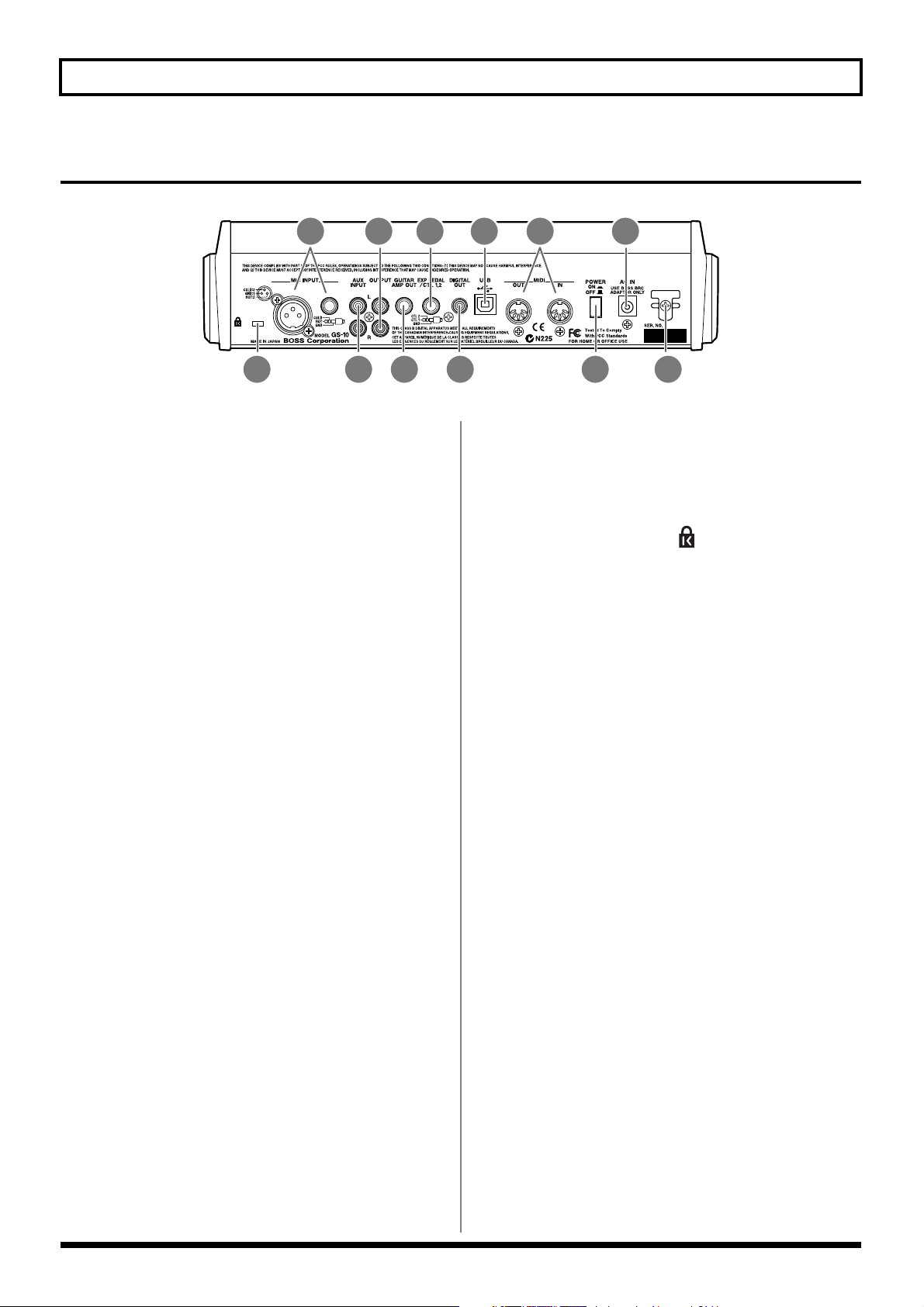
Description de l’appareil
Face arrière
fig.00-042
31 5 7
2 4 6
1. MIC INPUT (entrée micro)
Connecteurs aux formats jack 6,35 et XLR destinés au
branchement d’un micro.
* N’utilisez qu’un seul de ces connecteurs à la fois.
* Ne dispose pas d’alimentation fantôme.
2. AUX INPUT L/R (entrées auxiliaires)
Permettent le branchement d’un lecteur CD ou d’une
autre unité audio externe : boîte à rythmes, générateur
d sons etc.
3. OUTPUT L/R (sorties générales)
Destinées au branchement vers un système de diffusion
ou d’enregistrement.
9
10
1112
8
11.
Crochet serre-fil
Enroulez sur ce crochet l’extrémité du cordon
d’alimentation pour éviter tout débranchement
intempestif.
12.
Orifice de sécurité ( )
http://www.kensington.com/
4. GUITAR AMP OUT (sortie ampli guitare)
Permet le branchement sur un ampli guitare.
5. EXP PEDAL/CTL 1,2 (connecteurs des
pédales de contrôle et d’expression)
Branchez ici une pédale d’expression optionnelle (EV-5
par exemple) ou une pédale de contrôle optionnelle
également (FS-5U par exemple).
6. DIGITAL OUT (sortie numérique)
Donne accès au signal de sortie audionumérique.
7. USB
Utilisez un câble USB pour relier votre ordinateur au
GS-10 et permettre l’échange de données numériques
entre les deux appareils.
8. MIDI IN/OUT
Ces prises permettent la transmission et la réception de
messages MIDI avec d’autres unités MIDI.
9. POWER (interrupteur marche/arrêt)
Permet la mise sous/hors-tension de l’appareil.
10.
AC IN (connecteur d’alimentation)
Branchez ici l’adaptateur secteur (BRC series) fourni
avec l’appareil.
12
Page 13

Trajet du signal
e
fig.00-043
Description de l’appareil
Ordinateur
Pédale d'expression
Interrupteur au pied
Guitare/Basse
Micro
CD/MD
EXP/CTL 1, 2
GUITAR/
BASS
MIC
INPUT
AUX
INPUT
INPUT
SELECT
Enregistreur
etc.
DIGITAL
OUT
GS-10 IN
CONTROL IN
GS-10 OUT
MIDI
SELECT
CONTROL
A/D D/A
MULTI EFFECTS
CONTROL OUT
MIDI IN
MIDI OUT
USB
MIDI OUT
MIDI IN
PHONES
AMP OUT
OUTPUT
GUITAR
Générateur
de son
Séquenceur
Haut-parleurs
Casque
Ampli guitar
Console, etc.
Signal audio
Signal MIDI ou de contrôle
13
Page 14
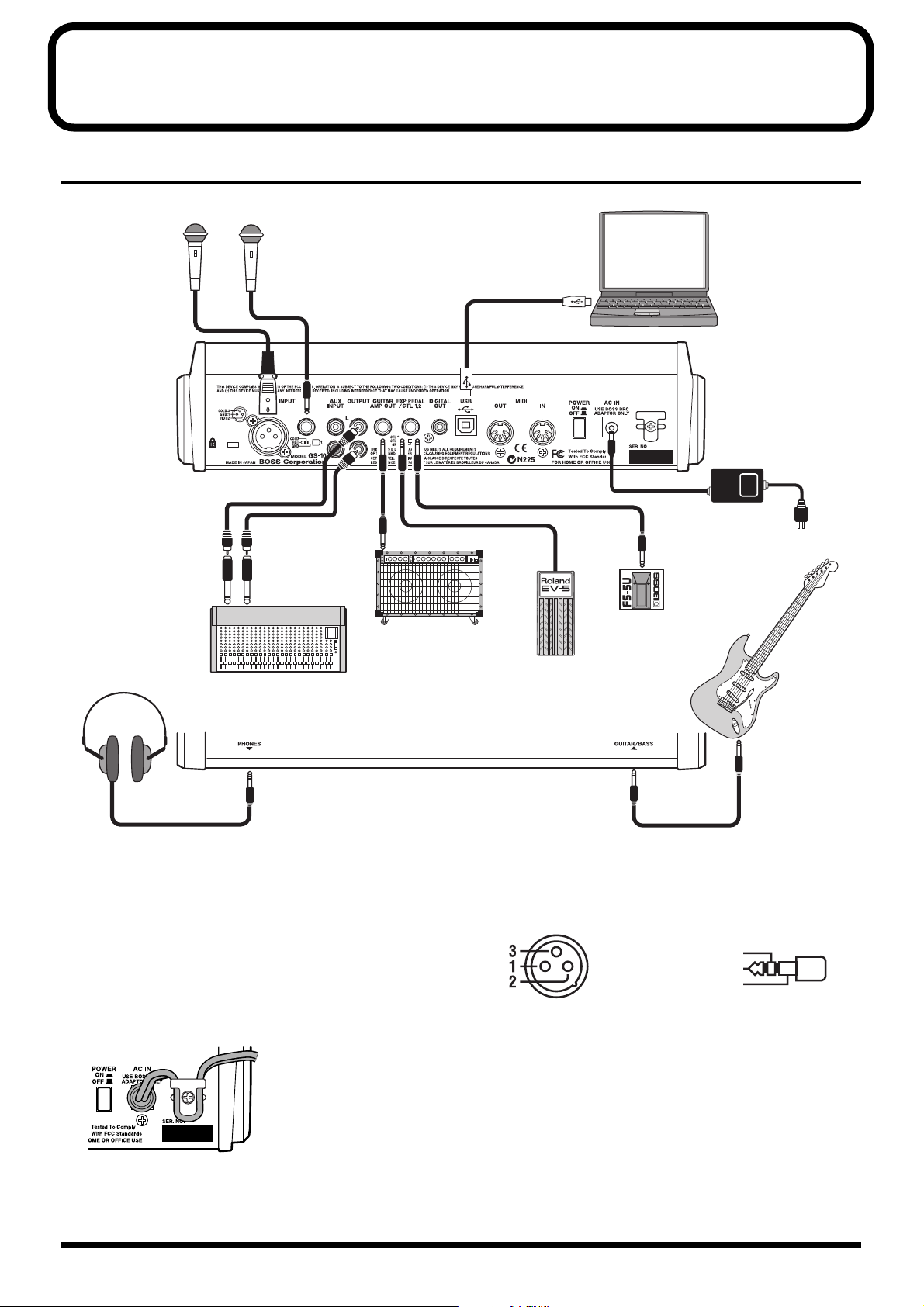
Chapitre 1 Écoute des sons
Branchements
fig.01-010
Micro
ou
Ordinateur
Adaptateur secteur
(BRC series)
Ampli guitare
Casque stéréo
* Pour éviter tout dysfonctionnement et/ou dommage à vos
appareils, veillez à réduire le volume au minimum et à éteindre
tous vos appareils avant de modifier vos connexions.
* Ne remontez les niveaux de vos amplis guitare et audio et celui
du GS-10 qu’après avoir remis tous vos appareils sous tension.
● Pour éviter tout débranchement intempestif et réduire
les contraintes sur le connecteur, veillez à bien utiliser le
crochet serre-fil pour le cordon d’alimentation, comme
indiqué sur le schéma ci-dessous.
fig.01-020
Console
Guitare
ou
Basse
Interrupteur
au pied
(FS-5U, etc.)
Pédale d'expression
(Roland EV-5, etc.)
● Cet appareil est équipé d’entrées micro symétriques
(XLR et jack 6,35 TRS) dont le brochage est indiqué cidessous. Avant tout branchement, vérifiez que vos
câbles sont bien brochés de cette manière.
fig.01-021
1: MASSE
2: CHAUD
3: FROID
* Non compatible avec une alimentation fantôme.
● L’effet Larsen peut être provoqué par un mauvais
positionnnement relatif des micros et des enceintes. On
peut y remédier en :
1. Modifiant l’orientation du(des) micro(s).
2. Éloignant le(s) micro(s) des enceintes.
3. Réduisant le niveau de sortie.
FROID
CHAUD
MASSE
14
Page 15
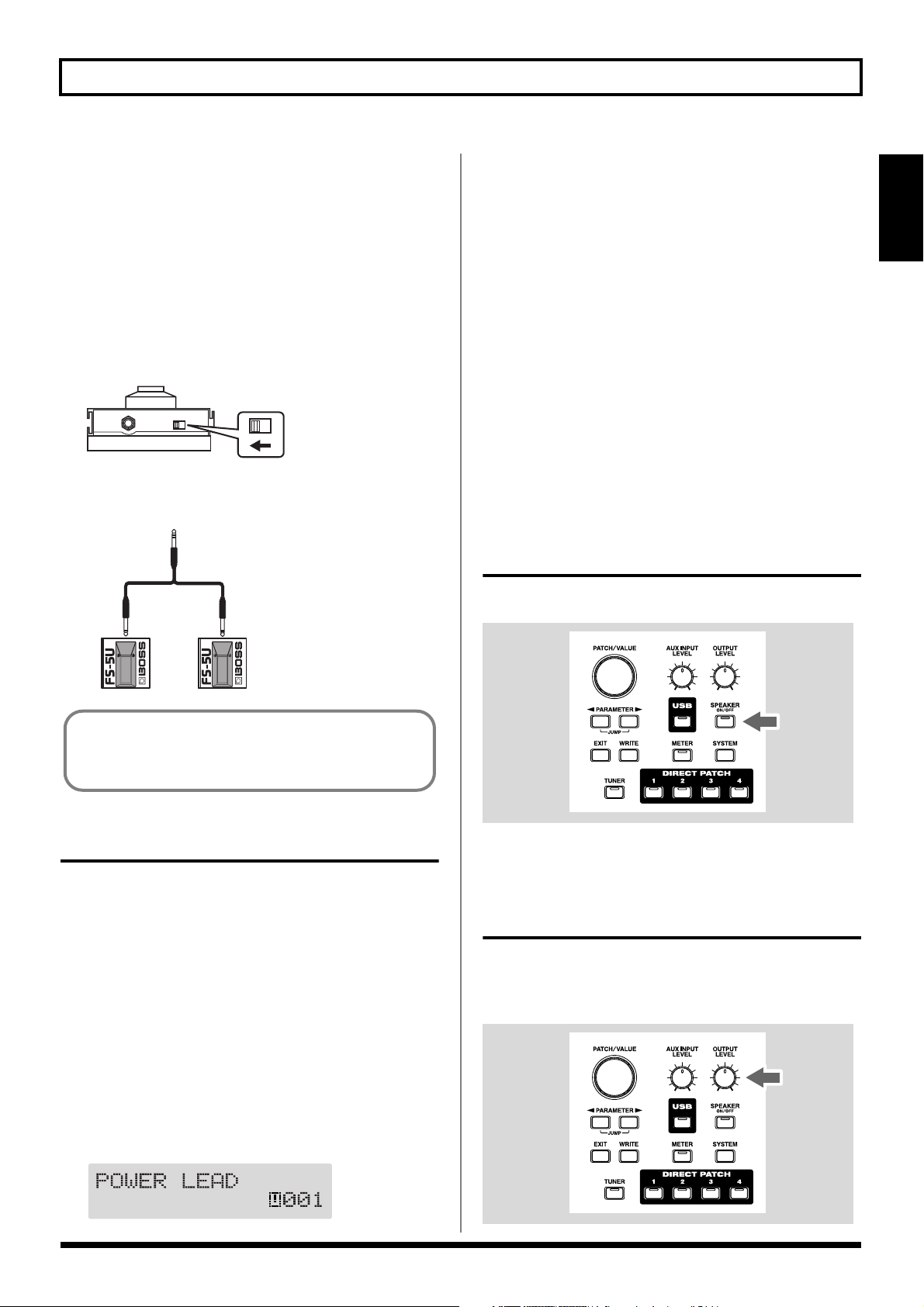
Chapitre 1 Écoute des sons
● Si vous utilisez une pédale d’expression branchée sur le
connecteur EXP PEDAL/CTL 1,2, mettez le volume en
position minimum (MIN).
● Utilisez exclusivement une pédale du modèle spécifié
(EV-5 Roland, optionnelle). Tout autre modèle serait
susceptible de créer des dysfonctionnements ou
d’endommager votre matériel.
● Si vous utilisez un interrupteur au pied (FS-5U,
optionnel) branché sur le connecteurEXP PEDAL/CTL
1,2 réglez le sélecteur de polarité comme suit :
fig.01-030
Sélecteur
de polarité
* Vous pouvez utiliser le raccord spécial PCS-31 Roland
(optionnel) pour brancher deux pédales simultanément.
fig.01-040
PCS-31
Blanc Rouge
* À la mise sous tension, le dernier Patch sélectionné avant la
mise hors-tension est rappelé automatiquement.
* Cet appareil est équipé d’un circuit de protection. Une
temporisation de quelques secondes est donc nécessaire avant
qu’il ne fonctionne effectivement.
3. Allumez ensuite votre ampli guitare et vos autres
appareils.
Section 1
Mise hors-tension
1. Avant la mise hors-tension, vérifiez :
• que le volume du GS-10, de l’ampli et des autres
appareils est bien au minimum.
2. Commencez par éteindre l’ampli guitare et les unités
audio.
3. Éteignez le GS-10.
Utilisation des haut-parleurs du GS-10
Appuyez sur [SPEAKER ON/OFF] (le témoin s’allume).
fig.01-050
Pour l’utilisation de l’interrupteur au pied (FS-5U,
optionnel) branché sur le connecteur EXP PEDAL/CTL
1,2 utilisez les paramétrages de la p. 59.
Mise sous tension
Une fois les connexions effectuées, mettez vos appareils sous
tension dans l’ordre spécifié. Un ordre différent pourait créer
des dysfonctionnements ou endommager vos haut-parleurs
ou votre matériel.
1. Avant la mise sous-tension, vérifiez :
• que tous les appareils sont correctement branchés,
• et que le volume du GS-10, de l’ampli et des autres
appareils est bien au minimum.
2. Allumez le G-10 à l’aide de l’interrupteur en face arrière.
Après une temporisation de quelques secondes,
l’appareil passe en mode Performance et affiche son
«écran par défaut».
fig.01-050d
* Pour désactiver les haut-parleurs du GS-10 appuyez à
nouveau sur [SPEAKER ON/OFF] (le témoin s’éteint).
Réglage du niveau de sortie
Le réglage du niveau de sortie et du volume des hautparleurs du GS-10 se fait à l’aide du bouton OUTPUT
LEVEL.
fig.01-060
15
Page 16
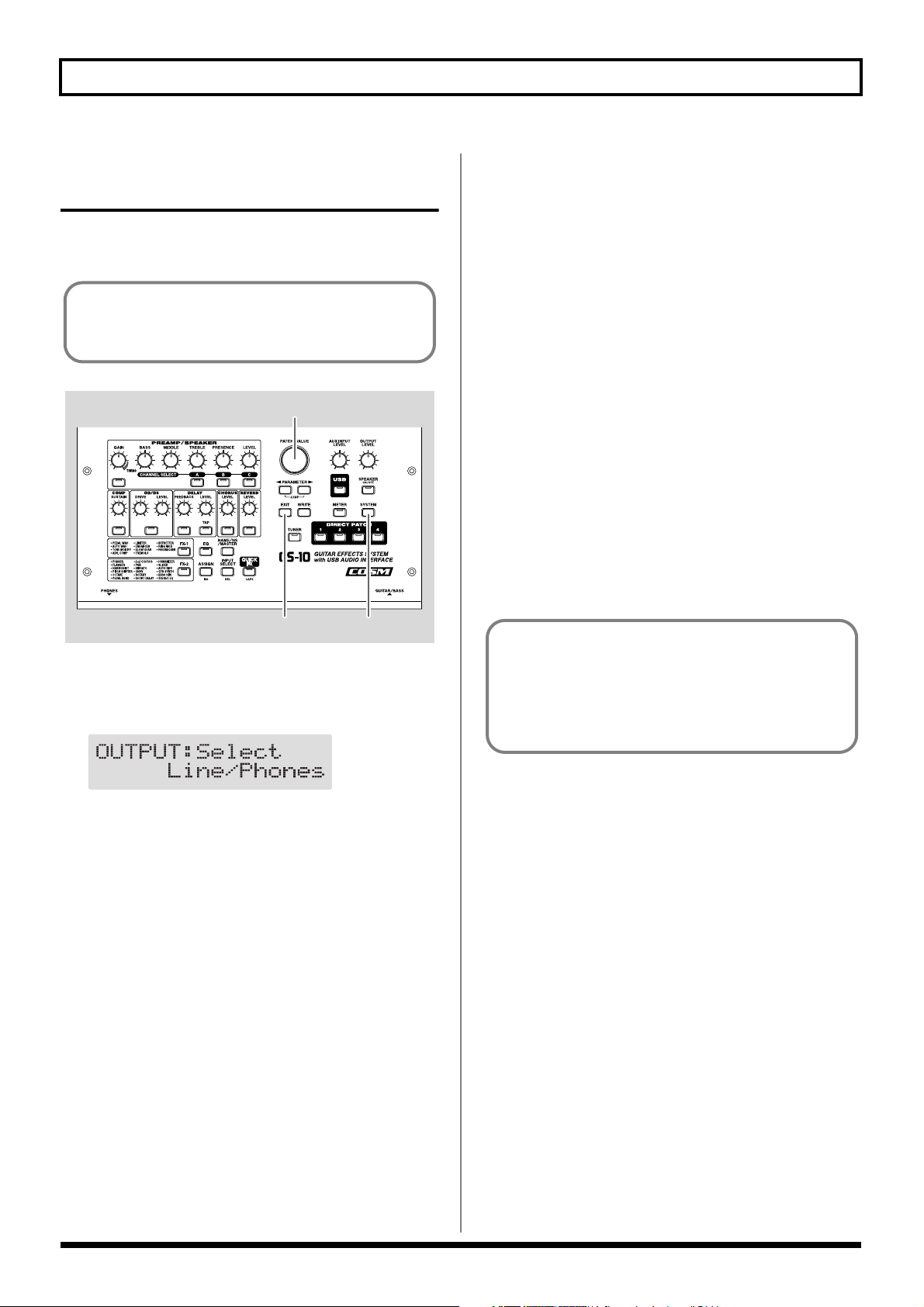
Chapitre 1 Écoute des sons
Choix du système de diffusion
(amplification) (OUTPUT SELECT)
Choisissez le type d’appareil relié aux connecteurs OUTPUT
ou GUITAR AMP OUT.
Pour obtenir un rendement maximum du GS-10, veillez
à effectuer le choix OUTPUT SELECT le plus adapté à
votre configuration.
fig.01-061
2
Combo Return(retour sur ampli combo)
Choisissez cette option si vous vous branchez sur le
retour (RETURN) d’un ampli combo.
Stack Return (retour sur ampli doublecorps)
Choisissez cette option si vous vous branchez sur le
retour (RETURN) d’un ampli double-corps ou en rack.
3. Appuyez sur [EXIT] pour revenir à l’écran par défaut.
* Paramétrez la fonction OUTPUT SELECT comme suit si le
type PREAMP/SPEAKER (p. 29) est réglé sur CONCERT
810, SESSION, BASS 360, T.E., B-MAN, FLIP TOP, Bass
Clean, Bass Crunch, Bass HiGain, ou Mic Preamp.
Pour le branchement sur un ampli audio ou un système de
diffusion :
Line/Phones
Pour le branchement sur un ampli guitare :
Combo Amp ou Combo Return
Pour le branchement sur un ampli basse :
Stack Amp ou Stack Return
13
1. Appuyez sur [SYSTEM] (le témoin s’allume).
L’écran de sélection Output Select apparaît.
fig.01-070d
2. Tournez la molette PATCH/VALUE pour sélectionner
un des types d’appareils pouvant être reliés aux sorties
OUTPUT ou GUITAR AMP OUT.
Line/Phones (ligne/casque)
Choisissez cette option si vous reliez la sortie OUTPUT à
un système de diffusion ou d’enregistrement.
Utilisez-la également si vous utillisez les haut-parleurs
incorporés du GS-10 ou une écoute au casqu.
Combo AMP (ampli combo)
Choisissez cette option si vous vous branchez sur
l’entrée guitare d’un ampli combo (ampli compact dans
lequel l’amplificateur et le haut-parleur sont dans un
même volume).
Accordage de la guitare
Vous pouvez utiliser l’accordeur incorporé (Tuner) pour
accorder votre guitare.
Reportez-vous pour cela au chapitre «Procédure
d’accordage», (p. 64).
Stack AMP (ampli double-corps)
Choisissez cette option si vous vous branchez sur
l’entrée guitare d’un ampli double-corps (dans lequel
l’amplificateur et le haut-parleur forment des unité
indépendantes).
16
Page 17
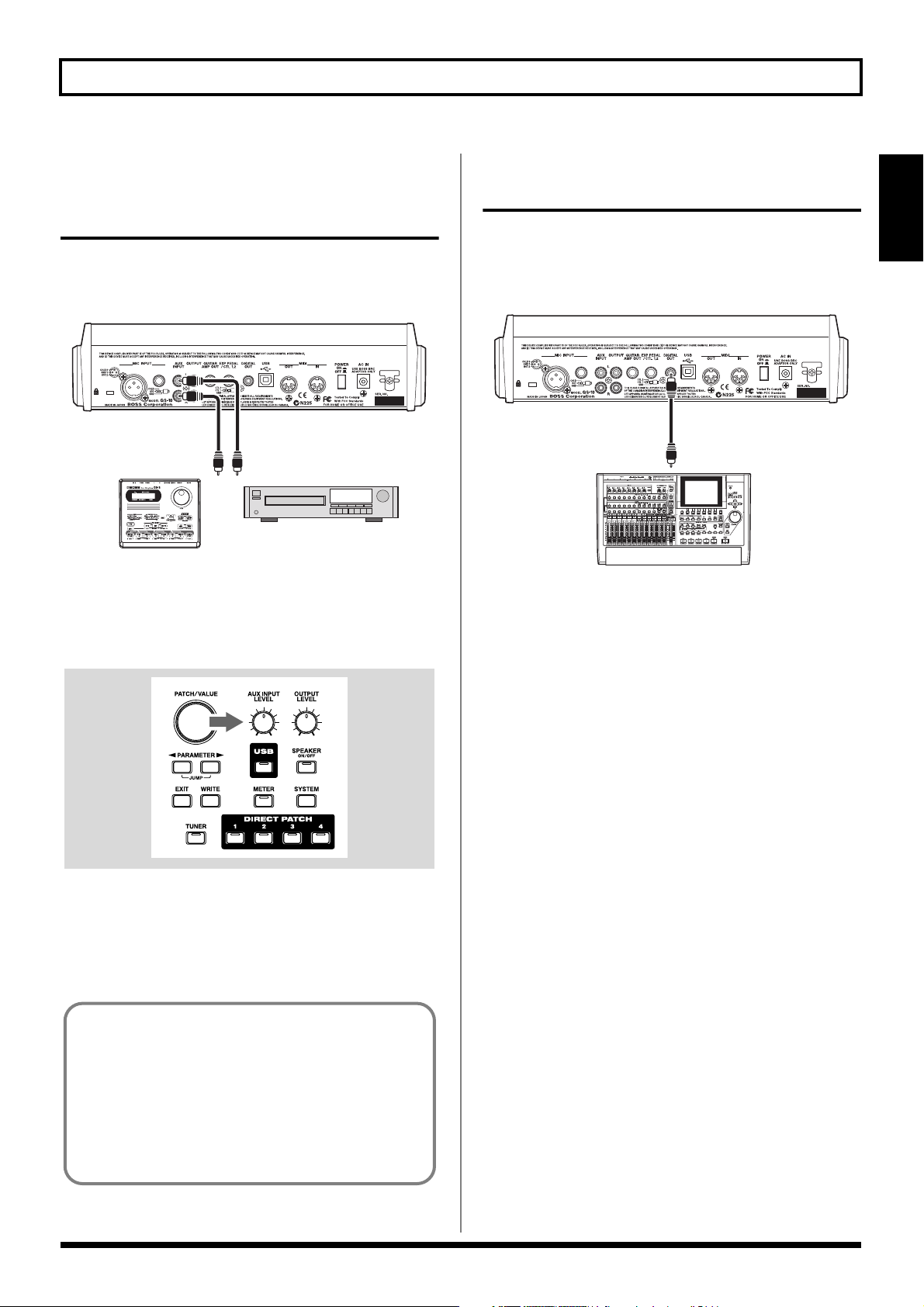
Chapitre 1 Écoute des sons
Branchement d’unités audio
externes sur les entrées
auxiliaires AUX INPUT
Si vous utilisez un lecteur CD ou MD, une boîte à rythmes ou
un appareil équivalent pour répéter, branchez-le sur les
entrées AUX INPUT en face arrière.
fig.01-080
Lecteur CD/MD
Boîte à rythmes
Utilisez le bouton rotatif AUX INPUT en face avant pour
régler le niveau d’entrée du circuit AUX INPUT.
* Un niveau trop élevé peut engendrer de la distorsion.
fig.01-090
Utilisation de la sortie
numérique
Le signal audionumérique traité est reporté sur la sortie
DIGITAL OUT en face arrière. Vous pouvez la relier
directement à l’entrée numérique d’un enregistreur
numérique, sans perte de qualité du signal.
fig.01-100
DIGITAL IN
Enregistreur numérique
Section 1
Les sons entrant par AUX INPUT sont mixés avec votre
guitare au sein du GS-10, ce qui vous permet d’entendre les
deux sur ses haut-parleurs incorporés ou au casque.
* Ce mixage n’est pas reporté en DIGITAL OUT.
AUX INPUT (entrées auxiliaires)
Vous pouvez utiliser INPUT SELECT en association avec
l’USB pour enregistrer le signal branché sur AUX INPUT
dans votre ordinateur, ou même sur un enregistreur
externe branché sur la sortie DIGITAL OUT.
Vous pouvez aussi traiter le son arrivant en AUX INPUT.
Pour plus de détails sur le paramétrage INPUT SELECT,
voir «Sélection de la source (INPUT SELECT)» (p. 19).
17
Page 18

Chapitre 2 Création de sons personnalisés (Patches)
Qu’est-ce qu’un Patch ?
Le GS-10 peut mémoriser 200 combinaisons (ou ensembles)
d’effets et de paramètres qu’on appelle «Patches».
Ils sont divisés en patches utilisateurs (User) et Preset.
fig.02-010
U100
● Patch Name
● Input Select
U003
● Effects
U002
● Assign 1–8
● Master
U001
● Noise Suppressor
● Patch Name
● Effect Chain
● Input Select
● Effects
● Assign 1–8
● Master
● Noise Suppressor
● Effect Chain
Patches Utilisateurs
Patches Utilisateurs (U001–U100)
Ils servent au stockage de vos créations et paramétrages
personnels.
* Un «U» apparaît à l’écran quand vous utilisez un patch
utilisateur «User».
fig.02-020d
P200
● Patch Name
● Input Select
P103
● Effects
P102
● Assign 1–8
● Master
P101
● Noise Suppressor
● Patch Name
● Effect Chain
● Input Select
● Effects
● Assign 1–8
● Master
● Noise Suppressor
● Effect Chain
Patches Presets
Sélection des Patches
(Patch Change)
Quand l’écran par défaut est affiché, vous pouvez changer de
patch à l’aide de la molette PATCH/VALUE ou des touches
DIRECT PATCH [1] à [4] (p. 27).
fig.02-040
* Vous pouvez affecter une limite supérieure au nombre des
patches accessibles par la molette PATCH/VALUE. Reportezvous pour cela aux paramétrages systèmes (p. 65).
* Les paramètres qui étaient en cours d’édition sont
automatiquement effacés et remplacés par ceux du nouveau
patch que vous appelez. Si vous voulez les conserver, utilisez
la procédure de sauvegarde (Write) (p. 25).
Affichage écran
L’écran par défaut vous donne les informations suivantes :
fig.02-050d
Nom du Patch
Patches Presets (P101–P200)
Ces Patches contiennent des paramétrages préprogrammés
et destinés à mettre en évidence toutes les qualités et les
caractéristiques originales du GS-10.
Bien qu’il ne soit pas possible de les remplacer par des
patches nouvellement créés, vous pouvez partir de leurs
valeurs et les modifier pour les sauvegarder ensuite dans un
patch utilisateur (p. 25).
* Un «p» apparaît à l’écran quand vous utilisez un patch Preset.
fig.02-030d
18
User/Preset Numéro
Quand la sélection n’aboutit pas
Le GS-10, ne permet pas de changer de Patch ailleurs que
dans l’écran par défaut. Si vous êtes en présence d’un autre
affichage, appuyez sur [EXIT] pour revenir à cet écran par
défaut (p. 15).
Page 19
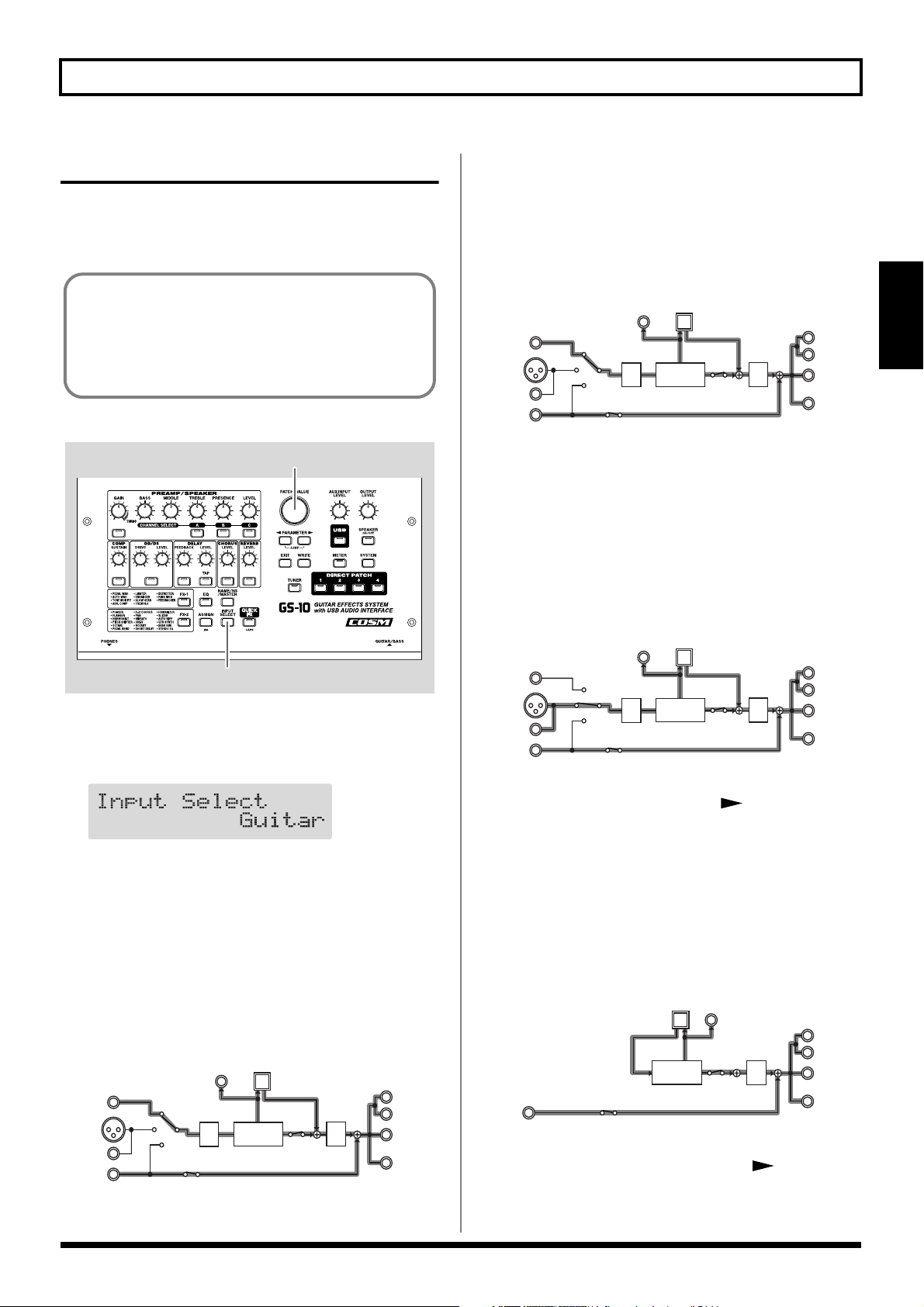
Chapitre 2 Création de sons personnalisés (Patches)
Sélection de la source (INPUT SELECT)
Cette procédure permet de sélectionner le signal auquel les
effets sont appliqués. Elle est également utilisée pour définir
le type d’appareil reliée aux entrées.
Pour tirer le meilleur parti de votre GS-10, veillez à
paramétrer INPUT SELECT de la manière correspondant
le plus exactement à votre configuration.
Dans le cas contraire, vous pourriez vous retrouver dans
l’impossibilité d’obtenir les effets souhaités.
fig.02-051
2
1
1. Appuyez sur [INPUT SELECT].
L’écran de paramétrage Input Select apparaît.
fig.02-060d
Bass:
Permet d’affecter l’effet au signal de l’entrée GUITAR/
BASS INPUT (si une basse est branchée dessus). Les
signaux MIC INPUT sont ignorés et ceux des bus USB ou
AUX INPUT sont mixés avec le signal traité et envoyés
aux sorties.
fig.02-080
DIGITAL
USB
OUT
D/A
L
R
OUTPUT
GUITAR
AMP OUT
PHONES
GUITAR/
BASS
MIC
INPUT
AUX
INPUT
A/D
MULTI
EFFECTS
* Selon le type de la basse, vous pouvez ne pas obtenir l’effet
désiré si le niveau d’entrée du GS-10 est trop élevé. Réduisez
alors le volume au niveau de votre basse.
Microphone:
Permet d’affecter l’effet au signal de l’entrée MIC
INPUT. Les signaux GUITAR/BASS sont ignorés et ceux
des bus USB ou AUX INPUT sont mixés avec le signal
traité et envoyés aux sorties.
fig.02-090
DIGITAL
USB
OUT
D/A
L
R
OUTPUT
GUITAR
AMP OUT
PHONES
GUITAR/
BASS
MULTI
MIC
INPUT
AUX
INPUT
A/D
EFFECTS
* Après avoir affecté INPUT SELECT aux entrée micro, vous
pouvez appuyer sur PARAMETER [ ] pour régler le gain
du micro (p. 20).
Section 2
2. Tournez la molette PATCH/VALUE pour changer
d’option.
Guitar:
Permet d’affecter l’effet au signal de l’entrée GUITAR/
BASS INPUT (si une guitare est branchée dessus). Les
signaux MIC INPUT sont ignorés et ceux des bus USB ou
AUX INPUT sont mixés avec le signal traité et envoyés
aux sorties.
fig.02-070
GUITAR/
BASS
MIC
INPUT
AUX
INPUT
DIGITAL
A/D
OUT
USB
MULTI
EFFECTS
L
R
D/A
OUTPUT
GUITAR
AMP OUT
PHONES
USB (Gtr/Mic):
Permet d’affecter l’effet au signal du bus USB (pour des
sons de voix ou de guitare, de préférence). Les signaux
GUITAR/BASS et MIC INPUT sont ignorés et ceux des
entrées AUX INPUT sont mixés avec le signal traité et
envoyés aux sorties.
fig.02-100
DIGITAL
USB
OUT
MULTI
EFFECTS
AUX
INPUT
*
Après avoir affecté INPUT SELECT au
vous pouvez appuyer sur PARAMETER [ ] pour régler
d’entrée du bus USB (p. 78).
le gain
D/A
bus USB (Gtr/Mic),
L
R
OUTPUT
GUITAR
AMP OUT
PHONES
19
Page 20
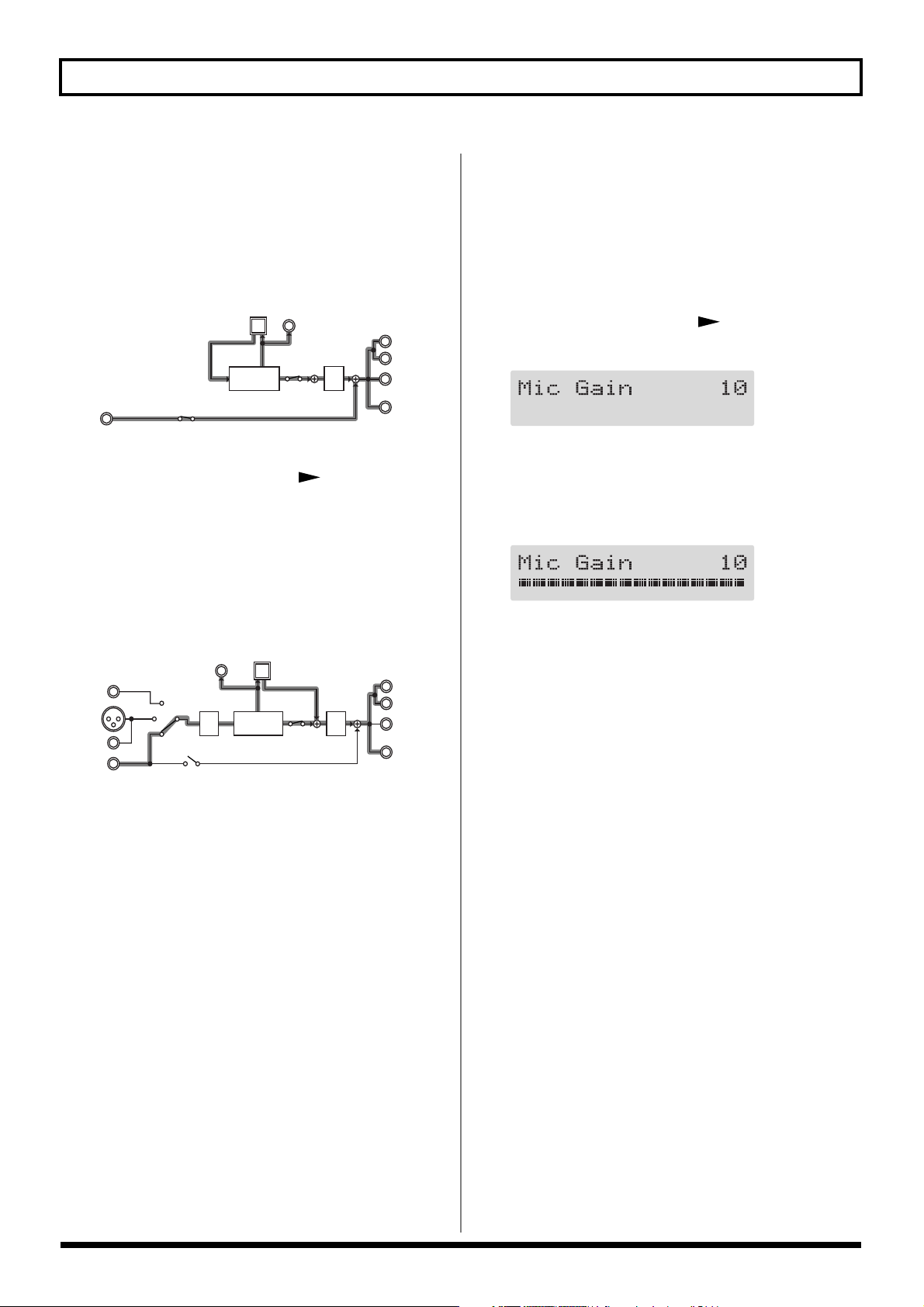
Chapitre 2 Création de sons personnalisés (Patches)
USB (Bass):
Permet d’affecter l’effet au signal du bus USB (pour des
sons de basses, de préférence). Les signaux GUITAR/
BASS et MIC INPUT sont ignorés et ceux des entrées
AUX INPUT sont mixés avec le signal traité et envoyés
aux sorties.
fig.02-110
DIGITAL
USB
OUT
L
MULTI
EFFECTS
AUX
INPUT
* Après avoir affecté INPUT SELECT au
D/A
bus USB (Bass),
R
pouvez appuyer sur PARAMETER [ ] pour régler le gain
d’entrée du bus USB (p. 78).
AUX:
Permet d’affecter l’effet au signal du bus AUX INPUT.
Les signaux GUITAR/BASS et MIC INPUT sont ignorés
et ceux du bus USB sont mixés avec le signal traité et
envoyés aux sorties.
fig.02-120
GUITAR/
BASS
MIC
INPUT
AUX
INPUT
DIGITAL
A/D
OUT
USB
MULTI
EFFECTS
R
D/A
L
OUTPUT
GUITAR
AMP OUT
PHONES
vous
OUTPUT
GUITAR
AMP OUT
PHONES
Réglage du niveau d’entrée
micro (MIC GAIN)
Permet de régler le niveau d’entrée du micro quand INPUT
SELECT est réglé sur Microphone.
* Ce gain du micro est un paramètre global qui s’applique à tous
les Patches.
1. Appuyez sur PARAMETER [ ].
L’écran MIC GAIN apparaît.
fig.02-130d
2. Utilisez la molette PATCH/VALUE pour régler le gain
par rapport au signal capté par le micro.
Réglez ce niveau de manière à ce que le bargraphe à
l’écran ne dépasse pas le maximum admissible.
fig.02-140d
* Effectuez ce réglage sur le son qui sera effectivement utilisé
avec ce micro (guitare acoustique, voix etc.) au volume qui
sera effectivement choisi pour la prestation.
* Un niveau trop élevé peut créer de la distorsion.
3. Appuyez sur [EXIT] pour revenir à l’écran par défaut.
20
Page 21
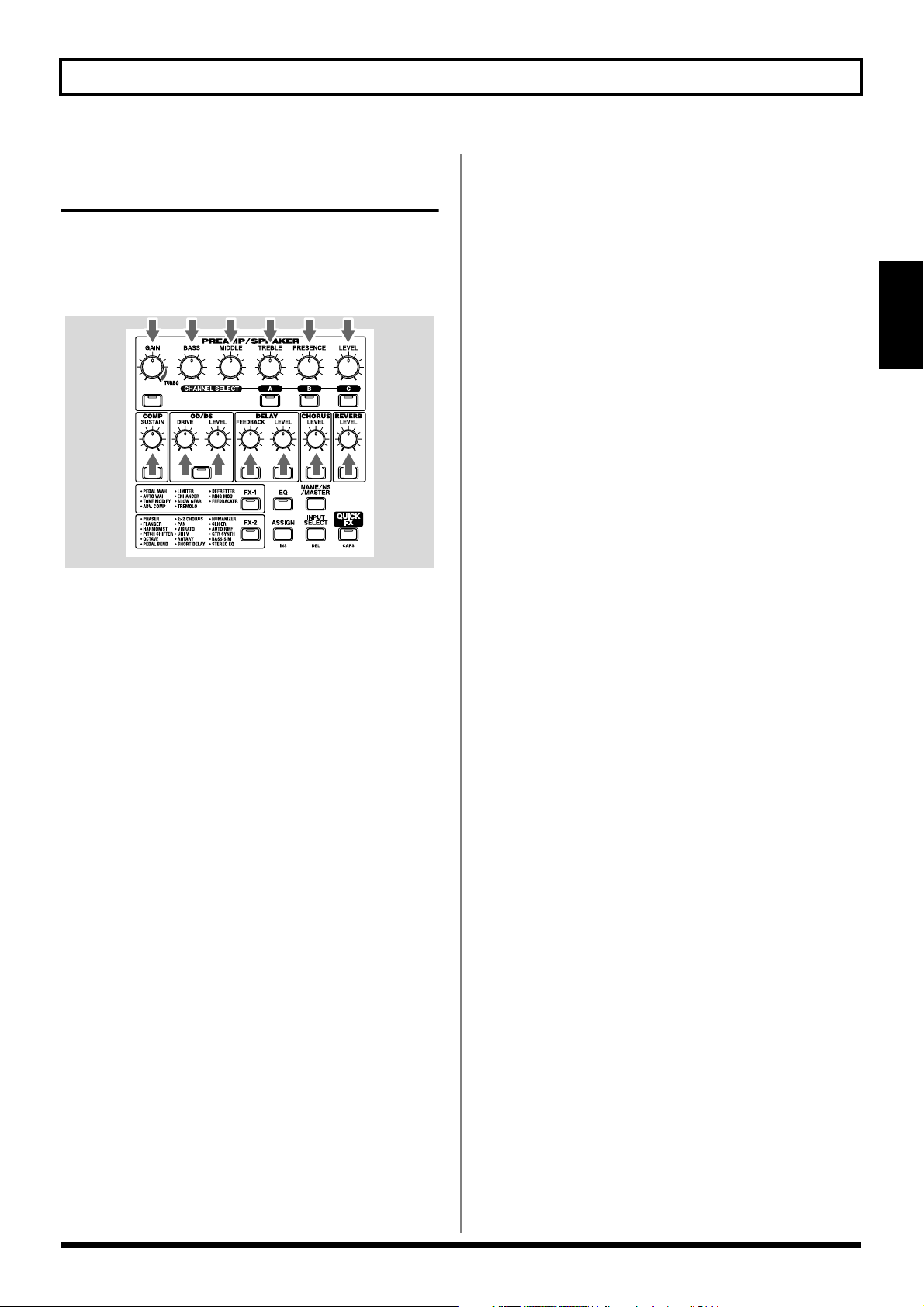
Chapitre 2 Création de sons personnalisés (Patches)
Action des différents boutons
sur le son
La face avant du GS-10 comporte 13 boutons rotatifs destinés
à régler le son du processeur d’effet. Ils permettent
d’effectuer de manière simple et rapide des ajustements fins
des différents paramètres du patch en cours de sélection.
fig.02-150
PREAMP GAIN:
Détermine le niveau de la distorsion créée par le préampli.
Plus vous tournez vers la droite et plus la distorsion est forte.
OD/DS (Overdrive/Distortion) DRIVE
Détermine la force de la distorsion. Plus vous tournez vers la
droite et plus la distorsion est dure.
OD/DS (Overdrive/Distortion) LEVEL:
Détermine le niveau de la distorsion. Plus vous tournez vers
la droite et plus le niveau du son distordu est important.
DELAY FEEDBACK:
Détermine le nombre de rebonds (rétroactions) de l’effet
delay. Plus vous tournez vers la droite et plus ce nombre
augmente.
DELAY LEVEL:
Détermine le niveau de l’effet de retard. Plus vous tournez
vers la droite et plus le niveau du son retardé est important.
CHORUS LEVEL:
Détermine le niveau de l’effet chorus. Plus vous tournez vers
la droite et plus le niveau du chorus est important.
REVERB LEVEL:
Détermine le niveau de l’effet de réverbération. Plus vous
tournez vers la droite et plus le niveau de réverbération est
important.
Section 2
PREAMP BASS:
Règle le gain des basses fréquences du préampli. Plus vous
tournez vers la droite et plus les graves sont renforcés.
PREAMP MIDDLE:
Règle le gain des mediums du préampli. Plus vous tournez
vers la droite et plus les mediums sont renforcés.
PREAMP TREBLE:
Règle le gain des hautes fréquences du préampli. Plus vous
tournez vers la droite et plus les aigus sont renforcés.
PREAMP PRESENCE:
Règle le gain des très hautes fréquences du préampli. Plus
vous tournez vers la droite et plus les extrêmes-aigus sont
renforcés.
PREAMP LEVEL:
Détermine le niveau de sortie (ou volume) de la
préamplification. Plus vous tournez vers la droite et plus le
niveau est élevé.
COMP / SUSTAIN:
Règle le temps de maintien (sustain) du compresseur. Plus
vous tournez vers la droite et plus le maintien est important.
21
Page 22

Chapitre 2 Création de sons personnalisés (Patches)
Activation/désactivation de
l’effet
Les différents effets internes du GS-10 sont activés et
désactivés individuellement par des sélecteurs associés à
chaque bouton rotatif. Un témoin associé s’allume quand
l’effet est actif.
fig.02-160
1,2,3 4
1. Appuyez sur le bouton ON/OFF de l’effet que vous
voulez activer ou désactiver.
Les paramètres de cet effet apparaissent à l’écran.
* Pour les touches FX-1 et FX-2, ce sont les paramètres de l’effet
en cours de sélection qui s’affichent.
fig.02-170d
Paramétrage simplifié
(QUICK FX)
Chaque effet comporte un ensemble de réglages simplifiés
appelés «Quick Settings». Ils permettent en général d’obtenir
rapidement et avec un minimum d’efforts la modification
désirée.
fig.02-171
3
2 51
1. Appuyez sur [QUICK FX].
L’écran de sélection apparaît.
fig.02-180d
2. Appuyez à nouveau sur le même bouton ON/OFF pour
désactiver ou réactiver l’effet.
* Le nom de l’effet clignote sur l’écran quand il est désactivé.
3. Pour activer ou désactiver un autre effet, répétez les
étapes 1 et 2.
4. Appuyez sur [EXIT] pour revenir à l’écran par défaut.
* Pour sauvegarder les modifications de réglages que vous venez
d’apporter utilisez la procédure de sauvegarde (Write) (p. 25)
et enregistrez-les dans un Patch utilisateur (User).
* Effectuer cette action pendant une édition d’effet vous amène
directement après l’étape 2.
2. Appuyez sur le sélecteur ON/OFF de l’effet auquel
vous voulez appliquer le paramétrage simplifié.
Le nom de cet effet apparaît sur la ligne supérieur de
l’écran et le nom du paramétrage simplifié «Quick
Settings» apparaît sur la ligne inférieure.
fig.02-190d
* L’indication ci-après apparaît par contre immédiatement après
un changement de patch ou si les paramètres «Quick settings»
ont été édités et modifiés.
fig.02-200d
* La ligne supérieure clignote si l’effet sélectionné est désactivé.
Vous pouvez en effet toujours activer/désactiver vos effets avec
leurs sélecteurs ON/OFF même en édition «Quick settings».
22
Page 23
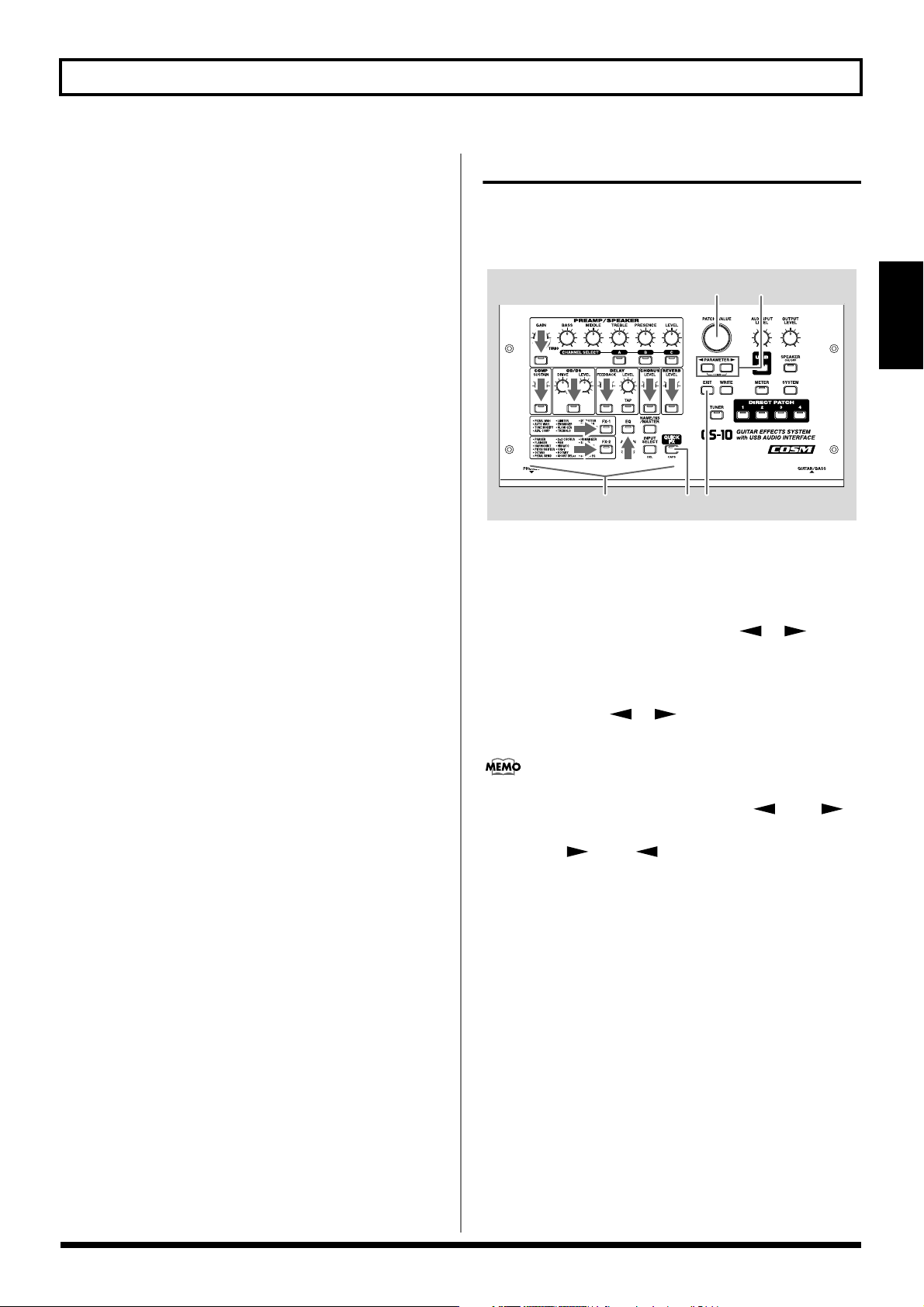
Chapitre 2 Création de sons personnalisés (Patches)
3. Tournez la molette VALUE pour sélectionner le
paramétrage simplifié «Quick Setting» de votre choix.
Le son change pour celui des paramètres sélectionnés.
* Vous pouvez aussi choisir «—: User Setting» pour revenir
aux paramètres antérieures à l’appel du Quick Setting.
4. Pour sélectionner le paramétrage simplifié «Quick
Settings» pour un autre effet, répétez les étapes 2 et 3.
* Même après avoir passé cette étape, les paramètres sélectionnés
à l’étape 3 sont maintenus en l’état et ajoutés aux Quick
Settings de l’effet suivant.
5. Appuyez sur [EXIT] pour revenir à l’écran par défaut.
* Si vous voulez sauvegarder ces paramètres modifiés dans une
mémoire utilisateur (User), utilisez la procédure Write
(p. 25).
Paramétrage détaillé
Chaque effet comprend divers types de paramètres. Vous
pouvez créer un son de manière très précise en éditant
individuellement chacun d’eux.
fig.02-210
23
1 61
1. Appuyez sur le sélecteur on/off de l’effet dont vous
voulez modifier les paramètres.
Ces paramètres apparaissent à l’écran.
Section 2
2. Utilisez les touches PARAMETER [ ] [ ] pour
accéder au paramètre dont vous voulez modifier la
valeur.
Si l’écran affiche plus d’un paramètre, ces touches
PARAMETER [ ] [ ] permettent de déplacer le
curseur de l’un à l’autre.
Vous pouvez accéder aux paramètres principaux en
appuyant sur la touche PARAMETER [ ] (ou [ ])
en maintenant enfoncée la touche PARAMETER de sens
opposé [ ] (ou [ ]). Quand il n’y a que peu de
paramètres, le GS-10 passe directement au premier (ou
au dernier) paramètre.
3. Tournez la molette VALUE pour changer la valeur du
paramètre.
4. Répétez les étapes 2 et 3 pour tous les autres paramètres
que vous voulez modifier.
5. Pour modifier plus avant les paramètres des autres
effets, répétez les étapes 1 à 4.
6. Appuyez sur [EXIT] pour revenir à l’écran par défaut..
* Si vous voulez sauvegarder ces paramètres modifiés dans une
mémoire utilisateur (User), utilisez la procédure Write
(p. 25).
23
Page 24
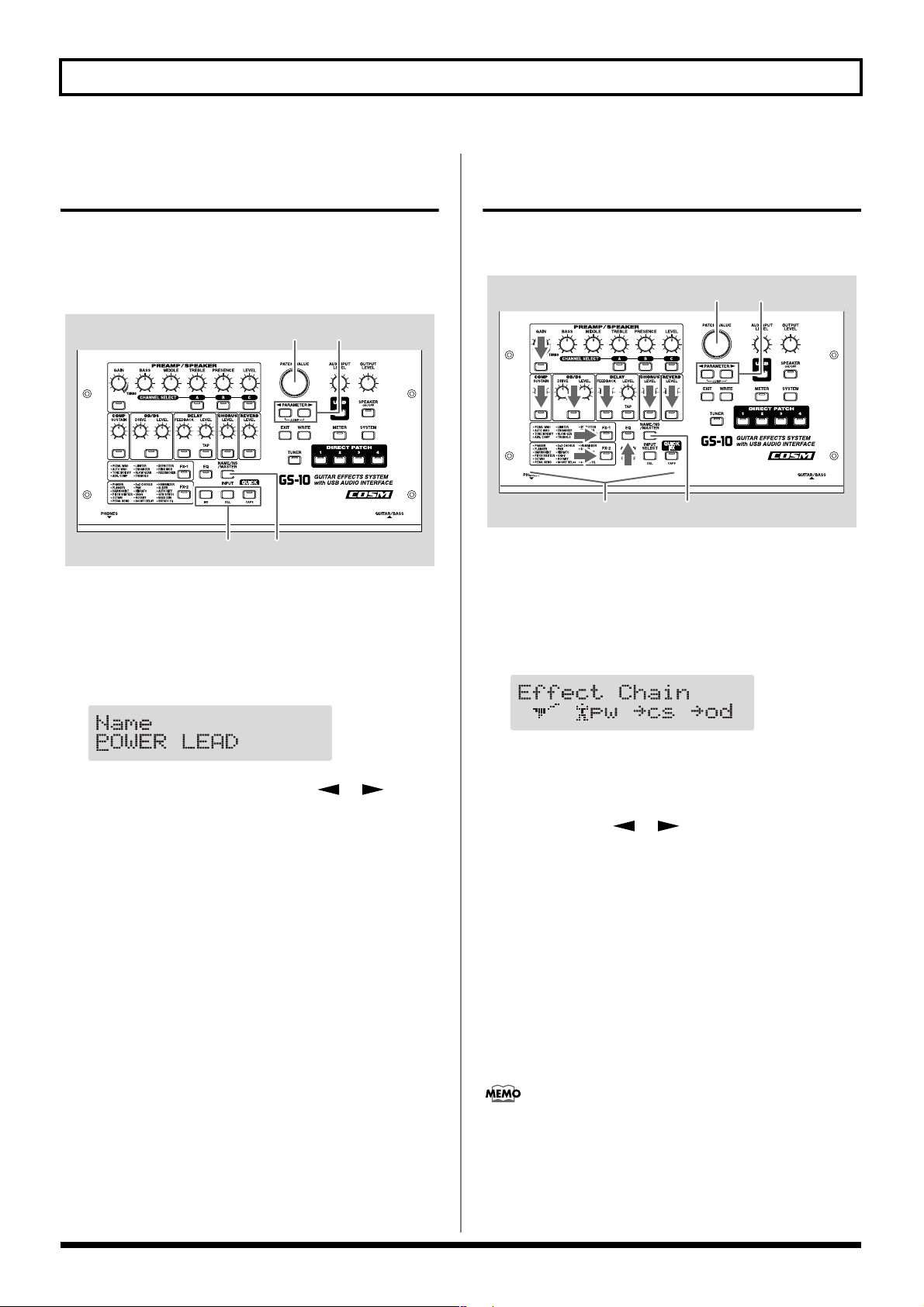
Chapitre 2 Création de sons personnalisés (Patches)
Attribution d’un nom aux
patches
Vous pouvez attribuer à chaque Patch un nom de un à 16
caractères. Vous profiterez probablement de cette capacité
pour choisir des noms évoquant le son qui lui correspond ou
l’utilisation que vous lui prévoyez.
fig.02-220
23
13
1. Appuyez sur la touche [NAME/NS/MASTER] pour
accéder à l’écran d’édition des noms.
* Chaque pression sur [NAME/NS/MASTER] fait défiler les
fonctions dans l’ordre ci-après : Name
→
Master
fig.02-230d
Foot Volume → Effect Chain.
→
Noise Suppressor →
Choix de l’ordre des effets
(Effect Chain)
Pour modifier l’ordre dans lequel les effets sont enchaînés,
procédez comme suit.
fig.02-240
22
3 1
1. Appuyez sur [NAME/NS/MASTER] jusqu’à ce que
«Effect Chain» apparaisse à l’écran.
* Chaque pression sur [NAME/NS/MASTER] fait défiler les
fonctions dans l’ordre ci-après : Name
→
Master
fig.02-250d
Foot Volume → Effect Chain.
→
Noise Suppressor →
2. Utilisez les touches PARAMETER [ ] [ ] pour
déplacer le curseur vers le caractère à éditer.
3. Utilisez la molette PATCH/VALUE pour choisir un
nouveau caractère.
* Vous pouvez utiliser les touches ci-après pour accéder à
d’autres types de caractères :
CAPS: Fait passer le caractère situé sur le curseur de
minuscule en majuscule et inversement.
INS: Insère une espace à la position du curseur.
DEL: Supprime le caractère à la position du curseur
et décale tous les caractères qui suivent d’un
pas vers la gauche.
4. Pour poursuivre l’édition du nom, répétez les étapes 2
et 3.
5. Pour sauvegarder le nouveau nom, utilisez la
procédure Write (p. 25) et enregistrez ce Patch dans une
mémoire utilisateur (User).
Appuyez sur [EXIT] pour revenir à l’écran par défaut.
* Les effets apparaissent en minuscules quand ils sont
désactivés.
2. Utilisez la molette PATCH/VALUE ou les touches
PARAMETER [ ] [ ] pour déplacer le curseur
sur le point où vous voulez insérer un effet.
3. Appuyez sur le sélecteur On/Off de l’effet à insérer.
L’effet sélectionné est inséré à la position du curseur.
* Utilisez [ASSIGN] pour lui affecter éventuellement le contrôle
de volume au pied (Foot Volume).
4. Pour poursuivre la modification de l’ordre des effets,
répétez les étapes 2 et 3.
5. Pour sauvegarder, utilisez la procédure Write (p. 25) et
enregistrez ce Patch dans une mémoire utilisateur.
Appuyez sur [EXIT] pour revenir à l’écran par défaut.
Les effets peuvent être activés/désactivés quand vous
changez l’ordre d’enchaînement (sauf FV, NS, et USB).
Pour les effets situés de part et d’autre du curseur, le
sélecteur ON/OFF correspondant permet de les activer
ou de les désactiver
24
Page 25

Chapitre 3 Sauvegarde des programmes
Sauvegarde des Patches
(PATCH WRITE)
Pour sauvegarder un programme, qu’il ait été créé avec la
fonction Quick Settings ou par modification individuelle des
paramètres, utilisez la procédure «Write» pour l’enregistrer
dans un Patch utilisateur (User).
* Si l’appareil est mis hors tension ou si un nouveau Patch est
appelé («Sélection de Patches (Patch Change)», p. 18) avant
d’avoir achevé cette procédure, vos modifications seront
perdues.
fig.03-010
2
1,3
1. Appuyez sur [WRITE].
L’écran qui permet le choix de la destination de
sauvegarde apparaît.
fig.03-020d
Numéro du patch de destination
2. Utilisez la molette VALUE pour sélectionner le patch
utilisateur (User) de destination.
* Cette option n’est pas obligatoirement nécessaire si
l’emplacement en cours peut convenir.
* Pour annuler cette procédure, appuyez sur [EXIT]. Vous
revenez alors à l’écran par défaut.
Copie de Patches
Vous pouvez copier à tout moment n’importe quel Patch,
qu’il soit Preset ou User dans un nouveau Patch utilisateur
(User).
fig.03-030
3
Section 3
2,4
1. Sélectionnez le patch servant de source à la copie (voir
«Sélection des Patches (Patch Change)», p. 18).
2. Appuyez sur [WRITE].
L’écran qui permet le choix de la destination de la copie
apparaît..
fig.03-040d
Numéro du Patch de destination
3. Utilisez la molette PATCH/VALUE pour ssélectionner
le patch utilisateur (User) de destination.
* Pour annuler cette procédure, appuyez sur [EXIT]. Vous
revenez alors à l’écran par défaut.
4. Appuyez sur [WRITE].
Le GS-10 passe automatiquement au patch de
destination et l’écran par défaut réapparait.
* Le patch antérieurement présent à l’emplacement de
destination se trouve automatiquement effacé.
3. Appuyez sur [WRITE].
Le GS-10 passe automatiquement au patch de
destination et l’écran par défaut réapparait.
* Le patch antérieurement présent à l’emplacement de
destination se trouve automatiquement effacé.
25
Page 26
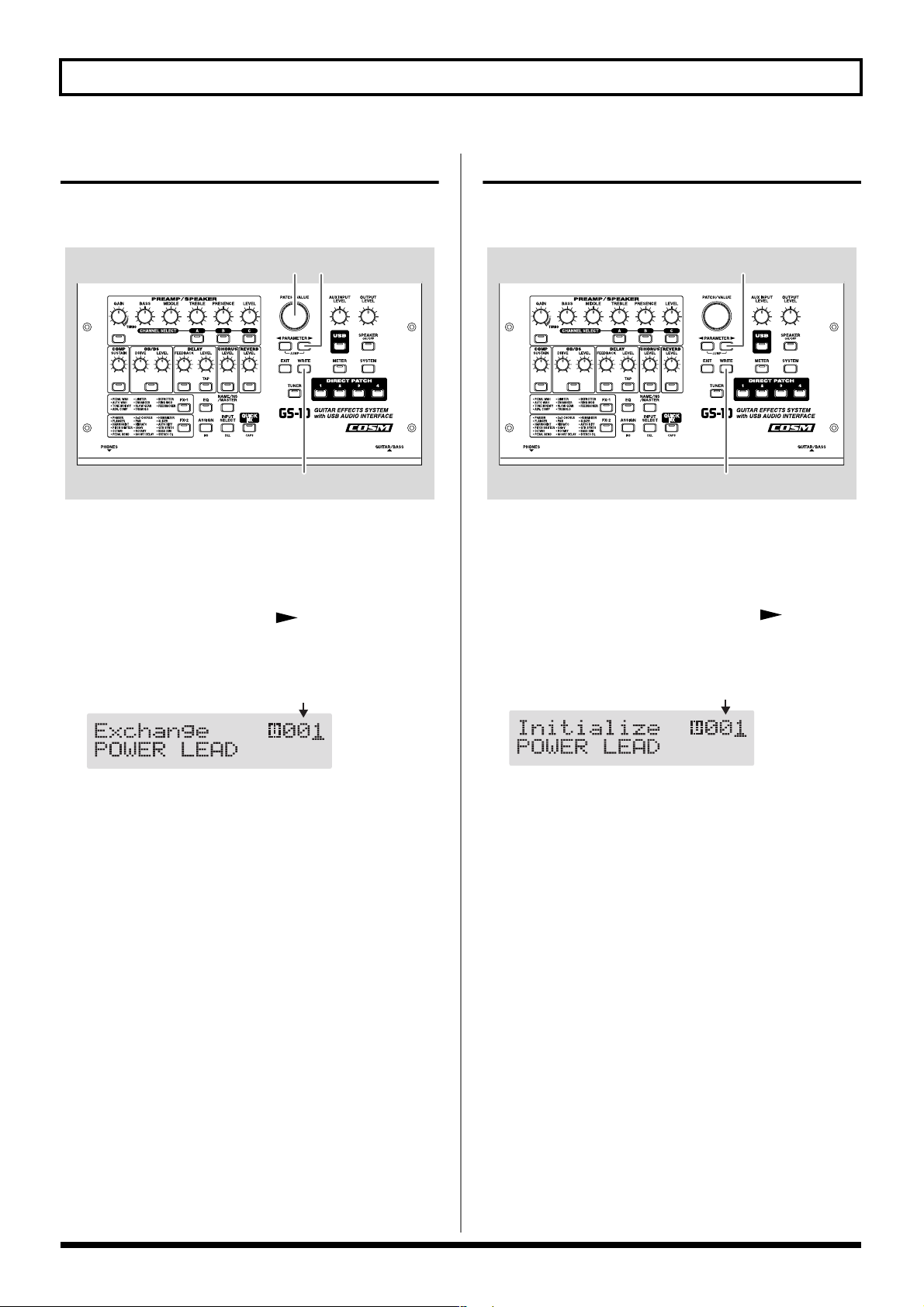
Chapitre 3 Sauvegarde des programmes
Déplacement des Patches
Le GS-10 vous permet d’échanger la position de deux
Patches utilisateur (User) en procédant comme suit :
fig.03-050
4 3
2,5
1. Sélectionnez le patch source pour cet échange.
* Voir «Sélection des Patches (Patch Change) (p. 18).
2. Appuyez sur [WRITE].
3. Appuyez sur PARAMETER [ ].
L’écran qui permet le choix de la destination de
l’échange apparaît.
fig.03-060d
Patch de destination de l'échange
Initialisation des Patches
Vous pouvez initialiser les Patches utilisateurs (User) à leurs
valeurs par défaut.
fig.03-061
3
2,4
1. Sélectionnez le patch utilisateur (User) à initialiser.
* Voir «Sélection des Patches (Patch Change) (p. 18).
2. Appuyez sur [WRITE].
3. Appuyez deux fois sur PARAMETER [ ].
L’écran qui permet le choix du Patch à initialiser
apparaît.
fig.03-062d
Patch utilisateur à initialiser
4. Utilisez la molette PATCH/VALUE pour choisir le
patch utilisateur (User) de destination.
* Pour annuler cette procédure, appuyez sur [EXIT]. Vous
revenez alors à l’écran par défaut.
5. Appuyez sur [WRITE].
Les Patches source et de destination sont échangés et
vous revenez à l’écran par défaut.
* Vous pouvez utiliser la molette PATCH/VALUE pour
modifier le numéro du Patch à initialiser.
* Pour annuler cette procédure, appuyez sur [EXIT]. Vous
revenez alors à l’écran par défaut.
4. Appuyez sur [WRITE].
Le GS-10 passe automatiquement au patch de
destination initialisé et l’écran par défaut réapparait.
* Les données antérieurement présentes à l’emplacement de
destination se trouvent automatiquement effacées.
26
Page 27
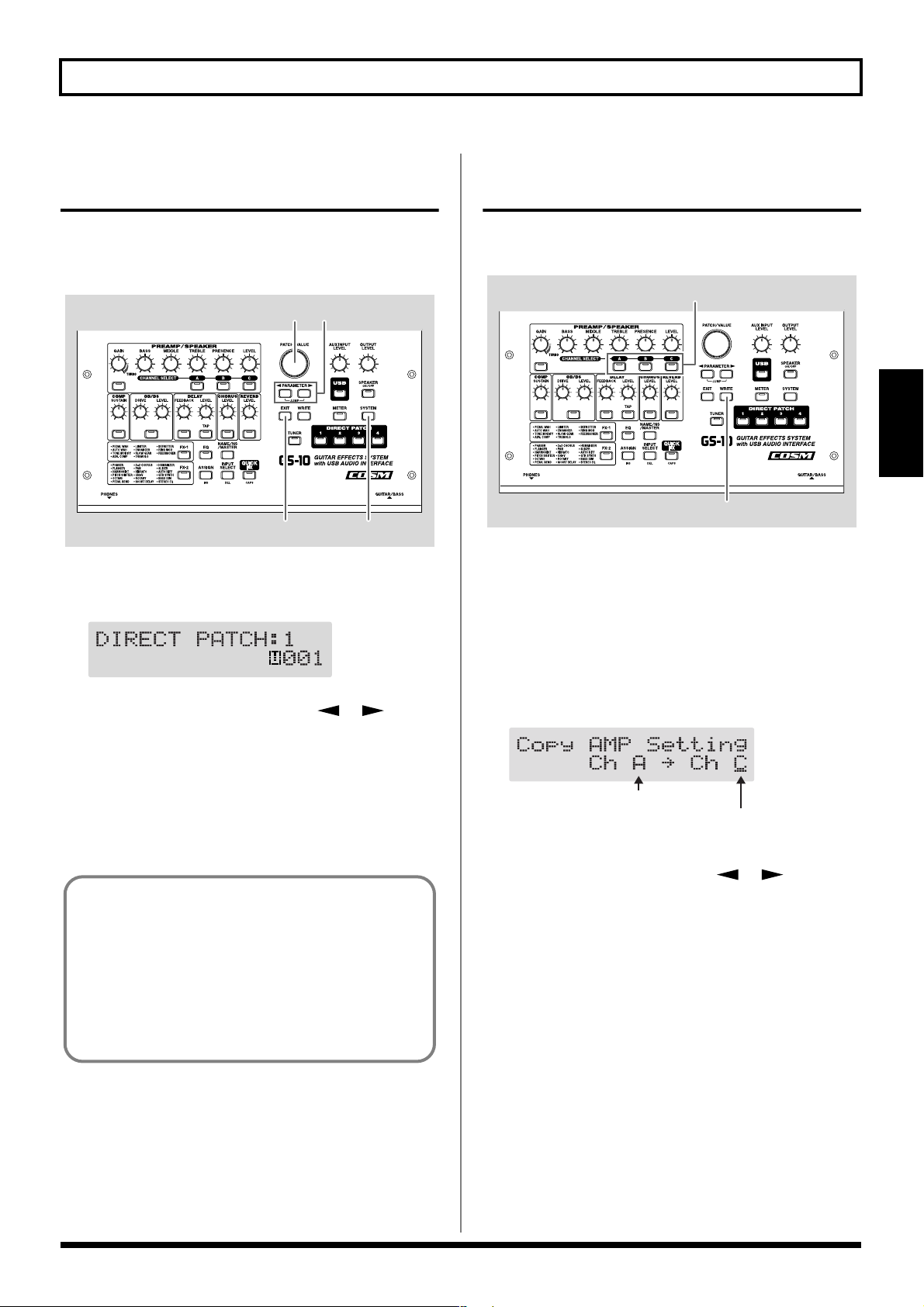
Chapitre 3 Sauvegarde des programmes
Sélection de Patches
«favoris» (DIRECT PATCH)
Vous pouvez opérer une sélection restreinte de Patches
«favoris» accessibles directement par les touches DIRECT
PATCH [1] à [4].
fig.03-070
32
4 1
1. Appuyez plusieurs fois sur [SYSTEM] jusqu’à ce que
«DIRECT PATCH» s’affiche à l’écran.
fig.03-080d
Copie des paramètres PREAMP/
SPEAKER vers un autre canal
Vous pouvez copier les paramètres PREAMP/SPEAKER
d’un canal à l’autre.
fig.03-090
1,3
Section 3
2,4
1. Sélectionnez le canal source de cette copie.
2. Appuyez sur [WRITE].
3. Appuyez sur une des touches CHANNEL SELECT [A] à
[C] pour choisir le canal de destination.
L’écran de copie entre canaux apparaît.
2. Utilisez les touches PARAMETER [ ] [ ] pour
sélectionner le bouton DIRECT PATCH auquel vous
voulez affecter un patch favori.
3. Utilisez la molette PATCH/VALUE pour choisir le
patch à affecter.
4. Appuyez sur [EXIT] pour revenir à l’écran par défaut.
Vous pouvez également affecter des Patches à ces
boutons en les appelant dans l’écran par défaut puis en
appuyant sur un des boutons
après avoir appuyé sur le bouton [WRITE].
* Quand une affectation est mémorisée ainsi elle est
également sauvegardée avec le Patch quand vous le
savegardez. Pour le sauvegarder isolément, utilisez la
méthode normale d’affectation.
DIRECT PATCH
[1] à [4]
* Si vous choisissez le même canal que la source, un autre canal
est automatiquement sélectionné comme destination.
fig.03-100d
Canal source de la copie
Canal de destination de la copie
* Pour modifier les valeurs de la source et de la destination,
utilisez les touches PARAMETER [ ] [ ] pour
déplacer le curseur sur le paramètre à modifier puis utilisez les
touches de sélection CHANNEL SELECT [A] à [C].
Vous pouvez aussi utiliser la molette PATCH/VALUE pour
modifier le canal à la position du curseur.
* Quand le canal-source de la copie est modifié, le son est modifié
dans le même temps.
* Pour annuler la procédure, appuyez sur [EXIT]. Vous revenez
alors à l’écran par défaut..
4. Appuyez sur [WRITE].
Les paramètres sont copiés.
* Si vous voulez conserver un son pour lequel vous avez effectué
des modifications, vous devez utiliser la procédure de
sauvegarde «Write» (p. 25) pour l’enregistrer dans un Patch
utilisateur (User).
27
Page 28

Chapitre 4 Introduction aux effets et aux paramètres
Ce chapitre va nous permettre d’étudier de manière détaillée
chacun des effets incorporés du GS-10 et tous les paramètres
permettant de les contrôler.
Le son entrant dans chaque effet est considéré comme «son
direct» et le son qui en sort modifié comme «son traité».
* Des valeurs trop élevées de paramètres liés au gain et au
volume peuvent créer de la distorsion.
Pour tirer le meilleur parti de votre GS-10, veillez à ce
que les paramètres INPUT SELECT (p. 19) soit
parfaitement adaptés à votre configuration.
Dans le cas contraire vous pourriez ne pas obtenir
l’effet escompté.
* Selon le type de basse ou de guitare utilisé l’effet escompté
peut ne pas être obtenu si le niveau d’entrée du GS-10 est
trop haut. Réduisez éventuellement le volume de votre
guitare ou de votre basse.
Les marques cités dans ce document sont la propriété de
leurs ayants-droit respectifs. Ces sociétés ne sont pas
affiliées à BOSS et n’ont pas de contrat de licence ou
d’autorisation concernant le GS-10 BOSS. Elles ne sont
citées que pour identifier des instruments dont le son est
simulé par le GS-10 BOSS.
PREAMP/SPEAKER (Simulation
préamplis/haut-parleurs)
La technologie COSM joue un rôle essentiel dans la
simulation des caractéristiques spécifiques des différents
amplis guitare de la section «Preamp» et également des
différents types de haut-parleurs et d’enceintes de la section
«Speaker Simulator».
Paramètre Valeur
On/Off Off, On
CH Select A, B, C
Type voir p. 29
Gain 0–120
Bass 0–100
Middle 0–100
Treble 0–100
Presence 0–100
Level 0–100
Bright Off, On
Gain SW Low, Middle, High
SP Type (*) Off, Original, 1x8”, 1x10”, 1X12”,
1X15”, 1X18”, 2X12”, 2X15”,
4X10”, 4X12”, 8X10”, 8X12”,
Custom 1, Custom 2
Mic Type (*) DYN57, DYN421, CND451,
CND87, FLAT
Mic Dis. (*) Off Mic, On Mic
Mic Pos. (*) Center, 1–10
Mic Level (*) 0–100
Direct Level (*) 0–100
(*) Pas d’effet si OUTPUT Select est réglé sur «Line/
Phones».
On/Off (effet On/Off)
Active/désactive l’effet PREAMP/SPEAKER.
CH Select (sélection du canal)
Sélectionne le canal du préampli dont les paramètres sont
modifiés.
28
Page 29
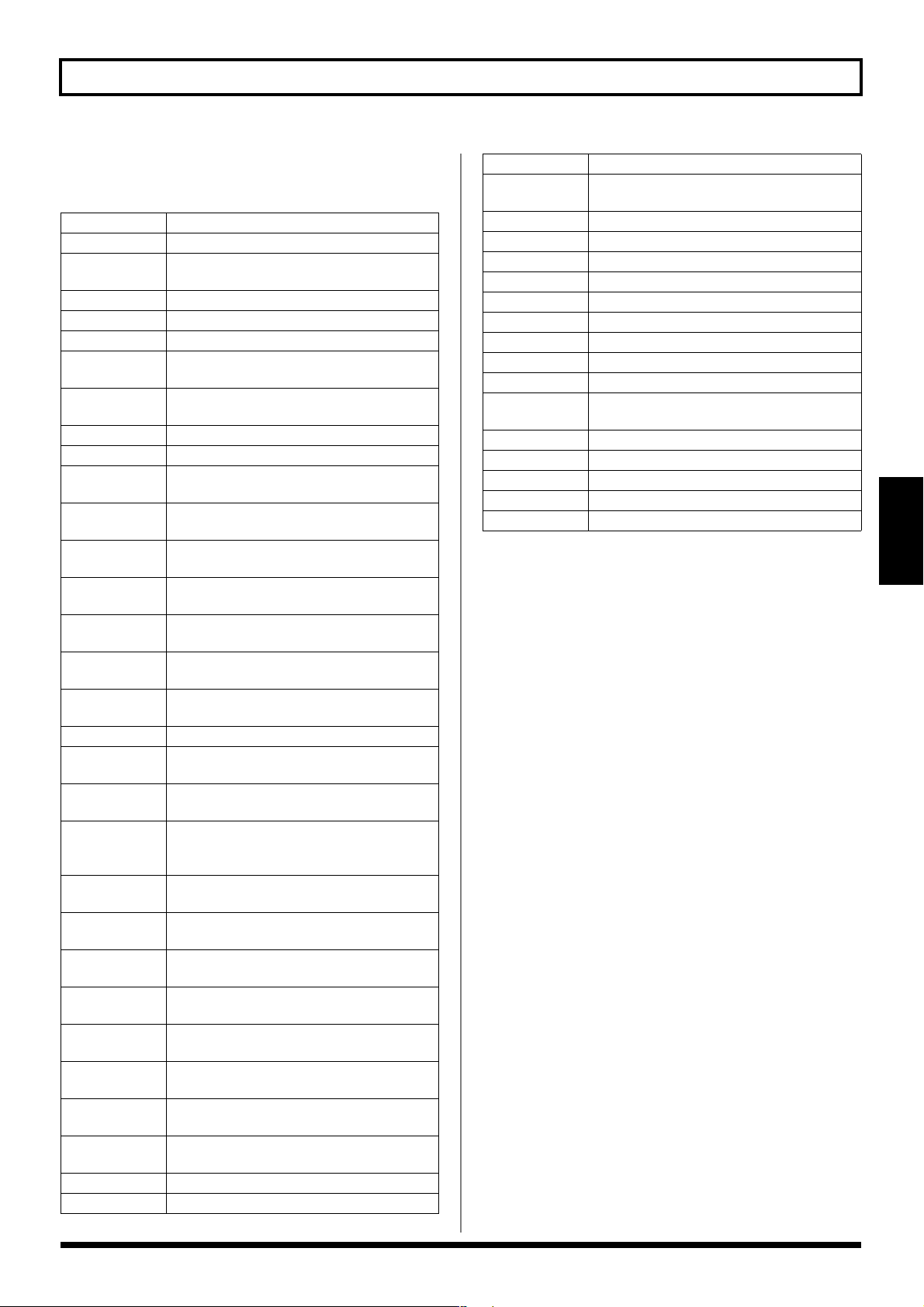
Chapitre 4 Introduction aux effets et aux paramètres
Type
Détermine le type du préampli guitare.
JC-120 Son du JC-120 Roland.
Jazz Combo Son bien adapté au jazz.
Full Range
Warm Clean Son doux et clair.
Clean TWIN Simulation d’un Fender Twin Reverb.
Pro Crunch Simulation d’un Fender Pro Reverb.
Tweed
Crunch
Blues Bien adapté au blues.
Wild Crunch Distorsion plus agressive.
VO Drive
VO Lead
MATCH Drive
Fat MATCH
BG Lead
BG Drive
BG Rhythm
Smooth Drive Son de drive doux.
MS1959 (I)
MS1959 (II)
MS1959 (I+II)
MS HiGain
Power Stack
R-FIER Red
R-FIER Orng
R-FIER Vint
T-AMP Clean
T-AMP Crunch
T-AMP Lead
SLDN Simulation d’un SLO-100 Soldano.
Drive Stack Son de «drive» à gain élevé.
Son à réponse très plate. Adapté aux guitares acoustiques.
Simulation d’un Fender Bassman 4 x 10”
Combo.
Son permettant d’obtenir une distorsion
naturelle.
Simulation du son «drive» d’un VOX AC30TB.
Simulation du son «lead» d’un VOX AC30TB.
Simulation du son de l’entrée gauche d’un
Matchless D/C-30.
Simulation du son d’un MATCHLESS avec
aigus modifiés.
Simulation du son «lead» d’un ampli combo MESA/Boogie.
Simulation d’un MESA/Boogie avec sélecteur TREBLE SHIFT activé.
Simulation du canal rythmique d’un
MESA/Boogie.
Simulation du son de l’entrée I d’un Marshall 1959.
Simulation du son de l’entrée II d’un Marshall 1959.
Simulation du son d’un Marshall 1959 dont
les entrées I et II sont branchées en parallèle.
Simulation d’un Marshall dont les
mediums sont renforcés.
Simule le son d’un ampli double-corps
avec égalisation active.
Simulation du canal gauche d’un MESA/
Boogie Dual Rectifier.
Simulation du canal rythmique d’un
MESA/Boogie Dual Rectifier.
Simulation d’un MESA/Boogie Rectifier
avec sélecteur VINTAGE activé.
Simulation d’un Triamp Hughes & Kettner
AMP1.
Simulation d’un Triamp Hughes & Kettner
AMP2.
Simulation d’un Triamp Hughes & Kettner
AMP3.
Lead Stack Son de «lead à gain élevé.
5150 Drive
Metal Stack Son de drive très adapté au genre «métal».
Metal Lead Son de lead très adapté au genre «métal».
CONCERT 810 Simulation d’un Ampeg SVT.
SESSION Simulation d’un SWR SM-400.
BASS 360 Simulation d’un acoustic 360.
T.E. Simulation d’un Trace Elliot AH600SMX.
B-MAN Simulation d’un Fender Bassman100.
FLIP TOP Simulation d’un Ampeg B-15.
Bass Clean Son clair très adapté aux guitares basses.
Bass Crunch
Bass HiGain Son à gain élevé adapté aux basses.
Mic Preamp Préamplification destinées aux voix.
Custom 1 Ampli Custom 1
Custom 2 Ampli Custom 2
Custom 3 Ampli Custom 3
* Quand ce type est réglé sur les modèles CONCERT 810,
SESSION, BASS 360, T.E., B-MAN, FLIP TOP, Bass Clean,
Bass Crunch, Bass HiGain, ou Mic Preamp, réglez OUTPUT
SELECT (p. 16) comme indiqué ci-dessous pour adapter le
GS-10 au type d’ampli branché dessus.
Si vous êtes branché sur un ampli audio ou sur un
système de diffusion équivalent :
Line/Phones
Si vous êtes branché sur un ampli guitare :
Combo Amp ou Combo Return
Si vous êtes branché sur un ampli basse :
Stack Amp ou Stack Return
Simulation du canal «lead» d’un EVH 5150
Peavey .
Son de distorsion naturelle très adapté aux
guitares basses.
Section 4
29
Page 30

Chapitre 4 Introduction aux effets et aux paramètres
Si le type sélectionné est CUSTOM 1 à 3
Utilisez les paramétrages ci-dessous.
«Personnalisation des amplis COSM» (p. 55)
EDIT CUSTOM PRE 1–3
Paramètre Valeur
Type JC Clean, TW Clean, Crunch,
VO Lead, BG Lead,
MS1959 Stk, Modern Stk
Bottom -50–+50
Edge -50–+50
Bass Freq -50–+50
Treble Freq -50–+50
Preamp Low -50–+50
Preamp High -50–+50
Gain
Règle la distorsion de l’amplification.
Bass
Règle le niveau des basses fréquences.
Middle
Règle le niveau des mediums.
Treble
Règle le niveau des hautes fréquences.
Presence
Règle le niveau des très hautes fréquences.
Level
Règle le volume général du préampli.
* Faites attention à ne pas monter ce niveau trop haut.
Bright
Active/désactive la fonction «bright».
Off:
Bright désactivé.
Gain SW (sélecteur)
Permet de choisir entre trois degrés de distorsion : Low
(faible), Middle (moyen), et High (élevé).
* Le son de tous les «types» est réglé par défaut avec un gain
«Middle». Choisissez normalement cette option
SP Type (type d’enceinte/haut-parleur)
Off Simulation d’enceinte désactivée.
Original
1x8”
1x10”
1x12”
1x15”
1x18”
2x12”
2x15”
4x10”
4x12”
8x10”
8x12”
Custom 1 Haut parleur Custom 1
Custom 2 Haut parleur Custom 2
Haut-parleur par défaut de l’ampli choisi
avec «Type»
Ampli compact à dos ouvert avec un hautparleur de 20 cm.
Ampli compact à dos ouvert avec un hautparleur de 26 cm.
Ampli compact à dos ouvert avec un hautparleur de 30 cm.
Ampli compact à dos ouvert avec un hautparleur de 38 cm.
Ampli compact à dos ouvert avec un hautparleur de 45 cm..
Ampli compact à dos ouvert avec deux
haut-parleurs de 30 cm.
Ampli compact à dos ouvert avec deux
haut-parleurs de 38 cm.
Enceinte optimisée pour gros ampli et dotée de quatre haut-parleurs de 26 cm.
Enceinte optimisée pour gros ampli et dotée de quatre haut-parleurs de 30 cm.
Deux enceintes de double-corps dotées cacune de quatre haut-parleurs de 26 cm.
Deux enceintes de double-corps dotées cacune de quatre haut-parleurs de 30 cm.
Si le type de SP sélectionné est Custom
1 ou 2
Utilisez les paramétrages ci-dessous.
«Personnalisation des haut-parleurs» (p. 55)
On:
Bright activé permet d’obtenir un timbre plus léger et plus
agressif.
* Selon le «type» choisi, ce paramètre peut ne pas s’afficher.
30
Page 31

Chapitre 4 Introduction aux effets et aux paramètres
EDIT CUSTOM SP 1 –2
Paramètre Valeur
Speaker Size 5”–15”
Color Low -10–+10
Color High -10–+10
Speaker Num x1, x2, x4, x8
Cabinet Open, Close
Mic Type (type de micro)
Sélectionne le type de micro simulé.
Micro dynamique généraliste servant pour
DYN57
DYN421
CND451
CND87 Micro à condensateur à réponse plate.
FLAT
les instruments et la voix. Optimal dans la
prise de son d’amplis guitares.
Micro dynamique à réponse étendue dans
les graves.
Petit micro à condensateur destiné à la
prise de son d’instruments.
Simulation d’un micro présentant une
réponse parfaitement plate. Produit une
image sonore très proche d’une écoute directe du haut-parleur (sur site).
COMP (Compresseur)
Cet effet produit un maintien prolongé du son en nivelant le
signal d’entrée. Vous pouvez également l’utiliser en
«limiteur» pour ne supprimer que les crêtes et protéger
contre les distorsions.
Paramètre Valeur
On/Off Off, On
Sustain 0–100
Level 0–100
On/Off (activation/désactivation)
Active/désactive le compresseur (COMP).
Sustain (maintien)
Règle la plage (durée) sur laquelle les signaux de faible
niveau sont renforcés. Des valeurs élevées correspondent à
un maintien plus long.
Level (niveau)
réglage du volume.
Section 4
Mic Dis. (distance du micro)
Simulation de l’éloignement du micro par rapport au hautparleur.
Off Mic:
Micro à distance du haut-parleur.
On Mic:
Micro à proximité immédiate du haut-parleur.
Mic Pos. (position du micro)
Simulation de la position du micro. «Center» correspondrait
à une position parfaitement centrée par rapport au hautparleur. «1 à 10» correspond à un éloignement progressif de
cette position centrale.
Mic Level (niveau micro)
Règle le volume du micro.
Direct Level (niveau direct)
Ajuste le volume du son direct.
31
Page 32

Chapitre 4 Introduction aux effets et aux paramètres
OD/DS
Provoque une distorsion et un maintien (sustain) prolongé.
22 types de distorsions et 3 réglages «custom» sont proposés.
Paramètre Valeur
On/Off Off, On
Type refer to below
Drive 0–100
Bass -50–+50
Treble -50–+50
Effect Level 0–100
Direct Level 0–100
(Overdrive/Distortion)
On/Off (activation/désactivation)
Active/désactive l’effet OD/DS.
Type
Sélectionne le type de la distorsion.
Blues OD Son agressif de la BOSS BD-2.
Turbo OD
Booster
OD-1 Simulation de la BOSS OD-1.
T-Scream Simulation d’une Ibanez TS-808.
Natural OD
Bass OD Son d’overdrive adapté aux basses.
Distortion Distorsion de base, très traditionnelle.
RAT Simulation d’une Proco RAT.
GUV DS Simulation d’une Marshall GUV’ NOR.
Mild DS Son de distorsion très doux.
Solid DS
DST+ Simulation de la MXR DISTORTION+.
Metal Zone Simulation de la BOSS MT-2.
R-MAN Simulation d’un ROCKMAN.
Heavy Metal
Loud
Sharp
Mechanical
‘60s FUZZ Simulation d’une FUZZFACE.
Oct FUZZ Simulation d’une ACETONE FUZZ.
MUFF FUZZ
Custom 1 Custom OD/DS 1
Custom 2 Custom OD/DS 2
Son de saturation à gain élevé de la BOSS
OD-2.
Booster fonctionnant bien avec les amplis
COSM.
Son d’overdrive produisant une distorsion
très naturelle.
Distorsion présentant une agressivité particulière.
Son de distorsion très «lourd», adapté au
style Heavy Metal.
Son de distorsion avec un renforcement
des graves.
Son de distorsion avec un renforcement
des aigus.
Son de distorsion avec un renforcement simultané des graves et des aigus qui donne
un résultat très «mécanique».
Simulation d’une
Electro-Harmonix Big Muff π.
Custom 3 Custom OD/DS 3
Si le type sélectionné est CUSTOM 1 à 3
Utilisez les paramétrages ci-dessous.
«Personnalisation des overdrives et distorsions» (p. 56)
EDIT CUSTOM DS 1–3
Paramètre Valeur
Type OD-1, OD-2, CRUNCH, DS-1,
DS-2, METAL-1, METAL-2,
FUZZ
Bottom -50–+50
Top -50–+50
Low -50–+50
High -50–+50
Drive (gain)
Règle la profondeur de la distorsion.
Bass (graves)
Règle le niveau des basses fréquences.
Treble (aigus)
Règle le niveau des hautes fréquences.
Effect Level (niveau d’effet)
Règle le niveau du son affecté par l’effet overdrive/
distortion.
Direct Level (niveau direct)
Règle le niveau du son direct.
32
Page 33

Chapitre 4 Introduction aux effets et aux paramètres
DELAY
Cet effet ajoute un son retardé au son direct, donnant plus de
corps dans certains cas, ou créant un effet spécial dans
d’autres.
Paramètre Valeur
On/Off Off, On
Type Single, Pan, Stereo
DlyTime 0 ms–1800 ms,
BPM –BPM
Delay Time.F 0 msec–20 msec
Tap Time 0%–100% (Type = Pan)
Feedback 0–100
High Cut 700 Hz–11.0 kHz, Flat
Effect Level 0–120
On/Off (activation/désactivation)
Active/désactive l’effet DELAY.
Type
Sélectionne le type du delay.
DlyTime.F (ajustement fin du temps de
retard)
Permet d’ajuster finement le temps de retard.
Tap Time
Règle le temps de retard du canal droit par rapport à celui du
canal gauche (considéré comme étant à 100 %).
Feedback (rétroaction)
Le «Feedback» consiste à réinjecter le signal retardé en entrée
de l’effet. Plus la valeur de ce paramètre est élevé et plus le
nombre de répétitions ou «rebonds» du delay sera important.
High Cut (Filtre coupe-haut)
Règle la fréquence à laquelle le filtre coupe-haut commence à
agir. Il permet de garder un caractère doux au son en
coupant toutes les fréquences situées au-dessus de cette
valeur.
Quand il est réglé sur «Flat» (plat), ce filtrage est désactivé.
Effect Level (niveau de l’effet)
Règle le volume du son retardé.
Section 4
Single:
En réglant le temps de retard (delay) et la rétroaction
(feedback) vous obtenez un effet de delay standard.
Pan:
Delay spécifique d’un environnement stéréo : il permet
d’obtenir l’effet tap-delay qui divise le temps de retard et le
répartit entre les canaux gauche et droit.
fig.04-010
INPUT OUTPUT L
DELAY
Tap Ti me
Feedback
Delay Time
Effect Level
Effect Level
OUTPUT R
Stereo:
Le son direct sort du canal de gauche et le son traité sort du
canal de droite.
DlyTime (temps de retard)
Détermine le temps de retard du delay.
* Quand il est réglé sur le tempo (BPM), la valeur de chaque
pramètre se cale sur la valeur du BPM «master» (p. 54)
spécifié pour chaque patch. Il est ainsi plus facile d’obtenir des
paramétrages en phase avec le tempo du morceau (en utilisant
des sous-multiples de ce BPM).
Si vous effectuez le paramétrage par rapport au BPM, appuyez
sur la touche PARAMETER [ ] pour afficher l’écran
BPM principal.
Quand vous appuyez de manière répétitive sur [TAP], après
quelques pression l’intervalle de temps entre les frappes est
automatiquement pris comme base de temps de retard.
Vous pouvez ainsi modifier le «Master BPM» en affectant le
temps de retard au BPM et en utilisant cette fonction [TAP]
(tap tempo).
33
Page 34

Chapitre 4 Introduction aux effets et aux paramètres
CHORUS
Dans cet effet un son légèrement décalé en hauteur est ajouté
au son original pour lui ajouter épaisseur et profondeur.
Paramètre Valeur
On/Off Off, On
Mode Mono, Stereo1, Stereo2
Rate 0–100, BPM –BPM
Depth 0–100
Pre Delay 0.0 msec–40.0 msec
Low Cut Flat, 55 Hz –800 Hz
High Cut 700 Hz –11.0 kHz, Flat
Effect Level 0–100
On/Off (activation/désactivation)
Active/désactive l’effet CHORUS.
Mode
Sélectionne un mode de chorus.
Mono:
Effet de chorus identique pour les canaux gauche et droit.
Stereo1:
Chorus stéréo ajoutant un effet différent sur les canaux
gauche et droit.
Stereo2:
Chorus stéréo produit par une synthèse spatialisée du son
direct et du son traité.
Low Cut (filtre coupe-bas)
Règle la fréquence à laquelle le filtre coupe-bas commence à
agir. Il permet de garder un caractère clair et distinct au son
en coupant toutes les fréquences situées en-dessous de cette
valeur. Quand il est réglé sur «Flat» (plat), ce filtrage est
désactivé.
High Cut (filtre coupe-haut)
Règle la fréquence à laquelle le filtre coupe-haut commence à
agir. Il permet de garder un caractère doux au son en coupant
toutes les fréquences situées au-dessus de cette valeur. Quand
il est réglé sur «Flat» (plat), ce filtrage est désactivé.
Effect Level (niveau de l’effet)
Règle le volume du son traité.
REVERB
Ajoute de la réverbération au son.
Paramètre Valeur
On/Off Off, On
Type Ambience, Room, Hall 1, Hall 2,
Plate
Rev Time 0.1 sec–10.0 sec
Pre Delay 0 msec–100 msec
Low Cut Flat, 55.0 Hz–800 Hz
High Cut 700 Hz–11.0 kHz, Flat
Density 0–10
Effect Level 0–100
Rate (fréquence)
règle la fréquence de l’effet chorus.
* Quand il est réglé sur le tempo (BPM), la valeur de chaque
pramètre se cale sur la valeur du BPM «master» (p. 54)
spécifié pour chaque patch. Il est ainsi plus facile d’obtenir des
paramétrages en phase avec le tempo du morceau (en utilisant
des sous-multiples de ce BPM).
Si vous effectuez le paramétrage par rapport au BPM, appuyez
sur la touche PARAMETER [ ] pour afficher l’écran
BPM principal.
Depth (amplitude)
Détermine l’amplitude du chorus. Pour l’utiliser en
doubleur, réglez cette valeur sur «0».
Pre Delay
Détermine le temps de retard entre le son direct et le début
du son traité. En choisissant un temps de pre-delay plus
long, vous pouvez donner l’impression que plusieurs
personnes jouent en même temps (effet de doublage).
On/Off (activation/désactivation)
Active/désactive l’effet REVERB.
Type
Sélectionne un type de réverbération. Différentes simulations
d’espaces sonores sont proposées.
Simule un micro d’ambiance placé à distance de la source sonore dans des applica-
Ambience
Room
Hall 1
Hall 2
Plate
tions d’enregistrement par exemple. Au
lieu d’augmenter la réverbération, ce type
est utilisé pour produire une sensation de
milieu ouvert et de profondeur .
Simulation de la réverbération d’une petite
pièce. Réverbération «chaude».
Simulation de la réverbération d’une salle
de concert. Réverbération claire et spacieuse .
Simulation de la réverbération d’une salle
de concert. Réverbération chaude.
Simule une vieille réverbération «à
plaque» dont le son métallique est très caractéristique dans les aigus.
34
Page 35

Chapitre 4 Introduction aux effets et aux paramètres
Rev Time (temps de réverbération)
Règle la durée (temps) de la réverbération.
Pre Delay
Détermine le retard à l’apparition du son réverbéré.
Low Cut (filtre coupe-bas)
Règle la fréquence à laquelle le filtre coupe-bas commence à
agir. Il permet de garder un caractère clair et distinct au son
en coupant toutes les fréquences situées en-dessous de cette
valeur. Quand il est réglé sur «Flat» (plat), ce filtrage est
désactivé.
High Cut (filtre coupe-haut)
Règle la fréquence à laquelle le filtre coupe-haut commence à
agir. Il permet de garder un caractère doux au son en coupant
toutes les fréquences situées au-dessus de cette valeur. Quand
il est réglé sur «Flat» (plat), ce filtrage est désactivé.
Density (densité)
Ajuste la densité du son réverbéré.
Effect Level (niveau de l’effet)
Règle le volume du son traité.
EQ (Égaliseur)
Ajuste le timbre du son. Les medium-aigus et mediumgraves disposent d’un contrôle paramétrique.
Paramètre Valeur
On/Off Off, On
Low EQ -20 dB–+20 dB
Lo-Mid f 20.0 Hz–10.0 kHz
Lo-Mid Q 0.5–16
Lo-Mid EQ -20 dB–+20 dB
Hi-Mid f 20.0 Hz–10.0 kHz
Hi-Mid Q 0.5–16
Hi-Mid EQ -20 dB–+20 dB
High EQ -20 dB–+20 dB
Level -20 dB–+20 dB
Section 4
On/Off (activation/désactivation)
Active/désactive l’égalisation.
Low EQ (égalisation des graves)
Ajuste la bande des basses fréquences.
Lo-Mid f (fréquence de l’égalisation
medium-graves)
Détermine la fréquence centrale affectée par «Lo-Mid EQ».
Lo-Mid Q (facteur Q medium-graves)
Détermine la largeur de bande affectée par l’égalisation
autour de la fréquence «Lo-Mid f.». Les valeurs élevées
correspondent à une zone plus étroite.
Lo-Mid EQ (égalisation medium-graves)
Règle l’amplitude de l’égalisation des medium-graves.
Hi-Mid f (fréquence de l’égalisation
medium-aigus)
Détermine la fréquence centrale affectée par «Hi-Mid EQ».
Hi-Mid Q (facteur Q medium-aigus)
Détermine la largeur de bande affectée par l’égalisation
autour de la fréquence «Hi-Mid f.». Les valeurs élevées
correspondent à une zone plus étroite.
Hi-Mid EQ (
Règle l’amplitude de l’égalisation des medium-aigus.
égalisation medium-aigus
)
High EQ (égalisation des aigus)
Ajuste la bande des aigus.
Level (niveau de sortie d’effet)
Règle le volume du son après égalisation.
35
Page 36

Chapitre 4 Introduction aux effets et aux paramètres
FX-1
Le multi-effet FX-1 vous permet de choisir un effet dans la
liste suivante :
• PEDAL WAH (pédale wah-wah)
• AUTO WAH (wah-wah automatique)
• TONE MODIFY (correcteur de timbre)
• ADV. COMP (compresseur avancé)
• LIMITER (limiteur)
• ENHANCER (enhancer)
• SLOW GEAR (amortisseur d’attaque)
• TREMOLO (trémolo)
• DEFRETTER (effet «fretless»)
• RING MOD (modulateur en anneau)
• FEEDBACKER (générateur de Larsen)
Paramètre Valeur
On/Off Off, On
FX Select PW, AW, TM, ACS, LM, ENH,
SG, TR, DF, RM, FB
On/Off (activation/désactivation)
Active/désactive l’effet FX-1.
FX Select (sélection d’effet)
Permet de choisir l’effet utilisé.
Type
Sélectionne le type de la pédale wah-wah simulée.
CRY Wah
VO Wah Simulation de la VOX V846.
Fat Wah Son de wah-wah à timbre épais.
Light Wah
7String Wah
Reso Wah
Bass Wah
Custom 1 Custom wah 1
Custom 2 Custom wah 2
Custom 3 Custom wah 3
Simulation de la CRY BABY, très populaire
dans les années 70.
Son de wah-wah délicat caractéristique et
sans surprise.
Wah-wah offrant une large gamme de variations pour la guitare à 7 cordes.
Effet très original offrant les options de résonance caractéristiques produites par les filtres des synthés analogiques.
Wah-wah adapté aux basses.
Si le type sélectionné est CUSTOM 1 à 3
Utilisez les paramétrages ci-dessous.
«Personnalisation de la pédale wah-wah» (p. 57).
EDIT CUSTOM WAH1–3
Paramètre Valeur
Type CRY WAH, VO WAH, Fat WAH,
Light WAH, 7String WAH
Q -50–+50
Range Low -50–+50
Range High -50–+50
Presence -50–+50
PW (pédale wah-wah)
Simulation d’une pédale wah-wah.
Quand cet effet PW est sélectionné, une pédale d’expression
branchée sur le GS-10 se transforme automatiquement en
pédale wah-wah.
«Paramétrage des fonctions de la pédale d’expression»
(p. 58)
Paramètre Valeur
Type CRY Wah, VO Wah, Fat Wah,
Light Wah, 7String Wah, Reso
Wah, Bass Wah, Custom 1,
Custom 2, Custom 3
Pdl Position 0–100
Level 0–100
Pdl Position (Position de la pédale)
Règle la position d’action de la pédale wah-wah.
Level (niveau de sortie d’effet)
Règle le volume du son traité.
AW (wah-wah automatique)
Modifie le filtrage du son de manière cyclique et crée un effet
de wah-wah automatique.
Paramètre Valeur
Mode LPF, BPF
Polarity Down, Up
Sens 0–100
Freq 0–100
Peak 0–100
Rate 0–100, BPM –BPM
Depth 0–100
Level 0–100
36
Page 37

Chapitre 4 Introduction aux effets et aux paramètres
Mode
Sélectionne le mode wah-wah :
LPF (filtre passe-bas) :
L’effet couvre une bande de fréquence très large.
BPF (filtre passe-bande) :
L’effet couvre une bande de fréquence étroite.
Polarity (sens d’action)
Détermine le sens de déplacement du filtre par rapport à la
variation de niveau d’entrée.
Up:
La fréquence se déplace vers le haut.
Down:
La fréquence se déplace vers le bas.
Sens (sensibilité)
Détermine la rapidité du changement du filtrage dans la
direction déterminée par le choix de polarité. Les valeurs
élevées correspondent à une réponse plus immédiate. Avec
la valeur «0», les variations de niveau de jeu sont sans effet.
Frequency (fréquence)
Détermine la fréquence centrale de l’effet wah-wah.
Peak (largeur de bande)
Règle la manière dont l’effet de wah-wah agit autour de la
fréquence centrale : des valeurs faibles font agir l’effet sur
une large bande de fréquences tandis que des valeurs élevées
le font agir sur une bande étroite.
* La valeur «50» correspond à un son de wah-wah standard.
Rate (fréquence)
Règle la fréquence des cycles de wah-wah automatique.
* Quand il est réglé sur le tempo (BPM), la valeur de chaque
pramètre se cale sur la valeur du BPM «master» (p. 54)
spécifié pour chaque patch. Il est ainsi plus facile d’obtenir des
paramétrages en phase avec le tempo du morceau (en utilisant
des sous-multiples de ce BPM).
Si vous effectuez le paramétrage par rapport au BPM, appuyez
sur la touche PARAMETER [ ] pour afficher l’écran
BPM principal.
Depth (amplitude)
Détermine l’amplitude de l’effet de wah-wah automatique.
Level (niveau de sortie d’effet)
Règle le volume du son traité.
TM (correcteur de timbre)
Modifie les caractéristiques de la guitare-source.
Paramètre Valeur
Type Fat, Presence, Mild, Tight,
Enhance, ‘S’ → ’H’, ‘H’ → ’S’,
‘H’ → ’HF’, ‘S’ → Hollow,
‘H’ → Hollow, ‘S’ → AC,
‘H’ → AC, ‘P’ → AC
Low -50–+50
High -50–+50
Level 0–100
Type
Sélectionne le type de la modification de timbre.
Fat Gros son renforcé dans les mediums.
Presence Son clair renforcé dans les mediums-aigus.
Mild Son doux, limité dans les extrêmes aigus.
Tight Coupure dans les graves.
Enhance Renforcement dans les aigus.
‘S’ → ’H’
‘H’ → ’S’
‘H’ → ’HF’
‘S’ → Hollow
‘H’ → Hollow
‘S’ → AC
‘H’ → AC
‘P’ → AC
Low (graves)
Règle les basses fréquences.
High (aigus)
Règle les hautes fréquences.
Level (niveau)
Règle le volume.
Transformation d’un son de micro simple
bobinage en micro humbucking.
Transformation d’un son de micro humbucking en son de double micro simple bobinage.
Transformation d’un son de micro humbucking en son de micro simple bobinage
Transformation de son de micro simple bobinage en son de guitare acoustique avec
résonance de caisse ajoutée.
Transformation de son de micro humbucking en son de guitare acoustique avec résonance de caisse ajoutée.
Transformation de son de micro simple bobinage en son de guitare acoustique.
Transformation de son de micro humbucking en son de guitare acoustique.
Transformation de son de micro piezzo en
son de guitare acoustique.
Section 4
37
Page 38

Chapitre 4 Introduction aux effets et aux paramètres
ACS (Compresseur avancé)
Effet produisant un maintien très important du son par
nivellement de l’attaque. Vous pouvez également l’utiliser en
«limiteur» pour n’agir que sur les crêtes et protéger le
système contre les distorsions.
Paramètre Valeur
Type Stereo Comp, BOSS Comp,
D-Comp
Sustain 0–100
Attack 0–100
Tone -50–+50
Level 0–100
Type
Détermine le type du compresseur.
Stereo Comp Compresseur stéréo.
BOSS Comp Simulation du BOSS CS-3.
D-Comp Simulation du MXR DynaComp.
Sustain (maintien)
Règle la plage (durée) sur laquelle les signaux de faible
niveau sont renforcés. Des valeurs élevées correspondent à
un maintien plus long.
Attack (attaque)
Détermine la force de l’attaque du son : les valeurs élevées
correspondent à une attaque plus franche et à un son plus
clair et mieux défini.
Tone (timbre)
Réglage du timbre.
LM (Limiteur)
Le limiteur atténue les crêtes de fort niveau et protège contre
les distorsions.
Paramètre Valeur
Type Stereo LM, Rack 160D, Vtg
Rack U
Attack 0–100
Threshold 0–100
Ratio 1:1 –∞:1
Release 0–100
Level 0–100
Type
Détermine le type du limiteur.
Stereo LM Limiteur stéréo.
Rack 160D Simulation du dbx 160X.
Vtg Rack U Simulation de l’UREI 1178.
Attack (attaque)
Détermine la force de l’attaque du son : les valeurs élevées
correspondent à une attaque plus franche et à un son plus
clair et mieux défini.
Threshold (seuil)
Réglez cette valeur en fonction du niveau du signal fourni
par votre guitare. Quand le niveau d’entrée dépasse ce seuil
le limiteur entre en action.
Ratio
Détermine le ratio de compression utilisé sur le signal quand
il dépasse le seuil.
Level (niveau)
Réglage du volume de sortie.
38
Release (amortissement)
Détermine le temps entre le retour du niveau du signal en
dessous du seuil et l’arrêt effectif de la limitation.
Tone (timbre)
Réglage du timbre.
Level (niveau)
Réglage du volume de sortie.
Page 39

Chapitre 4 Introduction aux effets et aux paramètres
ENH (Enhancer)
Cet effet augmente la clarté et la définition du son et le place
en avant-plan en superposant le signal direct avec le même
signal en décalage de phase.
Paramètre Valeur
Sens 0–100
Freq 800 Hz–10.0 kHz
Mix Level 0–100
Sens (sensibilité)
Détermine la manière dont l’enhancer s’applique par rapport
au signal source.
Freq (fréquence)
Règle la fréquence à partir de laquelle l’effet commence à
s’appliquer. Il est rendu plus apparent dans les fréquences
supérieures à cette valeur.
Mix Level (niveau de mixage)
Détermine la proportion de son en décalage de phase (pour
la plage de fréquences supérieure à la valeur «Freq» définie
précédemment) mixé avec le signal source.
TR (Trémolo)
Cet effet provoque une variation cyclique du volume du son.
Paramètre Valeur
Wave Shape 0–100
Rate 0–100, BPM –BPM
Depth 0–100
Wave Shape (forme d’onde)
Détermine le type des variations cycliques de volume.
Rate (fréquence)
Règle la fréquence du trémolo.
* Quand il est réglé sur le tempo (BPM), la valeur de chaque
pramètre se cale sur la valeur du BPM «master» (p. 54)
spécifié pour chaque patch. Il est ainsi plus facile d’obtenir des
paramétrages en phase avec le tempo du morceau (en utilisant
des sous-multiples de ce BPM).
Si vous effectuez le paramétrage par rapport au BPM, appuyez
sur la touche PARAMETER [ ] pour afficher l’écran
BPM principal.
Depth (amplitude)
Règle l’amplitude de l’effet.
Section 4
SG (amortisseur d’attaque)
Cet effet «Slow Gear» produit un effet d’attaque amortie
générant des sons de type «nappes de violon».
Paramètre Valeur
Sens 0–100
Rise Time 0–100
Sens (sensibilité)
Règle la sensibilité du «slow gear». Avec une valeur faible,
l’effet ne peut être obtenu que pour des attaques de cordes
franches et aucun effet n’est obtenu quand l’attaque est plus
faible. Avec une valeur élevée, l’effet se déclenche même
pour des attaques de corde modérées.
Rise Time (temps de montée)
Détermine le temps mis par le son pour atteindre son volume
maximum à partir de la frappe de la corde.
39
Page 40

Chapitre 4 Introduction aux effets et aux paramètres
DF (effet «fretless»)
Ce «défretteur» simule un son de guitare fretless.
Paramètre Valeur
Tone -50–+50
Sens 0–100
Attack 0–100
Depth 0–100
Resonance 0–100
Effect Level 0–100
Direct Level 0–100
Tone (timbre)
Détermine l’importance du «fondu» entre les notes.
Sens (sensibilité)
Contrôle la sensibilité d’entrée du défretteur.
Attack (attaque)
Détermine l’attaque du son «joué».
Depth (profondeur)
Contrôle la fréquence des harmoniques.
Resonance (résonance)
Ajoute des qualités de résonance spécifiques.
Effect Level (niveau d’effet)
Règle le volume du son traité.
Intelligent:
En effectuant une modulation en anneau sur le signal source,
vous créez un son «de cloche». L’option «intelligente»
permet de modifier la fréquence de l’oscillation en fonction
de la hauteur du son source et de créer ainsi un son qui
présente des caractéristiques de hauteur tonale. L’effet n’est
toutefois pas satisfaisant si la hauteur du son de la guitare
n’est pas convenablement détectée et vous devez donc vous
limiter à des notes isolées et éviter les accords.
Freq (fréquence)
Règle la fréquence de l’oscillateur interne.
Effect Level (niveau d’effet)
Ajuste le volume du son traité.
Direct Level (niveau direct)
Ajuste le volume du son direct.
FB (générateur de Larsen)
Cet effet permet d’exploiter des techniques de guitare jouant
sur l’effet Larsen.
* Les notes que vous voulez traiter ainsi doivent être jouées
isolément et de manière très «propre».
* Il est possible d’activer et désactiver l’effet au pied. Pour plus
de détails, voir «Paramétrage de l’appel des patches au pied
(Assign)», (p. 60).
Paramètre Valeur
Direct Level (niveau direct)
Règle le volume du son direct.
RM (modulateur en anneau)
Cet effet crée un son de type métallique par création d’une
modulation en anneau de l’oscillateur interne sur le son de
guitare. Le résultat n’est pas musical et ne permet pas de
distinguer des hauteurs de notes.
Paramètre Valeur
Mode Normal, Intelligent
Freq 0–100
Effect Level 0–100
Direct Level 0–100
Mode
Permet de choisir le type de la modulation en anneau.
Normal:
Modulation en anneau standard.
Mode OSC, Natural
Rise Time 0–100 Mode= OSC
Rise Time (▲) 0–100 Mode= OSC
F.B.Level 0–100
F.B.Level (▲) 0–100 Mode= OSC
Vib Rate 0–100, BPM –BPM
Mode= OSC
Vib Depth 0–100 Mode= OSC
Mode
Choisissez entre oscillateur «OSC» et naturel «Natural».
OSC (Oscillator):
Un effet Larsen artificiel est créé en interne.
* Avec le choix OSC l’effet est activé après qu’une note isolée ait
été jouée et qu’elle se soit stabilisée. Le Larsen apparaît quand
l’effet est activé et il disparaît quand l’effet est désactivé.
Natural:
L’effet part d’une analyse du son source et crée un Larsen à
partir de là.
40
Page 41

Chapitre 4 Introduction aux effets et aux paramètres
Rise Time (temps de montée)
Détermine le temps mis par le Larsen pour atteindre son
maximum à partir du moment où l’effet a été activé.
Rise Time (▲) (temps de montée 2)
Détermine le temps mis par le deuxième son de Larsen (à
l’octave au dessus) pour atteindre son maximum à partir du
moment où l’effet a été activé.
F.B.Level (niveau du Larsen)
Règle le volume du son de Larsen.
F.B.Level (▲)
Règle le volume du deuxième son de Larsen (à l’octave au
dessus).
Vib Rate (vitesse du vibrato)
Règle la vitesse du vibrato quand l’effet de génération de
Larsen est activé.
* Quand il est réglé sur le tempo (BPM), la valeur de chaque
pramètre se cale sur la valeur du BPM «master» (p. 54)
spécifié pour chaque patch. Il est ainsi plus facile d’obtenir des
paramétrages en phase avec le tempo du morceau (en utilisant
des sous-multiples de ce BPM).
Si vous effectuez le paramétrage par rapport au BPM, appuyez
sur la touche PARAMETER [ ] pour afficher l’écran
BPM principal.
FX-2
Le multi-effet FX-2 vous permet de choisir un effet dans la
liste suivante :
• PHASER (phaser)
• FLANGER (flanger)
• HARMONIST (harmoniseur)
• PITCH SHIFT (transpositeur)
• OCTAVE (octaveur)
• PEDAL BEND (pitch-bend au pied)
• 2x2 CHORUS (chorus 2 x 2)
• PAN (panoramique automatique)
• VIBRATO (vibrato)
• UNI-V (Uni-V)
• ROTARY (son rotatif)
• SHORT DELAY (delay court)
• HUMANIZER (humanizer)
• SLICER (slicer)
• AUTO RIFF (auto riff)
• GUITAR SYNTH (synthé guitare)
• BASS SIM. (simulateur de basse)
Section 4
Vib Depth (amplitude du vibrato)
Règle l’amplitude du vibrato quand l’effet de génération de
Larsen est activé.
• STEREO EQ (égaliseur stéréo)
Paramètre Valeur
On/Off Off, On
FX Select PH, FL, HR, PS, OC, PB, 2CE,
PAN, VB, UV, RT, SDD, HU, SL,
AR, SYN, BS, SEQ
On/Off (activation/désactivation)
Active/désactive le multi-effet FX-2 effect.
FX Select (sélection d’effet)
Sélectionne l’effet utilisé.
41
Page 42

Chapitre 4 Introduction aux effets et aux paramètres
PH (Phaser)
En ajoutant au son direct un même signal décalé en phase, on
obtient un effet de modulation ondulante et de souffle
caractéristique.
Paramètre Valeur
Type 4 Stage, 8 Stage, 12 Stage,
Bi-Phase
Rate 0–100, BPM –BPM
Depth 0–100
Manual 0–100
Resonance 0–100
Step Rate Off, 0–100, BPM –BPM
Effect Level 0–100
Direct Level 0–100
Type
Sélectionne le nombre d’étages du phaser.
4 Stage
8 Stage
12 Stage Effet à douze phases, très accentué.
Bi-Phase
Effet à quatre phases, de tonalité assez
légère.
Effet à huit phases, correspondant au type
le plus populaire.
Phaser avec deux circuits connectés en série.
Step Rate (fréquence des pas)
Détermine la fréquence de la fonction discontinue qui
modifie la fréquence et l’amplitude de l’effet. Des valeurs
élevées rendent les changements plus fins.
Réglez-le sur «off» si vous n’utilisez pas cette fonction.
* Quand il est réglé sur le tempo (BPM), la valeur de chaque
pramètre se cale sur la valeur du BPM «master» (p. 54)
spécifié pour chaque patch. Il est ainsi plus facile d’obtenir des
paramétrages en phase avec le tempo du morceau (en utilisant
des sous-multiples de ce BPM).
Si vous effectuez le paramétrage par rapport au BPM, appuyez
sur la touche PARAMETER [ ] pour afficher l’écran
BPM principal.
Effect Level (niveau d’effet)
Ajuste le volume du son traité.
Direct Level (niveau direct)
Ajuste le volume du son direct.
FL (Flanger)
Cet effet ajoute une modulation de type «turbine d’avion» au
son.
Paramètre Valeur
Rate (fréquence)
Détermine la rapidité de la modulation de phase.
* Quand il est réglé sur le tempo (BPM), la valeur de chaque
pramètre se cale sur la valeur du BPM «master» (p. 54)
spécifié pour chaque patch. Il est ainsi plus facile d’obtenir des
paramétrages en phase avec le tempo du morceau (en utilisant
des sous-multiples de ce BPM).
Si vous effectuez le paramétrage par rapport au BPM, appuyez
sur la touche PARAMETER [ ] pour afficher l’écran
BPM principal.
Depth (amplitude)
Détermine l’amplitude du phasing.
Manual (choix de la fréquence
centrale)
Règle la fréquence centrale de l’effet .
Resonance (résonance)
Détermine le niveau de résonance (rétroaction). Des valeurs
élevées amplifient l’effet et créent un son plu inhabituel.
Rate 0–100, BPM –BPM
Depth 0–100
Manual 0–100
Resonance 0–100
Separation 0–100
Low Cut Flat, 55.0 Hz–800 Hz
Effect Level 0–100
Direct Level 0–100
Rate (fréquence)
Détermine la rapidité du flanging.
* Quand il est réglé sur le tempo (BPM), la valeur de chaque
pramètre se cale sur la valeur du BPM «master» (p. 54)
spécifié pour chaque patch. Il est ainsi plus facile d’obtenir des
paramétrages en phase avec le tempo du morceau (en utilisant
des sous-multiples de ce BPM).
Si vous effectuez le paramétrage par rapport au BPM, appuyez
sur la touche PARAMETER [ ] pour afficher l’écran
BPM principal.
Depth (amplitude)
Détermine l’amplitude du flanging.
42
Manual (choix de la fréquence
centrale)
Règle la fréquence centrale de l’effet.
Page 43

Chapitre 4 Introduction aux effets et aux paramètres
Resonance (résonance)
Détermine le niveau de résonance (rétroaction). Des valeurs
élevées amplifient l’effet et créent un son plus inhabituel.
Separation (séparation)
Règle la diffusion : plus forte pour des valeurs plus élevées.
Low Cut (filtre coupe-bas)
Règle la fréquence à laquelle le filtre coupe-bas commence à
agir. Il permet de garder un caractère clair et distinct au son
en coupant toutes les fréquences situées en-dessous de cette
valeur.
Quand il est réglé sur «Flat» (plat), ce filtrage est désactivé.
Effect Level (niveau d’effet)
Ajuste le volume du son traité.
Direct Level (niveau direct)
Ajuste le volume du son direct.
HR (harmoniseur)
Dans cet effet, le décalage du son en hauteur dépend de
l’analyse du son-source de la guitare et permet de créer des
harmonisations basées sur des gammes diatoniques.
* Du fait de la nécessité d’une détection de hauteur de note, il
n’est pas possible de jouer en accords.
Paramètre Valeur
Voice 1-Voice, 2-Mono, 2-Stereo
Harm -2oct–+2oct, Scale1–Scale29
PreDly 0 ms–300 ms, BPM –BPM
Feedback 0–100
Level 0–100
Key C (Am)–B (G#m)
Direct Level 0–100
(User Scale)
User 1–29
DIR C–B
EFF C–B (±2 octave)
Harm (harmonie)
Détermine le décalage du son ajouté au son «source». Les
options peuvent être fixes (jusqu’à 2 octaves de part et
d’autre) ou choisies dans une gamme personnalisée de 1 à 29
(«Scale 1» à «Scale29»).
Pre Delay (pré-delay)
Détermine le retard à l’apparition du son harmonisé. Vous
pouvez normalement le laisser sur «0ms».
* Quand il est réglé sur le tempo (BPM), la valeur de chaque
pramètre se cale sur la valeur du BPM «master» (p. 54)
spécifié pour chaque patch. Il est ainsi plus facile d’obtenir des
paramétrages en phase avec le tempo du morceau (en utilisant
des sous-multiples de ce BPM).
Si vous effectuez le paramétrage par rapport au BPM, appuyez
sur la touche PARAMETER [ ] pour afficher l’écran
BPM principal.
Feedback (rétroaction)
Détermine le niveau de réinjection du son harmonisé.
Level (niveau)
Règle le niveau en sortie de l’effet.
Key (tonalité)
Détermine la tonalité du morceau que vous harmonisez, ce
qui vous permet de créer des accompagnements
parfaitement adaptés. La correspondance en termes
d’armure de clef se fait comme suit (en notation anglosaxonne) :
fig.04-020
Majeur
Mineur
Majeur
Mineur
Section 4
Voice (nombre de voix)
Détermine le nombre de voix de la transposition harmonisée.
1-Voice:
Une voix d’harmonisation en sortie mono.
2-Mono:
Deux voix d’harmonisation (HR1, HR2) en sortie mono.
2-Stereo:
Deux voix d’harmonisation (HR1, HR2) en sortie stéréo.
Direct Level (niveau direct)
Ajuste le volume du son direct.
43
Page 44

Chapitre 4 Introduction aux effets et aux paramètres
Création de gammes utilisateur (User
Scales)
Si le paramètre «Harmony» ne donne pas les résultats que
vous souhaitez avec une valeur comprise entre -2oct et +2oct,
vous pouvez créer une gamme personnalisée «User scale»
parmis les 29 disponibles.
1. Appuyez sur [FX-2], puis utilisez les touches
PARAMETER [ ] [ ] pour accéder à «FX
Select».
2. Utilisez la molette PATCH/VALUE pour sélectionner
«HR».
3. Utilisez à nouveau les touches PARAMETER [ ]
[ ] pour accéder à «HR1 Harm» (ou «HR2 Harm»),
et tournez la molette PATCH/VALUE pour choisir une
des gammes «Scale 1 à 29».
4. Appuyez alors sur PARAMETER [ ] plusieurs fois
pour accéder à l’écran de paramétrage de la gamme
utilisateur.
fig.04-030d
PS (transpositeur)
Cet effet opère une transposition du son original dans une
plage de deux octaves vers le haut ou vers le bas.
Paramètre Valeur
Voice 1-Voice, 2-Mono, 2-Stereo
Mode Fast, Medium, Slow, Mono
Pitch -24 –+24
Fine -50–+50
PreDly 0 ms–300 ms, BPM –BPM
Feedback 0–100
Level 0–100
Direct Level 0–100
Voice (nombre de voix)
Détermine le nombre de voix de la transposition.
1-Voice:
Une voix transposée en sortie mono.
2-Mono:
Deux voix transposées (PS1, PS2) en sortie mono.
5. Les touches PARAMETER [ ] [ ] permettent
alors de déplacer le curseur d’une note à l’autre et la
molette sert à définir la gamme utilisateur.
User:
Permet de changer le numéro de la gamme utilisateur.
DIR (Direct):
Sélectionne le nom de la note attribuée au son source.
Vous pouvez également jouer des notes isolément sur la
guitare et laisser le GS-10 les interpréter pour les
sélectionner.
EFF (Effect):
Définit le nom de la note du son transposé/harmonisé.
Si un triangle est situé à côté, il indique une transposition
d’octave : un triangle à pointe vers le bas pour une
octave inférieure, deux triangles à pointe vers le bas
pour deux octaves inférieures, un triangle à pointe vers
le haut pour une octave supérieure et deux triangles à
pointe vers le haut pour deux octaves supérieures.
2-Stereo:
Deux voix transposées (PS1, PS2) en sortie stéréo.
Mode (mode)
Sélectionne le mode de transposition.
Fast, Medium, Slow:
Permet d’utiliser des accords comme source. La réponse est
de plus en plus lente selon que vous choisissez, dans l’ordre,
les options Fast, Medium et Slow, mais les modulations sont
atténuées dans le même ordre.
Mono:
Ce mode est destinée à des sources monophoniques.
Utilisez-le si vous voulez obtenir un effet de pitch-pend au
pied à l’aide d’une pédale d’expression.
Pitch (hauteur de la transposition)
Détermine l’amplitude de la transposition par pas de un
demi-ton.
Fine (réglage fin)
Permet un ajustement fin de la transposition.
44
* Un ajustement fin d’une valeur de «100» est équivalent à un
réglage «Pitch» de 1.
Pre Delay (pré-delay)
Détermine le retard à l’apparition du son transposé. Vous
pouvez normalement le laisser sur «0ms».
Page 45

Chapitre 4 Introduction aux effets et aux paramètres
* Quand il est réglé sur le tempo (BPM), la valeur de chaque
pramètre se cale sur la valeur du BPM «master» (p. 54)
spécifié pour chaque patch. Il est ainsi plus facile d’obtenir des
paramétrages en phase avec le tempo du morceau (en utilisant
des sous-multiples de ce BPM).
Si vous effectuez le paramétrage par rapport au BPM, appuyez
sur la touche PARAMETER [ ] pour afficher l’écran
BPM principal.
Feedback (rétroaction)
Détermine le niveau de réinjection du son transposé.
Level (niveau)
Règle le niveau en sortie de l’effet.
Direct Level (niveau direct)
Ajuste le volume du son direct.
OC (octaveur)
Ajoute une note une octave au-dessus ou en-dessous afin
d’obtenir un son plus riche.
Paramètre Valeur
Range Range 1–Range 4
Octave Level 0–100
Direct Level 0–100
PB (pitch-bend au pied)
Permet d’utiliser la pédale d’expression pour obtenir un effet
de pitch-bend. La pédale d’expression se convertit
automatiquement en pitch-bend au pied si cet effet est
sélectionné.
«Paramétrage des fonctions de la pédale d’expression
(Expression Pedal Function)» (p. 58).
Paramètre Valeur
Pitch Min -24–+24
Pitch Max -24–+24
Pdl Position 0–100
Effect Level 0–100
Direct Level 0–100
Pitch Min (minimum)
Règle le décalage du son quand la pédale est complètement
relevée.
Pitch Max (maximum)
Règle le décalage du son quand la pédale est complètement
enfoncée.
Pdl Position (position de la pédale)
Règle la position de la pédale pour opérer le «bend».
Section 4
Range (plage d’action)
Détermine la plage dans laquelle vous souhaitez voir l’effet
intervenir.
Cette plage d’action se modifie en fonction de la valeur
choisie pour «Input Select» (p. 19).
Guitar
Input
Select
Range 1
Range 2
Range 3
Range 4
Microphone
USB (Gtr/Mic)
AUX
de la7e corde à vide (B)
e
corde 24e case (E)
à la 1
de la7e corde à vide (B)
e
corde 12e case (E)
à la 1
de la7e corde à vide (B)
e
corde à vide (E)
à la 1
de la7e corde à vide (B)
e
corde 2e case (E)
à la 4
Bass
USB
du si grave à vide (B)
au do aigu 24
du si grave à vide (B) à
e
corde 19e case (C)
la 1
du si grave à vide (B) à
e
corde 9e case (E)
la 1
du si grave à vide (B) à
e
corde 2e case (E)
la 2
e
case (C)
Octave Level (volume de l’octaveur)
Ajuste le volume du son traité.
Direct Level (niveau direct)
Ajuste le volume du son direct.
Effect Level (niveau d’effet)
Ajuste le volume du son traité.
Direct Level (niveau direct)
Ajuste le volume du son direct.
2CE (chorus 2 x 2)
Deux effets de chorus stéréo indépendants sont utilisés ici
pour les bandes des graves et des aigus afin d’obtenir un son
de chorus plus naturel.
Paramètre Valeur
Xover f 100 Hz–4.00 kHz
Lo Rate 0–100, BPM –BPM
Lo Depth 0–100
Lo PreDly 0.0 msec–40.0 msec
Lo Level 0–100
Hi Rate 0–100, BPM –BPM
Hi Depth 0–100
Hi PreDly 0.0 msec–40.0 msec
Hi Level 0–100
45
Page 46

Chapitre 4 Introduction aux effets et aux paramètres
Xover f (Fréquence du partage)
Détermine la fréquence à laquelle s’opère le partage du son
source entre graves et aigus.
Lo Rate (fréquence pour les graves)
Règle la vitesse de l’effet chorus pour la bande des basses
fréquences.
* Quand il est réglé sur le tempo (BPM), la valeur de chaque
pramètre se cale sur la valeur du BPM «master» (p. 54)
spécifié pour chaque patch. Il est ainsi plus facile d’obtenir des
paramétrages en phase avec le tempo du morceau (en utilisant
des sous-multiples de ce BPM).
Si vous effectuez le paramétrage par rapport au BPM, appuyez
sur la touche PARAMETER [ ] pour afficher l’écran
BPM principal.
Lo Depth (amplitude bande des graves)
Détermine l’amplitude du chorus pour la bande des graves.
Pour l’utiliser en doubleur, réglez cette valeur sur «0».
Lo PreDly (pré-delay bande des graves)
Détermine le temps de retard entre le son direct et le début
du son traité pour la bande des graves. En choisissant un
temps de pre-delay plus long, vous pouvez donner
l’impression que plusieurs personnes jouent en même temps
(effet de doublage).
Lo Level (niveau bande des graves)
Règle le volume de la bande des basses fréquences.
Hi Level (niveau bande des aigus)
Règle le volume de la bande des hautes fréquences.
PAN (panoramique automatique)
Si vous écoutez en stéréo, une variation cyclique et alternée
des volumes des canaux gauche et droit donnera
l’impression que le son de la guitare passe d’un haut-parleur
à l’autre.
Paramètre Valeur
Wave Shape 0–100
Rate 0–100, BPM –BPM
Depth 0–100
Wave Shape (forme d’onde)
Règle le mode de variation des volumes.
Rate (fréquence)
Règle la vitesse du mouvement alternatif.
* Quand il est réglé sur le tempo (BPM), la valeur de chaque
pramètre se cale sur la valeur du BPM «master» (p. 54)
spécifié pour chaque patch. Il est ainsi plus facile d’obtenir des
paramétrages en phase avec le tempo du morceau (en utilisant
des sous-multiples de ce BPM).
Si vous effectuez le paramétrage par rapport au BPM, appuyez
sur la touche PARAMETER [ ] pour afficher l’écran
BPM principal.
Hi Rate (fréquence pour les aigus)
Règle la vitesse de l’effet chorus pour la bande des hautes
fréquences.
* Quand il est réglé sur le tempo (BPM), la valeur de chaque
pramètre se cale sur la valeur du BPM «master» (p. 54)
spécifié pour chaque patch. Il est ainsi plus facile d’obtenir des
paramétrages en phase avec le tempo du morceau (en utilisant
des sous-multiples de ce BPM).
Si vous effectuez le paramétrage par rapport au BPM, appuyez
sur la touche PARAMETER [ ] pour afficher l’écran
BPM principal.
Hi Depth (
Détermine l’amplitude du chorus pour la bande des aigus.
Pour l’utiliser en doubleur, réglez cette valeur sur «0».
Hi PreDly (
Détermine le temps de retard entre le son direct et le début
du son traité pour la bande des aigus. En choisissant un
temps de pre-delay plus long, vous pouvez donner
l’impression que plusieurs personnes jouent en même temps
(effet de doublage).
amplitude bande des aigus
pré-delay bande des aigus
)
)
Depth (amplitude)
Règle l’amplitude de l’effet.
VB (Vibrato)
Cet effet crée un vibrato par une modulation légère de la hauteur.
Paramètre Valeur
Rate 0–100, BPM –BPM
Depth 0–100
Trigger Off, On
Rise Time 0–100
Rate
Règle la vitesse du vibrato.
* Quand il est réglé sur le tempo (BPM), la valeur de chaque
pramètre se cale sur la valeur du BPM «master» (p. 54)
spécifié pour chaque patch. Il est ainsi plus facile d’obtenir des
paramétrages en phase avec le tempo du morceau (en utilisant
des sous-multiples de ce BPM).
Si vous effectuez le paramétrage par rapport au BPM, appuyez
sur la touche PARAMETER [ ] pour afficher l’écran
BPM principal.
46
Page 47

Chapitre 4 Introduction aux effets et aux paramètres
Depth (amplitude)
Règle l’amplitude de l’effet.
Trigger (déclenchement)
Sélectionne l’activation/désactivation du vibrato.
* On considère que cette fonction est affectée par défaut à
l’interrupteur au pied (p. 60).
Rise Time (temps d’activation)
Détermine le retard entre le déclenchement et le
commencement du vibrato.
UV (Uni-V)
Bieu que cet effet ressemble à un phaser, l’ondulation qu’il
crée ne peut pas être obtenue avec un effet de phaser
standard.
Paramètre Valeur
Rate 0–100, BPM –BPM
Depth 0–100
Level 0–100
Rate (fréquence)
Règle la vitesse de l’effet Uni-V.
* Quand il est réglé sur le tempo (BPM), la valeur de chaque
pramètre se cale sur la valeur du BPM «master» (p. 54)
spécifié pour chaque patch. Il est ainsi plus facile d’obtenir des
paramétrages en phase avec le tempo du morceau (en utilisant
des sous-multiples de ce BPM).
Si vous effectuez le paramétrage par rapport au BPM, appuyez
sur la touche PARAMETER [ ] pour afficher l’écran
BPM principal.
Depth (amplitude)
Règle l’amplitude de l’effet Uni-V.
RT (son rotatif)
Reproduit le son d’une cabine à son rotatif.
Paramètre Valeur
Speed Sel Slow, Fast
Rate (Slow) 0–100, BPM –BPM
Rate (Fast) 0–100, BPM –BPM
Rise Time 0–100
Fall Time 0–100
Depth 0–100
Speed Sel (choix de la vitesse)
Ce paramètre permet de modifier la vitesse de rotation du
haut-parleur (lente ou rapide).
Rate (Slow) (vitesse - lente)
Règle la vitesse de l’effet de son rotatif en position «lente».
Rate (Fast) (vitesse - rapide)
Règle la vitesse de l’effet de son rotatif en position «rapide».
* Quand il est réglé sur le tempo (BPM), la valeur de chaque
pramètre se cale sur la valeur du BPM «master» (p. 54)
spécifié pour chaque patch. Il est ainsi plus facile d’obtenir des
paramétrages en phase avec le tempo du morceau (en utilisant
des sous-multiples de ce BPM).
Si vous effectuez le paramétrage par rapport au BPM, appuyez
sur la touche PARAMETER [ ] pour afficher l’écran
BPM principal.
Rise Time (temps de transition +)
Détermine la durée de la transition entre la vitesse lente et la
vitesse rapide.
Fall Time (temps de transition -)
Détermine la durée de la transition entre la vitesse rapide et
la vitesse lente
Section 4
Level (niveau)
Règle le niveau en sortie de l’effet.
Depth (amplitude)
Règle l’amplitude de l’effet de son rotatif.
47
Page 48

Chapitre 4 Introduction aux effets et aux paramètres
SDD (delay court)
Delay dont la durée maximum est de 400 ms.
Très utile pour donner de l’épaisseur au son.
Paramètre Valeur
DlyTime 0 ms–400 ms, BPM –BPM
Feedback 0–100
Effect Level 0–120
DlyTime (temps de retard)
Règle la durée du delay.
* Quand il est réglé sur le tempo (BPM), la valeur de chaque
pramètre se cale sur la valeur du BPM «master» (p. 54)
spécifié pour chaque patch. Il est ainsi plus facile d’obtenir des
paramétrages en phase avec le tempo du morceau (en utilisant
des sous-multiples de ce BPM).
Si vous effectuez le paramétrage par rapport au BPM, appuyez
sur la touche PARAMETER [ ] pour afficher l’écran
BPM principal.
Feedback (rétroaction)
Le «Feedback» consiste à réinjecter le signal retardé en entrée
de l’effet. Plus la valeur de ce paramètre est élevé et plus le
nombre de répétitions ou «rebonds» du delay sera important.
Effect Level (niveau d’effet)
Ajuste le volume du son traité.
HU (humanizer)
Crée des sons semblables au voyelles d’une voix humaine.
Paramètre Valeur
Mode Picking, Auto, Random
Vowel 1 a, e, i, o, u Mode= Picking,
Auto
Vowel 2 a, e, i, o, u Mode= Picking,
Auto
Sens 0–100 Mode= Picking
Rate 0–100, BPM –BPM
Depth 0–100
Manual 0–100 Mode= Auto
Level 0–100
Auto:
En jouant sur les paramètres «rate» et «depth», deux voyelles
(1 et 2) peuvent être alternées automatiquement.
Random:
Les cinq voyelles (a, e, i, o, u) sont appelées de manière
aléatoire en fonction des paramètres «rate» et «depth».
Vowel 1 (voyelle 1)
Sélectionne la première voyelle.
fig.04-040d
Vowel 1 Vowel 2
Vowel 2 (voyelle 2)
Sélectionne la deuxième voyelle.
Sens (sensibilité)
Détermine la sensibilité de l’effet humanizer. Avec des
valeurs faibles, aucun effet n’est obtenu quand le pincement
des cordes est léger. il est présent avec un jeu plus fort. Avec
des valeurs plus élevées, l’effet est plus constant, que le jeu
soit léger ou non.
Rate (fréquence)
Détermine la fréquence du changement des deux voyelles.
* Quand il est réglé sur le tempo (BPM), la valeur de chaque
pramètre se cale sur la valeur du BPM «master» (p. 54)
spécifié pour chaque patch. Il est ainsi plus facile d’obtenir des
paramétrages en phase avec le tempo du morceau (en utilisant
des sous-multiples de ce BPM).
Si vous effectuez le paramétrage par rapport au BPM, appuyez
sur la touche PARAMETER [ ] pour afficher l’écran
BPM principal.
Depth (amplitude)
règle l’amplitude de l’effet.
Manual (seuil)
détermine le point de passage d’une voyelle à l’autre. Avec
une valeur de «50», les voyelles 1 et 2 ont des durées
d’apparition équivalentes. Si cette valeur est inférieure à 50,
la voyelle 1 dure moins longtemps, et si elle est supérieure à
50, elle dure plus longtemps.
Mode
Détermine la logique de changement des voyelles.
Picking:
Passe de la voyelle 1 à la voyelle 2 avec le «picking» des
cordes. La durée du changement se règle avec le paramètre
«rate».
48
Level (niveau)
Règle le volume.
Page 49

Chapitre 4 Introduction aux effets et aux paramètres
SL (slicer)
Provoque une une interruption séquentielle du son donnant
l’impression qu’une phrase rythmique est jouée en arrièreplan.
Paramètre Valeur
Pattern P1–P20
Rate 0–100, BPM –BPM
Trigger Sens 0–100
Pattern (motif)
Sélectionne le motif rythmique utilisé pour couper le son.
Rate (fréquence)
Détermine la fréquence de la coupure du son.
* Quand il est réglé sur le tempo (BPM), la valeur de chaque
pramètre se cale sur la valeur du BPM «master» (p. 54)
spécifié pour chaque patch. Il est ainsi plus facile d’obtenir des
paramétrages en phase avec le tempo du morceau (en utilisant
des sous-multiples de ce BPM).
Si vous effectuez le paramétrage par rapport au BPM, appuyez
sur la touche PARAMETER [ ] pour afficher l’écran
BPM principal.
Trigger Sens (sensibilité de
déclenchement)
Détermine la sensibilité du déclenchement. Avec des valeurs
faibles, les notes jouées légèrement ne redéclenchent pas la
phrase rythmique (elle continue donc de «tourner») alors que
les notes jouées plus fort la font redémarrer du début. Avec
des valeurs plus élevées, la phrase est redéclenchée à chaque
note, qu’elle soit jouée doucement ou fort.
AR (Auto Riff)
Permet de produire une phrase de manière automatique en
jouant une seule note. Cette option permet de jouer avec
facilité des passages extrêmement rapides.
* La réception de gros afflux de donnés MIDI pendant que
l’Auto Riff est actif peut provoquer des perturbations sonores.
Paramètre Valeur
Phrase Preset1–Preset30,
User1–User10
Loop Off, On
Tempo 0–100, BPM –BPM
Sens 0–100
Key C (Am)–B (G#m)
Phrase = Preset
Attack 0–100
Hold Off, On
Effect Level 0–100
Direct Level 0–100
(User Phrase)
User 1–10
IN C–B
STEP 1–16
OUT C–B (±2 octave), -, end
Phrase
Sélectionne la phrase. Les phrases «utilisateur»
correspondent aux sélections «User 1» à «User 10».
Loop (boucle)
Quand cette option est activée, la phrase tourne en boucle
sans fin.
Section 4
Tempo
Règle la vitesse de défilement de la phrase.
* Quand il est réglé sur le tempo (BPM), la valeur de chaque
pramètre se cale sur la valeur du BPM «master» (p. 54)
spécifié pour chaque patch. Il est ainsi plus facile d’obtenir des
paramétrages en phase avec le tempo du morceau (en utilisant
des sous-multiples de ce BPM). Si vous effectuez le
paramétrage par rapport au BPM, appuyez sur la touche
PARAMETER [ ] pour afficher l’écran BPM principal.
Sens (sensibilité)
Détermine la sensibilité du déclenchement. Avec des valeurs
faibles, les notes jouées légèrement ne redéclenchent pas la
phrase rythmique (elle continue donc de «tourner») alors que
les notes jouées plus fort la font redémarrer du début. Avec
des valeurs plus élevées, la phrase est redéclenchée à chaque
note, qu’elle soit jouée doucement ou fort.
Il n’y a pas de re-déclenchement quand la valeur est «0».
49
Page 50

Chapitre 4 Introduction aux effets et aux paramètres
Key (tonalité)
Permet de définir la tonalité du morceau.
Attack (attaque)
Règle la rapidité de l’attaque. En ajouttant de l’attaque à
chaque note de la phrase, vous donnez l’impression que
toutes les notes ont été pincées.
Hold (maintien)
Permet le maintien du son de l’effet même après qu’il n’y ait
plus de signal source.
Effect Level (niveau de l’effet)
Règle le niveau de sortie de la phrase automatique.
Direct Level (niveau direct)
Ajuste le volume du son direct.
User Phrase (création de phrases
originales)
En plus des 30 phrases préenregistrées, vous avez la
possibilité de créer jusqu’à 10 phrases personnalisées (User).
1. Appuyez sur [FX-2], puis utilisez les touches
PARAMETER [ ] [ ] pour afficher «FX Select».
2. Tournez la molette PATCH/VALUE et sélectionnez
«AR».
3. Appuyez plusieurs fois sur [FX-2] pour sélectionner
«Phrase» et utilisez la molette PATCH/VALUE pour
choisir un patch «User» 1 à 10.
4. Appuyez plusieurs fois sur PARAMETER [ ] pour
accéder au paramétrage de la phrase «User».
fig.04-050d
5. Utilisez les touches PARAMETER [ ] [ ] pour
déplacer le curseur et la molette PATCH/VALUE pour
paramétrer la phrase utilisateur.
User:
Détermine le numéro de la phrase «User».
IN:
Sélectionne le nom de la note du son source. Vous
pouvez aussi effectuer cette sélection en jouant une note
sur la guitare et en laissant le GS-10 la détecter.
STEP:
Sélectionne l’étape au sein de la phrase.
Vous pouvez aussi jouer sur la guitare pour passer à
l’étape suivante.
OUT:
Détermine le nom de la note émise.
Un triangle situé à côté indique une transposition d’octave.
Un triangle à pointe vers le bas pour une octave
inférieure, deux triangles à pointe vers le bas pour deux
octaves inférieures.
Un triangle à pointe vers le haut pour une octave
supérieure et deux triangles à pointe vers le haut pour
deux octaves supérieures..
SYN (synthé guitare)
Effectue une détection de hauteur du son de guitare et
fournit à la place sortie un son de synthé.
* dans l’utilisation d’un synthé guitare vous devez tenir compte
des points suivants :
• Il ne marche pas bien avec des accords. Veillez à ne jouer
qu’une seule note à la fois.
• Si vous devez jouer sur une corde différente de la
précédente, étouffez cette dernière pour que l’attaque de
la nouvelle note soit franche.
• Si l’attaque ne peut pas être détectée correctement, le
synthé ne fonctionnera pas correctement.
Paramètre Valeur
Sens 0–100
Wave Square, Saw, Brass, Bow
Chromatic Off, On
Octave Shift 0, -1, -2
PWM Rate 0–100 Wave= Square
PWM Depth 0–100 Wave= Square
Cutoff Freq 0–100
Resonance 0–100
FLT.Sens 0–100
FLT.Decay 0–100
FLT.Depth -100 –100
Attack Decay, 0–100
Release 0–100
Velocity 0–100
Hold Off, On
Saw
Synth Level 0–100
Direct Level 0–100
Sens (Sensibilité)
Règle la sensibilité d’entrée. Le générateur interne répond
mieux avec une valeur de sensibilité élevée, mais les fausses
détections augmentent aussi en conséquence. Essayez de la
régler au plus haut sans engendrer d’erreurs.
Wave= Square, Saw
Wave= Square, Saw
Wave= Square,
50
Page 51

Chapitre 4 Introduction aux effets et aux paramètres
Wave (forme d’onde)
Sélectionne la forme d’onde servant de base au son
synthétisé.
Square:
L’appareil détecte les informations de hauteur et d’attaque
de la guitare et émet une forme d’onde carrée ( ) à
partir du générateur de son interne.
Saw:
L’appareil détecte les informations de hauteur et d’attaque
de la guitare et émet une forme d’onde en dent de scie
( ) à partir du générateur de son interne.
Brass:
L’appareil traite directement le son de la guitare et crée un
son synthétique à partir de lui. Le son est à attaque franche et
à grain «cuivré».
Bow:
L’appareil traite directement le son de la guitare et crée un
son synthétique à partir de lui. Le son est à attaque
progressive et à grain «doux».
Chromatic (fonction chromatique)
Active/désactive la fonction chromatique. Quand elle est
activée le son de synthèse varie par pas chromatiques (demitons) et ne répond pas aux variations inférieures à cette
valeur (créées par des pitch-bend ou vibratos par exemple).
Elle convient bien à la simulation d’instruments tempérés
comme les claviers, dont les variations de hauteur se font
ainsi.
* Utilisez cette option si la forme d’onde choisie est «Square» ou
«Saw».
Cutoff Freq (fréquence de coupure)
Règle la fréquence à partir de laquelle les harmoniques sont
coupées.
Resonance (résonance)
Ajuste le renforcement des fréquences proches de la
fréquence de coupure.
FLT.Sens (sensibilité du filtre)
Ajuste la sensibilité du filtre. Pour une valeur faible le filtre
n’est affecté que par un jeu dynamique, alors que pour une
valeur plus élevée il se déclenche aussi pour un jeu plus
léger. Quand il est à «0», le filtre reste au même niveau
quelque soit le volume du son source.
FLT.Decay (atténuation du filtre)
Règle le temps d’amortissement du filtrage.
FLT.Depth (amplitude du filtre)
Règle l’amplitude du filtrage. Des valeurs élevées le font
changer de manière plus accentuée. Les signes «+» et «-»
permettent de définir le sens d’action du filtrage.
Attack (attaque)
Ajuste le temps mis par le son de synthèse pour atteindre son
maximum. Pour une valeur faible, le son monte rapidement.
Pour une valeur plus élevée, l’attaque sera plus lente. Quand
il est réglé sur «Decay», le son monte rapidement et passe à
l’atténuation quelque soit le niveau du son source de la
guitare.
* Si la forme d’onde est «Brass» ou «Bow», l’attaque ne pourra
pas descendre en dessous d’une certaine valeur, même avec un
réglage sur «Decay» ou «0».
Section 4
Octave Shift (transposition d’octave)
Permet de transposer le générateur de son interne par
rapport au son de la guitare d’une ou deux octaves.
* Utilisez cette option si la forme d’onde choisie est «Square» ou
«Saw».
PWM Rate
(fréquence de la modulation
PWM)
Cette modulation cyclique de la forme d’onde carrée
(uniquement) lui donne de l’épaisseur et de la présence. Les
valeurs élevées correspondent à une modulation plus rapide.
* Utilisez cette option uniquement si la forme d’onde choisie est
«Square».
PWM Depth
Règle l’amplitude de la modulation PWM. Quand ce
paramètre est sur «0» il n’y a pas de modulation.
* Utilisez cette option uniquement si la forme d’onde choisie est
«Square».
(amplitude du PWM)
Release (atténuation)
Ajuste le temps mis par le son de synthèse pour revenir à
zéro après que le son-source de guitare ait cessé.
* Si la forme d’onde est «Brass» ou «Bow», c’est le son de
guitare lui-même qui est traité. Le son de synthèse disparaît
alors dès que le son de guitare cesse, indépendamment du
réglage de l’atténuation.
51
Page 52

Chapitre 4 Introduction aux effets et aux paramètres
Velocity (vélocité)
Règle la plage de dynamique autorisée pour le son de
synthèse. Quand ce paramètre est au maximum, la variation
de volume par rapport au niveau du son source sera
maximum. Quand il est à «0», aucune variation de volume
n’interviendra, quelle que soit la force de la note jouée.
Hold (maintien)
Cette fonction permet le maintien du son de synthèse. Quand
elle est activée, le son reste actif jusqu’à ce qu’elle soit
désactivée.
* En principe, ce paramètre est affecté à l’interrupteur au pied
(p. 60).
* Cette fonction est active si la forme d’onde choisie est «Square»
ou «Saw».
Synth Level (niveau du son de synthé)
Règle le volume du son de synthétiseur
Direct Level (niveau direct)
Règle le volume du son direct.
SEQ (égaliseur stéréo)
Modifie le timbre à la manière d’un égaliseur stéréo. Les
réglages medium-aigu et medium-grave sont paramétriques.
Paramètre Valeur
Low EQ -20 dB–+20 dB
Lo-Mid f 20.0 Hz–10.0 kHz
Lo-Mid Q 0.5–16
Lo-Mid EQ -20 dB–+20 dB
Hi-Mid f 20.0 Hz–10.0 kHz
Hi-Mid Q 0.5–16
Hi-Mid EQ -20 dB–+20 dB
Hi EQ -20 dB–+20 dB
Level -20 dB–+20 dB
Low EQ (égalisation des graves)
Ajuste la bande des basses fréquences.
Lo-Mid f (fréquence de l’égalisation
medium-graves)
Détermine la fréquence centrale affectée par «Lo-Mid EQ».
BS (simulateur de basse)
Simule le son d’une guitare basse à partir du jeu d’une
guitare électrique.
* Il vaut mieux ne pas jouer en accords avec le simulateur de
basse.
Paramètre Valeur
Character Loose, Tight
Level 0–100
Character (caractère)
Détermine les caractéristiques du son de basse. En position
«Loose» tout se passe comme si le diamètre des cordes était
plus important.
Level (niveau)
Règle le volume du simulateur de basse.
Lo-Mid Q (facteur Q medium-graves)
Détermine la largeur de bande affectée par l’égalisation
autour de la fréquence «Lo-Mid f.». Les valeurs élevées
correspondent à une zone plus étroite.
Lo-Mid EQ (égalisation medium-graves)
Règle l’amplitude de l’égalisation des medium-graves.
Hi-Mid f (fréquence de l’égalisation
medium-aigus)
Détermine la fréquence centrale affectée par «Hi-Mid EQ».
Hi-Mid Q (facteur Q medium-aigus)
Détermine la largeur de bande affectée par l’égalisation
autour de la fréquence «Hi-Mid f.». Les valeurs élevées
correspondent à une zone plus étroite.
Hi-Mid EQ (
Règle l’amplitude de l’égalisation des medium-aigus.
égalisation medium-aigus
)
High EQ (égalisation des aigus)
Ajuste la bande des aigus.
52
Level (niveau de sortie d’effet)
Règle le volume du son après égalisation.
Page 53

Chapitre 4 Introduction aux effets et aux paramètres
NAME/NS/MASTER
Cette section NAME/NS/MASTER permet les paramétrages
suivants.
• Name (nom du patch)
• Noise Suppressor (suppresseur de bruit)
• Master (contrôle général)
• Foot Volume (volume pédale)
• Effect Chain (ordre des effets)
* À chaque pression sur [NAME/NS/MASTER], vous passez
ces éléments en revue dans l’ordre suivant :
→
Name
Effect Chain.
Name (nom du patch)
Vous pouvez attribuer à chaque Patch un nom de un à 16
caractères. Vous profiterez probablement de cette capacité
pour choisir des noms évoquant le son qui lui correspond ou
l’utilisation que vous lui prévoyez.
1. Appuyez sur la touche [NAME/NS/MASTER] pour
accéder à l’écran d’édition des noms.
fig.04-060d
Noise Suppressor → Master → Foot Volume →
Noise Suppressor (suppresseur
de bruit)
Cet effet réduit le souffle et les ronflements éventuellement
captés par les micros de guitare. Comme il effectue cette
suppression de manière synchronisée avec l’enveloppe du
son de la guitare (la manière dont il varie en volume dans le
temps), il ne l’affecte que très peu et n’intervient pas sur le
caractère naturel du son.
* Veillez à garder le suppresseur de bruit antérieur à la
réverbération dans l’enchaînement des effets afin d’éviter une
coupure brutale des fins de réverbération.
Paramètre Valeur
On/Off Off, On
Threshold 0–100
Release 0–100
On/Off (activation/désactivation)
Active/désactive le suppresseur de bruit.
Vous pouvez modifier ce paramètre à l’aide de la
molettePATCH/VALUE.
* L’appui sur [NAME/NS/MASTER] ne modifie pas le statut
du suppresseur de bruit.
Section 4
2. Utilisez les touches PARAMETER [ ] [ ] pour
déplacer le curseur vers le caractère à éditer.
3. Utilisez la molette PATCH/VALUE pour choisir un
nouveau caractère.
* Vous pouvez utiliser les touches ci-après pour accéder à
d’autres types de caractères :
CAPS: Fait passer le caractère situé sur le curseur de
minuscule en majuscule et inversement.
INS: Insère une espace à la position du curseur.
DEL: Supprime le caractère à la position du curseur
et décale tous les caractères qui suivent d’un
pas vers la gauche.
4. Pour poursuivre l’édition du nom, répétez les étapes 2
et 3.
5. Pour sauvegarder le nouveau nom, utilisez la
procédure Write (p. 25) et enregistrez ce Patch dans une
mémoire utilisateur (User).
Appuyez sur [EXIT] pour revenir à l’écran par défaut.
Threshold (seuil)
Réglez ce paramètre en fonction du niveau de bruit auquel
vous êtes confronté : seuil élevé pour un niveau de bruit
élevé et seuil bas pour un niveau de bruit faible. Procédez
par essais successifs jusqu’à ce que l’atténuation du son de
guitare paraisse le plus naturel possible.
* Des valeurs de seuil élevées peuvent ne plus donner de son du
tout si le volume de la guitare est faible ou réduit.
Release (atténuation)
Règle le temps entre l’activation du suppresseur de bruit et le
retour du niveau de brui à zéro.
53
Page 54

Chapitre 4 Introduction aux effets et aux paramètres
Master (contrôle général)
Paramètre Valeur
Patch Level 0–200
Master BPM 40–250
Patch Level (niveau du patch)
Règle le volume de sortie du GS-10.
Master BPM (tempo du patch)
Règle la valeur du tempo (BPM) pour chaque Patch.
* Le BPM (battements par minute) détermine le nombre de
noires par minute, c’est-à-dire le tempo.
* Quand une unité MIDI externe est reliée à l’appareil, le
Master BPM se synchronise en principe sur son tempo, ce qui
rend sa modification manuelle impossible. Pour pouvoir
paramétrer le Master BPM, réglez «MIDI Sync Clock» (p. 69)
sur «Internal».
Contrôle du Master BPM
Pour régler le Master BPM au pied, paramétrez «Assign»
comme suit :
Foot Volume (volume pédale)
Effet de contrôle de volume.
Habituellement contrôlé par la pédale d’expression.
Paramètre Valeur
Level 0–100
Level (niveau)
Règle le volume.
Effect Chain (ordre des effets)
Pour changer l’ordre dans lequel les effets sont connectés
entre eux, procédez comme suit :
1. Appuyez plusieurs fois sur [NAME/NS/MASTER]
jusqu’à ce que «Effect Chain» apparaisse à l’écran.
* À chaque pression sur [NAME/NS/MASTER], vous passez
les fonctions en revue dans l’ordre suivant :
Name
→
Noise Suppressor → Master → Foot Volume →
Effect Chain.
fig.04-070d
Paramétrage rapide (p. 60)
P11: MSTR BPM TAP
Paramétrage manuel (p. 61)
Réglez ASSIGN sur ON et les options ci-après comme suit :
Target: Master BPM (Tap)
Target Min: Off
Target Max: On
Source: CTL 1 (ou CTL 2)
Source Mode: Normal
Act.Range Lo: 0
Act.Range Hi: 127
* Pour contrôler «Assign» au pied, vous devez régler les
paramètres systèmes CTL 1 Func (ou CTL 2 Func) sur
«Assign 1-8» (p. 58 et 59).
* Les effets désactivés apparaissent en minuscules.
2. Utilisez la molette PATCH/VALUE ou les touches
PARAMETER [ ] [ ] pour déplacer le curseur
sur le point où vous voulez insérer un effet.
3. Appuyez sur le sélecteur On/Off de l’effet à insérer.
L’effet s’insère à la position du curseur.
* Utilisez [ASSIGN] pour affecter le volume au pied.
4. Pour continuer à modifier l’ordre des effets, répétez les
étapes 2 et 3.
5. Pour sauvegarder cet ordre, utilisez la procédure Write
(p. 25) et enregistrez-le dans un Patch utilisateur (User).
Appuyez sur [EXIT] pour revenir à l’écran par défaut.
Les effets peuvent être être indifféremment activés ou
désactivés pendant ce changement d’ordre. Quand les
effets sont de part et d’autre du curseur, leur sélecteur
ON/OFF permet de les activer/désactiver.
54
Page 55

Chapitre 5 Création d’effets originaux (Customize)
La fonction Customize du GS-10 permet d’adapter l’appareil
à votre sensibilité et de créer des effets entièrement nouveaux
en modifiant les paramètres des simulateurs de préamplis et
d’enceintes, et des effets Overdrive/Distortion ou Pedal
Wah. Ces modifications peuvent être sauvegardées en
paramétrages personnalisés «custom» dans le GS-10.
Vous pouvez aussi utiliser ces réglages personnalisés dans
d’autres Patches.
Les marques cités dans ce document sont la propriété de
leurs ayants-droit respectifs. Ces sociétés ne sont pas
affiliées à BOSS et n’ont pas de contrat de licence ou
d’autorisation concernant le GS-10 BOSS. Elles ne sont
citées que pour identifier des instruments dont le son est
simulé par le GS-10 BOSS.
Personnalisation des amplis
COSM
Trois ensembles de réglages sont accessibles : Custom 1,
Custom 2, et Custom 3.
* Le son de tous les Patches utilisant les réglages Custom 1, 2,
ou 3 sera modifié si les paramètres en sont édités.
Paramètre Valeur
Type JC Clean, TW Clean, Crunch,
VO Lead, BG Lead,
MS1959 Stk, Modern Stk
Bottom -50–+50
Edge -50–+50
Bass Freq -50–+50
Treble Freq -50–+50
Preamp Low -50–+50
Preamp High -50–+50
Type
Sélectionne le type de base du préampli.
JC Clean Son du JC-120 Roland.
TW Clean Simulation d’un Fender Twin Reverb.
Crunch
VO Lead
BG Lead
MS1959 Stk
Modern Stk
Son permettant d’obtenir une distorsion
naturelle.
Simulation du son «lead» d’un VOX AC30TB.
Simulation du son «lead» d’un ampli combo MESA/Boogie.
Simulation du son de l’entrée I d’un Marshall 1959.
Simulation du canal rythmique d’un
MESA/Boogie Dual Rectifier.
Section 5
1. Appuyez sur le sélecteur PREAMP/SPEAKER On/Off
pour accéder à l’écran PREAMP/SPEAKER.
2. Utilisez les touches PARAMETER [ ] [ ] pour
accéder au paramètre «Type».
3. Tournez la molette PATCH/VALUE pour sélectionner
«Custom 1», «Custom 2», ou «Custom 3».
fig.05-010d
4. Utilisez les touches PARAMETER [ ] [ ] pour
faire défiler les paramètres personnalisés.
fig.05-020d
5. Tournez la molette PATCH/VALUE pour en modifier
les réglages.
6. Répétez si nécessaire les étapes 4 et 5.
7. Appuyez sur [EXIT] pour revenir à l’écran par défaut.
Bottom (graves)
Règle le niveau de la distorsion dans les graves.
Edge (aigus)
Règle le niveau de la distorsion dans les aigus.
Bass Freq (fréquences graves)
Règle les fréquences gérées par le bouton BASS.
Treble Freq (fréquences aiguës)
Règle les fréquences gérées par le bouton TREBLE.
Preamp Low (préampli graves)
Règle le timbre des basses fréquences du préampli.
Preamp High (préampli aigus)
Règle le timbre des hautes fréquences du préampli.
55
Page 56

Chapitre 5 Création d’effets originaux (Customize)
Personnalisation des hautparleurs
Deux ensembles de réglages sont accessibles : Custom 1 et
Custom 2.
* Le son de tous les Patches utilisant les réglages Custom 1 et
2sera modifié si les paramètres en sont édités.
1. Appuyez sur le sélecteur PREAMP/SPEAKER On/Off
pour accéder à l’écran PREAMP/SPEAKER.
2. Utilisez les touches PARAMETER [ ] [ ] pour
accéder au paramètre «SP Type».
3. Tournez la molette PATCH/VALUE pour sélectionner
«Custom 1» ou «Custom 2».
fig.05-030d
4. Utilisez les touches PARAMETER [ ] [ ] pour
faire défiler les paramètres personnalisés.
fig.05-040d
Open:
Ampli à dos ouvert.
Close:
Ampli clos.
Personnalisation des
Overdrives et Distortions
Trois ensembles de réglages sont accessibles : Custom 1,
Custom 2, et Custom 3.
* Le son de tous les Patches utilisant les réglages Custom 1, 2,
ou 3 sera modifié si les paramètres en sont édités.
1. Appuyez sur le sélecteur OD/DS On/Off pour accéder à
l’écran OD/DS.
2. Utilisez les touches PARAMETER [ ] [ ] pour
accéder au paramètre «Type».
3. Tournez la molette PATCH/VALUE pour sélectionner
«Custom 1», «Custom 2», ou «Custom 3».
fig.05-050d
5. Tournez la molette PATCH/VALUE pour en modifier
les réglages.
6. Répétez si nécessaire les étapes 4 et 5.
7. Appuyez sur [EXIT] pour revenir à l’écran par défaut.
Paramètre Valeur
Speaker Size 5”–15”
Color Low -10–+10
Color High -10–+10
Speaker Num x1, x2, x4, x8
Cabinet Open, Close
Speaker Size (taille du haut-parleur)
Choix d’une taille de haut-parleur.
Color Low (timbre des graves)
Règle le timbre de la partie grave du haut-parleur.
Color High (timbre des aigus)
Règle le timbre de la partie aiguë du haut-parleur.
Speaker Num (nombre de hautparleurs)
Détermine le nombre des haut-parleurs.
4. Utilisez les touches PARAMETER [ ] [ ] pour
faire défiler les paramètres personnalisés.
fig.05-060d
5. Tournez la molette PATCH/VALUE pour en modifier
les réglages.
6. Répétez si nécessaire les étapes 4 et 5.
7. Appuyez sur [EXIT] pour revenir à l’écran par défaut.
Paramètre Valeur
Type OD-1, OD-2, CRUNCH, DS-1,
DS-2, METAL-1, METAL-2,
FUZZ
Bottom -50–+50
Top -50–+50
Low -50–+50
High -50–+50
Cabinet (type d’enceinte)
Détermine le type de l’enceinte.
56
Page 57

Chapitre 5 Création d’effets originaux (Customize)
Type
Sélectionne le type de base d’overdrive/distortion.
OD-1 Simulation de la BOSS OD-1.
OD-2 Simulation de la BOSS OD-1.
CRUNCH Son agressif de la BOSS BD-2.
DS-1 Son de distorsion de base, traditionnelle.
DS-2 Son de distorsion plus lourd.
METAL-1 Simulation de la BOSS MT-2.
METAL-2 Son très «heavy metal».
FUZZ Simulation d’une FUZZFACE.
Bottom (distorsion graves)
Règle le niveau de distorsion dans les graves.
Top (distorsion aigus)
Règle le niveau de distorsion dans les aigus.
Low (timbre des graves)
Règle le timbre des basses fréquences.
High (timbre des aigus)
Règle le timbre des hautes fréquences.
Personnalisation de la
pédale wah-wah
Trois ensembles de réglages sont accessibles : Custom 1,
Custom 2, et Custom 3.
5. Utilisez les touches PARAMETER [ ] [ ] pour
visualiser les paramètres personnalisables.
fig.05-080d
6. Utilisez la molette PATCH/VALUE pour modifier les
valeurs.
7. Répétez les étapes 4 et 5 si besoin.
8. Appuyez sur [EXIT] pour revenir à l’écran par défaut.
Paramètre Valeur
Type CRY WAH, VO WAH, Fat WAH,
Light WAH, 7String WAH
Q -50–+50
Range Low -50–+50
Range High -50–+50
Presence -50–+50
Type
Sélectionne le type initial de la pédale wah-wah.
CRY WAH
VO WAH Simulation de la VOX V846.
Fat WAH Son de wah-wah à timbre épais.
Light WAH Son de wah-wah délicat sans surprise.
7String WAH
Simulation de la CRY BABY, très populaire
dans les années 70.
Wah-wah offrant une large gamme de variations pour la guitare à 7 cordes.
Section 5
* Le son de tous les Patches utilisant les réglages Custom 1, 2,
ou 3 sera modifié si les paramètres en sont édités.
1. Appuyez sur le sélecteur FX-1 On/Off pour accéder à
l’écran FX-1.
2. Utilisez les touches PARAMETER [ ] [ ] pour
accéder au paramètre «FX Select» puis utilisez la
molette PATCH/VALUE pour sélectionner «PW».
3. Utilisez les touches PARAMETER [ ] [ ] pour
accéder au paramètre «Type».
4. Tournez la molette PATCH/VALUE pour sélectionner
«Custom 1», «Custom 2», ou «Custom 3».
fig.05-070d
Q
Détermine le niveau des caractéristiques de l’effet appliqué
au timbre wah-wah.
Range Low (limite basse)
Choix du timbre produit quand la pédale est en haut.
Range High (limite haute)
Choix du timbre produit quand la pédale est en bas.
Presence
Ajuste la qualité de timbre de l’effet wah-wah.
57
Page 58

Chapitre 6 Paramétrage des fonctions des pédales
Ce chapitre décrit les paramétrages nécessaires pour
l’utilisation d’une pédale d’expression ou d’un interrupteur
au pied branchés sur le connecteur EXP PEDAL/CTL1,2 en
face arrière.
Si vous voulez que la pédale ait la
même fonction pour tous les patches
Dans le cas où vous voulez utiliser la pédale d’expression
uniquement comme pédale volume ou comme pédale
d’expression quelque soit le patch en cours, vous pouvez
effectuer un paramétrage global qui s’applique à l’ensemble
de l’appareil.
«Paramétrage des fonctions de la pédale d’expression
tExpression Pedal Function) ci-contre.
«Paramétrage des fonctions de l’interrupteur au pied
(«Control 1, 2 Function» (p. 59).
Si vous préférez que la fonction
attribuée à la pédale externe varie
selon le Patch
Si vous préférez que la pédale externe ait une fonction
différente pour chaque Patch (pédale d’expression utilisée
pour l’expression dans un Patch et pour le volume dans un
autre ou encore pour le niveau de distorsion dans un
troisième), utilisez les paramétrages «Assign».
Dans chaque Patch, vous pouvez paramétrer jusqu’à huit
types différents (numéros d’affectation - Assign) capables de
définir quel paramètre est contrôlé par quel contrôleur.
Vous pouvez en plus utiliser la fonction «Assign» pour
piloter les contrôles à l’aide de messages de contrôle MIDI
depuis des unités MIDI externes.
«Paramétrage de l’appel des Patches au pied (Assign)» (p. 60)
Paramétrage des fonctions de la
pédale d’expression (Expression Pedal
Function)
fig.06-001
21
13
1. Appuyez sur [SYSTEM], puis utilisez les touches
PARAMETER [ ] [ ] pour accéder à «EXP PDL Func».
fig.07-110d
2. Tournez la molette PATCH/VALUE pour paramétrer le
mode de fonctionnement de la pédale d’expression.
Auto:
Utilisée normalement comme pédale volume, mais
quand les effets Pedal Wah (p. 36) ou Pedal Bend (p. 45)
sont activés, la pédale se transforme automatiquement
en «pedal wah» ou «pedal bend».
Dès que les effets Pedal Wah ou Pedal Bend sont
désactivés, elle reprend automatiquement la fonction de
pédale volume.
Si vous utilisez une pédale (expression ou inter) avec les
paramètres «Assign» réglez «Expression pedal Function»
ou «Control 1 ou 2 Function» sur «Assign 1-8».
58
Assign 1-8:
La pédale prend la fonction du contrôleur affecté par la
fonction Assign (p. 60) dans chaque Patch.
Foot Volume:
La pédale est uniquement utilisée en pédale volume.
Patch Level:
La pédale ne sert qu’au contrôle du niveau du Patch.
Pedal Wah:
La pédale ne sert qu’en pédale wah-wah si l’effet Pedal
Wah est activé.
Pedal Bend:
La pédale ne sert qu’en pédale «pitch-bend» si l’effet
Pedal Bend est activé.
3. Appuyez sur [EXIT] pour revenir à l’écran par défaut.
Page 59

Chapitre 6 Paramétrage des fonctions des pédales
Paramétrage des fonctions de
l’interrupteur au pied (Control
1, 2 Function)
* Si vous utilisez le raccord spécial Roland PCS-31 (optionnel)
pour brancher deux pédales «interrupteur» sur l’appareil, celle
branchée sur le connecteur à repérage blanc correspondra aux
fonctions Control 1 et celle branchée sur le connecteur à
repérage rouge correspondra aux fonctions Control 2.
* Si vous n’avez qu’une pédale «inter» branchée seules les
fonctions Control 1 seront utilisées.
fig.06-002
21
distance de séquenceurs ou d’enregistreurs depuis le GS10 (Remote Control)» (p. 75).
Direct Patch Up:
L’appel de Patch direct (p. 18) augmente d’un pas à
chaque pression.
Direct Patch Down:
L’appel de Patch direct (p. 18) diminue d’un pas à
chaque pression.
Patch Up:
L’appel de Patch (p. 18) augmente d’un pas à chaque
pression.
Patch Down:
L’appel de Patch (p. 18) diminue d’un pas à chaque
pression.
Patch Level Inc1:
Le niveau du patch (p. 54) augmente de 10 à chaque
pression.
Patch Level Inc2:
Le niveau du patch (p. 54) augmente de 20 à chaque
pression.
13
1. Appuyez sur [SYSTEM], puis utilisez les touches
PARAMETER [ ] [ ] pour accéder aux écrans
«CTL 1 Func» ou «CTL 2 Func».
fig.07-120d
2. Tournez la molette PATCH/VALUE pour affecter la
fonction de la pédale «inter».
Assign 1-8:
L’affectation définie par la fonction «Assign» (p. 60) de
chaque Patch est utilisée.
Tuner On/Off:
La pédale est utilisée pour activer/désactiver l’accordeur
incorporé. Utilisez dans ce cas un interrupteur de type
«momentané» FS-5U par exemple.
Patch Level Dec1:
Le niveau du patch (p. 54) diminue de 10 à chaque
pression.
Patch Level Dec2:
Le niveau du patch (p. 54) diminue de 20 à chaque
pression.
3. Appuyez sur [EXIT] pour revenir à l’écran par défaut.
Section 6
Remote Strt/Stop:
La pédale est utilisée pour mettre en lecture ou arrêter
un ordinateur, un magnétophone, un séquenceur ou une
unité MIDI quelconque reliée à l’appareil.
Pour plus de détails sur les appareils susceptibles d’être
pilotés, reportez-vous au chapitre «Commande à
59
Page 60

Chapitre 6 Paramétrage des fonctions des pédales
Paramétrage de l’appel des
Patches au pied (Assign)
Vous disposez de deux manières d’effectuer ce
paramétrage : rapide, permettant d’utiliser la fonction
[QUICK FX] pour saisir les valeurs rapidement et
simplement, ou manuelle, dans laquelle vous réglez
chaque paramètre un à un.
Paramétrage rapide
Si vous utilisez [QUICK FX] pour sélectionner des
paramétrages pré-établis (Preset), ces paramètres sont réglés
immédiatement sur leurs valeurs optimales. Cela vous permet
de les valider rapidement au lieu de les régler un par un.
fig.06-010
52
1,3 4
1. Appuyez sur [ASSIGN].
2. Utilisez les touches PARAMETER [ ] [ ] pour
sélectionner une des affectations «Assign» de 1 à 8.
3. Appuyez sur [ASSIGN] pour activer cette affectation.
Des pressions successives sur[ASSIGN] activent/
désactivent la fonction. La mention «ASSIGN» clignote
sur l’écran quand elle est désactivée.
* Mettez toujours cette fonction sur «Off» quand elle n’est pas
utilisée.
4. Appuyez sur [QUICK FX].
L’écran de sélection des Presets apparaît.
fig.06-011d
5. Tournez la molette PATCH/VALUE pour sélectionner
les paramétrages Preset.
6. Pour utiliser les Quick Settings avec d’autres
affectations «Assigns» répétez les étapes 2 à 5.
Même avec cette procédure, les paramètres sélectionnés
à l’étape 5 sont maintenus et utilisés comme Quick
Settings pour l’effet suivant.
7. Pour sauvegarder les paramètres, utilisez la procédure
«Write» (p. 25).
Appuyez sur [EXIT] pour revenir à l’écran par défaut.
Paramétrages preset
P01 PEDAL WAH
P02 PEDAL BEND
P03 FOOT VOLUME
P04 COMP ON/OFF
P05 OD/DS ON/OFF
P06 DELAY ON/OFF
P07
CHRUS ON/OFF
P08 FX-1 ON/OFF
P09 FX-2 ON/OFF
P10 DLY TIME TAP
P11 MSTR BPM TAP
P12 CH SEL INC
* La fonction de pédale «interrupteur» est activée pour la pédale
reliée au connecteur CTL 1.
La pédale d’expression fonctionne
en pédale wah-wah.
La pédale d’expression est utilisée
en pédale «pitch-bend».
La pédale d’expression est utilisée
en pédale de volume.
La pédale interrupteur active/
désactive le compresseur.
La pédale interrupteur active/
désactive l’overdrive/distortion.
La pédale interrupteur active/
désactive le delay.
La pédale interrupteur active/
désactive le chorus.
La pédale interrupteur active/
désactive l’effet FX-1.
La pédale interrupteur active/
désactive l’effet FX-2.
La pédale interrupteur sert à la
définition du tap-tempo du delay.
La pédale interrupteur sert à la
définitioin du tap-tempo du Master BPM.
La pédale interrupteur sert à la
sélection du canal preamp/speaker (A → B → C → A → ...).
* L’écran ci-dessous apparaît si les réglages «Quick Settings»
sont modifiés par l’édition des paramètres immédiatement
après le changement de Patch.
fig.06-012d
60
Page 61

Chapitre 6 Paramétrage des fonctions des pédales
Paramétrage manuel
Ce paramétrage permet de déterminer la correspondance
entre contrôles et paramètres.
fig.06-013
5 2,4
1,3
1. Appuyez sur [ASSIGN].
2. Utilisez les touches PARAMETER [ ] [ ] pour
sélectionner un des groupes d’affectation «Assign» de 1
à 8.
3. Appuyez sur [ASSIGN] pour activer ce groupe.
Des pressions successives sur[ASSIGN] activent/
désactivent la fonction. La mention «ASSIGN» clignote
sur l’écran quand elle est désactivée.
* Mettez toujours cette fonction sur «Off» quand elle n’est pas
utilisée.
4. Utilisez les touches PARAMETER [ ] [ ] pour
accéder à un des écrans ci-après :
fig.06-020d
Destination
Minimum destination
7. Pour d’autres affectations, répétez les étapes 2 à 6.
Même si vous utilisez cette procédure, les paramétrages
de l’étape 6 sont maintenus et transmis aux Quick
Settings pour l’effet suivant.
8. Pour sauvegarder, utilisez la procédure «Write» (p. 25).
Appuyez sur [EXIT] pour revenir à l’écran par défaut.
Target (destination)
fig.06-040d
Sélectionne le paramètre à affecter. La liste des paramètres
affectables se présente comme suit :
Effect On/Off
Effect’s Parameters
Active/désactive l’effet affiché à l’écran et contrôle ses
paramètres.
MST: Patch Level
Contrôle du volume du Patch.
MST: Master BPM
Contrôle du Master BPM.
TUNER On/Off
Active/désactive l’accordeur incorporé.
Master BPM(Tap)
Contrôle du Master BPM par le bouton Tap.
Delay Time(Tap)
Contrôle du temps de delay par le bouton Tap.
Remote Strt/Stop
Lance et arrête la lecture sur un enregistreur, séquenceur ou
autre appareil relié au GS-10.
Section 6
Maximum destination
Source
Mode source
Limite active basse
Limite active haute
5. Tournez la molette PATCH/VALUE pour modifier la
valeur.
6. Répétez les étapes 4 et 5 si besoin.
Patch Level Inc1
Augmente le volume du Patch par pas de 10 unités.
Patch Level Inc2
Augmente le volume du Patch par pas de 20 unités.
Patch Level Dec1
Diminue le volume du Patch par pas de 10 unités.
Patch Level Dec2
Diminue le volume du Patch par pas de 20 unités.
CH Select Inc
Sélectionne le canal de préampli suivant dans l’ordre A → B
→ C → A...
CH Select Dec
Sélectionne le canal de préampli précédent dans l’ordre C →
B → A → C...
61
Page 62

Chapitre 6 Paramétrage des fonctions des pédales
* Il est possible de faire en sorte qu’une même destination soit
pilotée par plus d’un contrôle, mais vous devez alors veiller à
ce que vos différentes sources ne changent pas un même
paramètre au même moment sous peine de générer des bruits
parasites.
Target Range (plage d’action pour la
destination)
fig.06-050d
Correspond aux valeurs mimimales et maximales d’action
du paramètre de destination choisi sur le GS-10.
Si vous utilisez un interrupteur au pied ou un contrôle de
type on/off, la valeur «Min» correspond à la position «Off»
(fermé) et la valeur «Max» à la position «On» (ouvert).
Si vous utilisez une pédale d’expression ou un contrôle
continu, la valeur variera en fonction de la position de ce
contrôle dans la plage d’action définie par les limites
(minimum et maximum).
Par ailleurs, toujours si la destination est de type on/off, c’est
la valeur médiane des données reçues qui est utilisée comme
limite entre les positions «on» et «off».
Si vous utilisez un interrupteur au pied :
fig.06-060
Importance du changement
dans la valeur du paramètre
valeur maximum
max. destination
Si vous utilisez une pédale d’expression :
fig.06-070
valeur maximum
max. destination
valeur minimum
min. destination
pédale totalement
relevée
Pédale d'expression
pédale totalement
enfoncée
Si vous contrôlez une destination de type on/
off avec une pédale d’expression :
fig.06-080
max. destination
min. destination
* La plage d’action peut être définie en fonction de la nature de
la destination.
* Si le «minimum» est réglé sur une valeur supérieure au
«maximum», le sens des variations de paramètres sera inversé.
* Les valeurs des paramètres peuvent ne plus être valides si des
modifications sont intervenues dans la définition de la
destination après que le «minimum» et le «maximum» aient
été choisis. Si vous faites de telles modifications, pensez à revérifier les paramètres «minimum» et «maximum».
On
Off
pédale totalement
Off
relevée
Pédale d'expression
pédale à
mi-chemin
On
pédale totalement
enfoncée
62
valeur minimum
min. destination
Off
relâché
Interrupteur au pied
On
enfoncé
Page 63

Chapitre 6 Paramétrage des fonctions des pédales
Source
fig.06-090d
Définit le contrôle «source» affectant le paramètre de
destination.
Ce contrôle peut être choisi dans la liste suivante :
EXP PEDAL (pédale d’expression)
Pédale d’expression branchée sur le connecteur EXP
PEDAL/CTL 1, 2.
CTL 1, CTL 2 (interrupteur au pied)
Interrupteur au pied branché sur le connecteur EXP PEDAL/
CTL 1, 2.
MIDI CC# 1–31, 64–95 (contrôles MIDI 1 à 31
et 64 à 95)
Messages MIDI Control Change en provenance d’une unité
MIDI externe (1 à 31, 64 à 95)
Active Range (plage active)
fig.06-110d
Détermine la plage d’action dans laquelle l’action sur le
contrôle source entraîne une variation de la valeur du
paramètre. Si le contrôleur est déplacé au-delà des limites
maximum et minimum qui lui sont attribuées, la variation
des valeurs s’arrête à ces limites.
(Exemple)
Pour des valeurs Act. Range Lo: 40 et Act.
Range Hi: 80
fig.06-120
valeur maximum
Target
Max
Source Mode (mode source)
fig.06-100d
Détermine le mode de fonctionnement d’un interrupteur au
pied de type «momentané» (comme le FS-5U, optionnel).
Normal
L’état par défaut est Off (valeur minimum), et il ne passe en
On (valeur maximum) que quand on appuie sur la pédale.
Toggle
L’état alterne entre les position On (valeur maximum) et Off
(valeur minimum) à chaque nouvel appui sur la pédale.
* Mettez ce mode sur «Normal» si vous utilisez un interrupteur
au pied de type «verrouillable» (comme le FS-5L, optionnel) ou
si vous sélectionnez un contrôle d’un autre type.
valeur minimum
Target
Min
fig.06-130
On
Off
0408060
Act.Range
04080
Off
Lo
Valeur
centrale
Act.RangeLoAct.Range
Hi
On
Act.Range
Hi
127
127
* Si vous utilisez un interrupteur au pied ou tout autre contrôle
de type on/off comme source, laissez les réglages sur «Lo: 0» et
«Hi: 127». Pour d’autres réglages, dans certains cas, les
valeurs pourraient ne pas changer.
Section 6
63
Page 64

Chapitre 7 Fonctions systèmes et utilitaires
Accordeur
Quand l’accordeur est activé, le son entrant dans le GS-10
ressort tel quel sans être modifié (bypass), et le GS-10 ne sert
qu’à l’accordage de la guitare.
Cet accordage se fait dans les conditions suivantes :
Activation de l’accordeur
fig.07-010
Chaque pression sur[TUNER] active/désactive l’accordeur.
Le témoin [TUNER] est allumé quand il est activé.
Visualisation de l’accordage
Procédure d’accordage
1. Jouez à vide la corde à accorder.
Le nom de note le plus proche de sa hauteur réelle
s’affiche sur l’écran.
* Ne jouez qu’une note/corde à la fois.
2. Accordez cette corde jusqu’à ce que son nom (en notation
anglo-saxonne) apparaisse effectivement sur l’écran.
e
e
e
e
e
e
7
6
5
4
3
Normal B E A D G B E
1/2 ton
plus bas
1 ton
plus bas
3. En surveillant les guides d’accordage, accordez-la plus
finement jusqu’à ce que le symbole «■» soit contrasté.
4. Répétez les étapes 1 à 3 jusqu’à ce que toutes les cordes
soient accordées.
* Quand vous accordez des guitares équipées d’un vibrato non
verrouillable, une fois qu’une corde est juste, les autres
peuvent se retrouver désaccordées. Vous devez alors procéder
par passes successives pour obtenir un bon accordage.
A# D# G# C# F# A# D#
A D G C F A D
e
2
1
Dans cet accordeur, le nom de la note est indiqué (en
notation anglo-saxonne) sur la rangée supérieure de l’écran
et les repères d’accordage sont sur la rangée inférieure,
indiquant l’écart entre le son entrant dans l’appareil et la note
affichée.
fig.07-020d
Nom de la note
Repères d'accordage
Si la différence entre la hauteur voulue et le son entrant est
inférieure à 50 «cents» (centièmes de demi-ton) les repères
d’accordage indiquent l’écart. Vous n’avez alors plus qu’à
accorder la guitare pour allumer le symbole «■» au centre de
la ligne.
fig.07-030
Trop haut
Accordé
Paramétrages de l’accordeur
Vous pouvez modifier les éléments suivants :
Diapason de référence (435 à 445 Hz)
fig.07-040d
La fréquence du la(A) 4 (le la du milieu du clavier d’un
piano) sert de référence pour l’accordage. C’est le la du
diapason. Vous pouvez faire varier sa valeur, sur le GS-10
entre 435 et 445 Hz.
* Il est réglé par défaut en usine sur 440 Hz.
Choix du mode de sortie pendant
l’accordage
fig.07-050d
64
Trop bas
Sélectionne le mode de sortie quand l’accordeur est activé.
Mute:
Dans ce mode, aucun son n’est émis par l’appareil.
Page 65

Chapitre 7 Fonctions systèmes et utilitaires
Bypass:
Dans ce mode le son entrant dans le GS-10 en ressort
directement sans être modifié.
* L’appareil est réglé sur «Bypass» par défaut en usine.
fig.07-060
32
5 1,5
1. Appuyez sur [TUNER] (le témoin s’allume).
2. Utilisez les touches PARAMETER [ ] [ ] pour
accéder soit à «Tuner Pitch» soit à «Tuner Output».
Réglage de la luminosité de
l’écran (LCD Contrast)
Selon les conditions d’utilisation et l’éclairage ambiant,
l’écran du GS-10 peut se retrouver difficile à lire. Vous
pouvez alors modifier son contraste pour obtenir une
meilleure lisibilité.
1. Appuyez plusieurs fois sur [SYSTEM] jusqu’à ce que
«LCD Contrast» s’affiche sur l’écran.
* Vous pouvez aussi y accéder en appuyant sur [SYSTEM] puis
en utilisant les touches PARAMETER [ ] [ ].
fig.07-070d
2. Tournez la molette PATCH/VALUE pour modifier le
contraste.
Valeurs accessibles : 1 à 16
3. Appuyez sur [EXIT] pour revenir à l’écran par défaut.
3. Tournez la molette VALUE pour modifier les
paramètres.
4. Répétez les étapes 2 et 3 pour modifier les autres
paramètres.
5. Appuyez sur [TUNER] ou [EXIT] pour revenir à l’écran
par défaut.
Activation/désactivation de l’accordeur au pied
Vous pouvez utiliser une pédale (de type FS-5U)
branchée sur le connecteurEXP PEDAL CTL 1,2 pour
activer ou désactiver la fonction d’accordage.
Utilisez les affectations «Assign» (p. 60) pour effectuer
les paramétrages suivants dans les mémoires ASSIGN 1
à 8.
Target: TUNER On/Off
Target Min: On
Target Max: Off
Source: CTL1 (or CTL2)
Mode: Toggle
Act. Range Lo: 0
Act. Range Hi: 1–127
Limitation de la plage d’appel
des Patches (Patch Extent)
En définissant une valeur haute pour l’appel des Patches et
en limitant ainsi la plage d’action de cet appel, vous pouvez
faire en sorte que le GS-10 ne fasse défiler que ceux dont
vous avez besoin.
1. Appuyez sur [SYSTEM], puis utilisez les touches
PARAMETER [ ] [ ] pour afficher «Patch
Extent» sur l’écran.
fig.07-080d
2. Tournez la molette PATCH/VALUE pour définir une
valeur haute au défilement des patches.
Valeurs possibles : U001 à U100, P101 à P200
3. Appuyez sur [EXIT] pour revenir à l’écran par défaut.
Section 7
65
Page 66

Chapitre 7 Fonctions systèmes et utilitaires
Maintien des fonctions de pédales au
changement de patch (Assign Hold)
Cette option détermine si les affectations «Assign» (p. 60)
sont conservées au changement de Patch.
* La fonction Assign Hold est inoppérante si le mode «Assign
Source» est réglé sur Toggle (dans lequel la valeur passe
alternativement de Min à Max à chaque appui sur la pédale).
1. Appuyez sur [SYSTEM], puis utilisez les touches
PARAMETER [ ] [ ] pour accéder à l’écran
«Assign Hold».
fig.07-090d
Mode d’action des boutons
rotatifs (Knob Mode)
Cette option détermine la manière dont les valeurs sont
modifiées quand vous tournez un bouton rotatif.
1. Appuyez sur [SYSTEM], puis utilisez les touches
PARAMETER [ ] [ ] pour accéder à l’écran
«Knob Mode».
fig.07-100d
2. Tournez la molette PATCH/VALUE pour régler la
fonction «Knob mode».
Immediate:
2. Tournez la molette PATCH/VALUE pour régler la
fonction «hold» de la pédale d’expression.
On: Le statut «Assign» est maintenu.
(Exemple)
Si un nouveau Patch est appelé pendant que le volume
était en cours de modification par la pédale d’expression,
ce changement de volume repartira (et se poursuivra) du
même point tel que défini par la position de la pédale
(son angle).
Si, dans ce nouveau Patch, la pédale d’expression
contrôle en fait l’effet wah-wah, le volume sera réglé à la
dernière valeur de progression du Patch précédent et
l’effet wah-wah partira de la valeur définie par la
position de la pédale à ce moment là.
La rotation des boutons modifie immédiatement les
valeurs.
Current Setting:
Les valeurs ne commencent à changer que quand la
position du bouton atteint la valeur définie dans le
Patch.
3. Appuyez sur [EXIT] pour revenir à l’écran par défaut.
Off: Le statut «Assign» n’est pas maintenu.
(Exemple)
Si un nouveau Patch est appelé pendant que le volume
était en cours de modification par la pédale d’expression,
ce changement de volume repartira, pour le nouveau
Patch, de la valeur définie pour lui par défaut.
Si la position de la pédale d’expression est modifiée et
que l’information est transmise au GS-10, le volume
changera en fonction du mouvement de la pédale.
3. Appuyez sur [EXIT] pour revenir à l’écran par défaut.
66
Page 67

Chapitre 7 Fonctions systèmes et utilitaires
Visualisation du niveau de sortie
de l’effet sur le bargraphe
Vous pouvez visualiser, de manière très pratique, le niveau
de sortie de chaque effet.
fig.07-130
2
13
1. Appuyez sur [METER].
fig.07-140d
2. Tournez la molette PATCH/VALUE pour sélectionner
l’effet dont vous voulez visualiser le niveau.
* Les effets désactivés s’affichent en minuscules.
* Vous pouvez aussi visualiser le niveau des signaux entrant
sur le connecteur INPUT en choisissant «Input». Le choix
«Output» permet, pour sa part, la visualisation des signaux
sortant du GS-10.
* Vous pouvez ne pas obtenir le résultat sonore escompté si vos
niveaux de sortie sont trop élevés. Réglez le niveau de sortie de
chacun de vos effets de manière optimale avec le Vu-mètre en
vérifiant que l’aiguille ne se déplace pas trop loin vers la droite.
3. Appuyez sur [EXIT] pour revenir à l’écran par défaut.
Section 7
67
Page 68

Chapitre 8 Utilisation du GS-10 avec des unités MIDI externes
Contrôle du GS-10 à partir d’une
Les fonctions MIDI du GS-10 sont modifiées quand il
est relié à l’ordinateur par le bus USB. Reportez-vous
également à ce sujet au chapitre 9 «Utilisation de la
liaison USB du GS-10 avec un ordinateur».
Utilisation du MIDI
Vous pouvez effectuer un certain nombre d’opération sur le
GS-10 en utilisant les liaisons MIDI.
* L’utilisation des liaisons MIDI exige une bonne correspon-
dance entre eux des canaux MIDI des appareils connectés
sous peine de ne pas pouvoir effectuer d’échanges de données.
Pilotage à partir du GS-10
Émission de messages Program Change
Quand un Patch est sélectionné sur le GS-10, un message de
changement de programme correspondant à son numéro est
émis simultanément. L’unité MIDI externe change alors de
programme en fonction du numéro reçu.
fig.08-010
unité MIDI externe
Appels de Patches
Quand le GS-10 reçoit un message Program Change depuis
une unité MIDI externe, il change automatiquement de Patch
en fonction du numéro reçu.
Vous pouvez reparamétrer la correspondance entre les
numéros de changement de programme reçus et les numéros
de Patches du GS-10 en éditant la table de changements de
programme (p. 73). Vous pouvez avoir à utiliser cette facilité
pour exploiter certains effets avec les programmes d’autres
appareils MIDI.
Le branchement ci-dessous concerne un accompagnement
automatique de guitare piloté par un séquenceur. Les
Patches sont appelés automatiquement quand les numéros
de programme qui leur correspondent sont lus en même
temps que la musique au point où vous avez souhaité voir
intervenir le changement de Patch.
fig.08-020
MIDI IN
MIDI OUT
Émission de messages Control Change
Ces messages décrivent les actions des contrôleurs branchés
sur les connecteurs EXP PEDAL/CTL 1,2. Ils peuvent être
utilisés (entre autres) pour commander à distance les
paramètres d’une unité MIDI externe.
Transmission de données
Vous pouvez aussi utiliser les messages système exclusif
pour transmettre à d’autres unités MIDI sous forme de
«bulk» les données de paramétrages d’effets ou d’autres
fonctions du GS-10. Vous pouvez par exemple
reprogrammer un autre GS-10 à l’identique du vôtre ou
sauvegarder votre configuration sur un séquenceur ou un
enregistreur de données.
MIDI OUT
MIDI IN
Réception de messages Control Change
Vous pouvez contrôler, pendant une prestation, les
paramètres de votre choix sur le GS-10 à l’aide de messages
Control Change.
Ces paramètres sont définis par la fonction «Assign» (p. 60).
Réception de données
Le GS-10 peut recevoir des bulks de donnés aussi bien d’un
autre GS-10 que d’un séquenceur sur lequel ils auraient été
sauvegardés.
68
Page 69

Chapitre 8 Utilisation du GS-10 avec des unités MIDI externes
Paramétrage des fonctions
MIDI
Vous trouverez ci-après la liste des fonctions MIDI du GS-10.
Utilisez-les en fonction de vos besoins.
1. Appuyez plusieurs fois sur [SYSTEM] jusqu’à ce que
l’écran ci-dessous apparaisse.
fig.08-030d
2. Utilisez les touches PARAMETER [ ] [ ] pour
accéder au paramètre à modifier.
3. Tournez la molette PATCH/VALUE pour changer les
valeurs.
4. Répétez les étapes 2 et 3 selon les besoins.
5. Appuyez sur [EXIT] pour revenir à l’écran par défaut.
RX Channel (canal de réception)
Valeurs possibles : 1 à 16
fig.08-040d
TX Channel (canal de transmission)
Valeurs possibles : 1 à 16, Rx
fig.08-060d
Sélectionne le canal MIDI utilisé pour la transmission des
messages MIDI. Quand il est réglé sur «Rx», il prend la
même valeur que le canal de réception (MIDI Receive).
* Réglé sur «Rx» par défaut à la sortie d’usine.
Device ID (numéro d’identification)
Valeurs possibles : 1 à 32
fig.08-070d
Définit le numéro d’identification «Device ID» utilisé pour la
transmission et la réception de messages MIDI système
exclusif.
* Réglé sur «17» par défaut à la sortie d’usine.
Sync Clock (synchronisation d’horloge)
Valeurs possibles : Auto, Internal
fig.08-080d
Sélectionne le canal MIDI utilisé pour la réception des
messages MIDI.
* Réglé sur «1» par défaut en usine.
Omni Mode (mode omni)
Valeurs possibles : Omni Off, Omni On
fig.08-050d
En «Omni On», les messages MIDI sont reçus sur tous les
canaux, quelque soit leur numéro de canal.
* Même quand le mode Omni est réglé sur ON, les seuls
messages système exclusifs valides sont ceux portant le
numéro d’identification «Device ID» réglé par le paramètre
«Device ID».
* L’appareil est en mode Omni ON par défaut à sa sortie
d’usine.
Permet de synchroniser la lecture d’un séquenceur ou d’une
unité MIDI externe avec le GS-10.
Auto:
Si aucun signal MIDI Clock n’est reçu d’une unité externe, la
lecture est synchronisée sur le tempo MASTER BPM, mais si
un signal MIDI Clock est reçu, la lecture se synchronise
automatiquement dessus.
Internal:
La lecture est synchronisée sur le tempo Master BPM.
* Réglé sur «Auto» par défaut à la sortie d’usine.
* Quand une unité MIDI externe est branchée sur le GS-10 et
qu’elle émet signal MIDI Clock valide, le Master BPM se
synchronise sur le tempo externe et ses propres réglages sont
donc ignorés. Pour les exploiter, vous devez régler la
synchronisation sur «Internal».
* Quand la lecture est synchronisée sur un signal MIDI Clock
externe, des problèmes de mise en place peuvent intervenir du
fait d’éventuelles erreurs de MIDI Clock.
Section 8
69
Page 70

Chapitre 8 Utilisation du GS-10 avec des unités MIDI externes
Remote Ctrl (commande externe)
Valeurs possibles : Standard, Advanced, MMC
Permet de définir les messages MIDI transmis quand un
séquenceur ou une unité MIDI externe est contrôlée depuis
une pédale branchée sur le GS-10.
fig.08-090d
Standard:
Transmission des messages système temps réel.
Advanced:
Transmission des messages système temps réel et de notes.
MMC:
Transmission des messages MIDI Machine Control.
* Pour plus de détails, voir «Commande à distance de
séquenceurs ou d’enregistreurs depuis le GS-10 (Remote
Control)» (p. 75).
* Réglé sur «Advanced» par défaut à la sortie d’usine.
Off:
Pas de messages Program Change émis au changement de
Patch.
On:
Le changement de Patch provoque l’émission simultanée de
messages Program Change.
* Réglé sur «On» par défaut à la sortie d’usine.
EXP PDL Out (émission de données
MIDI par la pédale d’expression)
Valeurs possibles : Off, 1 à 31, 33 à 95
fig.08-120d
Détermine le numéro de contrôle utilisé pour l’émission de
données Control Change par la pédale d’expression. En
position «Off», aucun message n’est émis.
* Réglé sur «CC# 7» par défaut à la sortie d’usine.
KnobCtl Out (émission des données de
contrôle rotatif)
Valeurs possibles : Off, On
fig.08-100d
Détermine si la mobilisation des contrôles rotatifs du GS-10
provoque ou non l’émission de messages système exclusif).
Off:
L’utilisation des boutons rotatifs n’entraîne pas d’émission
de messages système exclusif.
On:
L’utilisation des boutons rotatifs provoque l’émission de
messages système exclusif.
* Réglé sur «On» par défaut à la sortie d’usine.
PC Out (émission des messages
Program Change)
Valeurs possibles : Off, On
fig.08-110d
CTL1 Out (émission de données MIDI
par la pédale Control 1)
Valeurs possibles : Off, 1 à 31, 33 à 95
fig.08-130d
Détermine le numéro de contrôle utilisé pour l’émission de
données Control Change par la pédale branchée sur le
connecteur CTL 1. En position «Off», aucun message n’est
émis.
* Réglé sur «Off» par défaut à la sortie d’usine.
CTL2 Out (émission de données MIDI
par la pédale Control 1)
Valeurs possibles : Off, 1 à 31, 33 à 95
fig.08-140d
Détermine le numéro de contrôle utilisé pour l’émission de
données Control Change par la pédale branchée sur le
connecteur CTL 1. En position «Off», aucun message n’est
émis.
* Réglé sur «Off» par défaut à la sortie d’usine.
Détermine si des messages Program Change sont émis ou
non au changement des Patches sur le GS-10.
70
Page 71

Chapitre 8 Utilisation du GS-10 avec des unités MIDI externes
Transmission et réception
des données
Le GS-10, permet d’émettre des données système exclusif
capables de reprogrammer à l’identique un autre GS-10 ou
de sauvegarder ces données sur un séquenceur ou une unité
MIDI externe.
La transmission de telles données s’appelle «Bulk Dump» et
leur réception «Bulk Load».
Transmission des données de
paramétrage vers une unité MIDI
externe (Bulk Dump)
Le tableau ci-dessous donne la liste des type de données
susceptibles d’être transmises par le GS-10. Vous pouvez
définir des limites pour chacune.
Affichage Données transmises
Paramètres systèmes, gammes d’harmoni-
System
U001–U100 Paramètres des Patches U001 à U100
Temp Paramètres du Patch en cours de sélection
sation, phrases Auto Riff et paramètres
d’édition Custom des Preamp, Overdrive/
Distortion, et Wah
Pour la transmission vers un autre GS-10
Effectuez le branchement comme indiqué ci-dessous et faites
correspondre les Device ID des deux appareils.
fig.08-160
MIDI IN
MIDI OUT
Transmission
fig.08-170
1,22
Branchements
Pour la sauvegarde vers un séquenceur MIDI
Effectuez le branchement comme indiqué ci-dessous et
mettez le séquenceur en état de recevoir des données MIDI
système exclusif.
fig.08-150
MIDI IN
MIDI OUT
134
Section 8
1. Appuyez sur [SYSTEM], puis utilisez les touches
PARAMETER [ ] [ ] pour accéder à l’option
«MIDI:Bulk Dump».
fig.08-170d
2. Utilisez les touches PARAMETER [ ] [ ] pour
déplacer le curseur et utilisez la molette PATCH/
VALUE pour sélectionner le début et la fin des données
à transmettre.
* Concernant la manipulation du séquenceur, reportez-vous aux
instructions contenues dans son mode d’emploi.
3. Quand cette sélection est faite, appuyez sur [WRITE].
Les données sont transmises.
71
Page 72

Chapitre 8 Utilisation du GS-10 avec des unités MIDI externes
fig.08-180d
Quand la transmission est achevée, l’écran précédent
réapparait.
4. Appuyez sur [EXIT] pour revenir à l’écran par défaut.
Réception de données depuis une
unité MIDI externe (Bulk Load)
Branchements
Pour la réception de données sauvegardées
sur un séquenceur MIDI
Effectuez le branchement comme indiqué ci-dessous et réglez
le Device ID du GS-10 sur la valeur utilisée lors de la
sauvegarde des données.
fig.08-190
Pendant la réception des données le message suivant
apparaît sur l’écran du GS-10.
fig.08-210d
À la fin de cette réception il se transforme en :
fig.08-220d
Vous avez alors la possibilité de provoquer la réception
d’autres paquets de données.
3. Appuyez sur [EXIT] pour quitter la procédure de
réception de données (Bulk Load).
Après avoir appuyé sur [EXIT] l’écran par défaut
réapparaît.
MIDI OUT
MIDI IN
* Concernant la manipulation du séquenceur, reportez-vous aux
instructions contenues dans son mode d’emploi.
Réception
1. Appuyez sur [SYSTEM], puis utilisez les touches
PARAMETER [ ] [ ] pour accéder à l’option
«MIDI:Bulk Load».
fig.08-200d
2. Lancez la transmission des données sur l’unité MIDI
externe.
72
Page 73

Chapitre 8 Utilisation du GS-10 avec des unités MIDI externes
Modification de la table de
changement de programmes
Lors de la réception de messages Program Change d’une
unité externe, vous pouvez modifier librement la
correspondance interne dans le GS-10 entre le numéro du
programme reçu et le Patch appelé, en éditant la Table de
changement de programmes.
Correspondances initiales dans la
table de changement de programmes
La table de changement de programmes se présente comme
suit à la sortie d’usine :
Program Change
Bank Programme
1 U001
2 U002
3 U003
: :
: :
98 U098
0
99 U099
100 U100
101 U100
102 U100
: :
128 U100
1 P101
2 P102
3 P103
: :
: :
98 P198
1
99 P199
100 P200
101 P200
102 P200
: :
128 P200
Patch
fig.08-230
1,423
16
1. Appuyez sur [SYSTEM], puis utilisez les touches
PARAMETER [ ] [ ] pour accéder à
«MIDI:Map Select».
fig.08-240d
2. Tournez la molette PATCH/VALUE pour sélectionner
«Program»
* Il n’est pas possible d’éditer la table de changement de
programme si l’option «Fix» est ssélectionnée (non affichée).
* Voir plus bas l’option «MID Map Select».
3. Appuyez sur PARAMETER [ ] pour accéder à
l’option «MIDI:Program Map».
fig.08-250d
numéro
Bank Select
4. Utilisez les touches PARAMETER [ ] [ ] pour
déplacer le curseur et utilisez la molette PATCH/
VALUE pour sélectionner le numéro de programme
reçu et le numéro de Patch appelé par lui.
* Utilisez la même procédure pour la sélection des numéro Bank
Select.
* Si vous n’utilisez que des messages Program Change et pas de
messages Bank Select effectuez les réglages «Program
number» (1 à 128) avec le numéro Bank Select sur «0».
numéro
du programme
numéro du
Patch
Section 8
5. Répétez cette étape 4 autant de fois que nécessaire pour
faire correspondre vos Patches à tous les numéros de
programmes susceptibles de les appeler.
6. Appuyez sur [EXIT] pour revenir à l’écran par défaut.
73
Page 74

Chapitre 8 Utilisation du GS-10 avec des unités MIDI externes
Activation/désactivation de la table de
changements de programmes (MIDI
Map Select)
Cette option permet de choisir entre l’utilisation de la table
de changement de programmes personnalisée ou les
équivalences par défaut.
1. Appuyez sur [SYSTEM], puis utilisez les touches
PARAMETER [ ] [ ] pour accéder à
«MIDI:Map Select».
fig.08-260d
2. Tournez la molette PATCH/VALUE pour choisir entre
«Fix» et «Prog».
Modification des numéros de Patches
émis par le GS-10 vers une unité MIDI
externe
Lors des changements de Patches sur le GS-10, un message
Program Change est émis. La correspondance entre Patches
et numéros Program Change se fait comme suit :
Fix:
Les changements se font selon les équivalences par
défaut. Pour plus de détails à ce sujet, reportez-vous à
«Correspondances initiales dans la table de changement
de programmes» (p. 73).
Prog:
Les changements se font en fonction de la table de
changement de programmes.
Patch
U001
U002 2
U003 3
: :
: :
U098 98
U099 99
U100 100
P101
P102 2
P103 3
: :
: :
P198 98
P199 99
P200 100
Program Change
Bank Programme
1
0
1
1
3. Appuyez sur [EXIT] pour revenir à l’écran par défaut.
74
Page 75

Chapitre 8 Utilisation du GS-10 avec des unités MIDI externes
Commande à distance de séquenceurs ou
d’enregistreurs depuis le GS-10 (Remote
Utilisez le logiciel pour paramétrer les opérations à
exécuter par le biais de ces messages de notes.
* Des exemples de paramétrages sont proposés p. 76 et 77.
Control)
Une pédale branchée sur le connecteur EXP PEDAL CTL 1,2
du GS-10 permet de contrôler la lecture ou l’arrêt d’un
séquenceur, d’un enregistreur ou d’une unité MIDI externe
paramétrée dans ce sens.
Choix des messages utilisés pour
le contrôle des unités externes
Le GS-10 utilise trois types de messages pour le contrôle d’unités
MIDI externes. Choisissez celui correspondant à vos appareils.
fig.08-270
12
STOP 90 00 00 90 02 01 90 02 00 90 00 00 FC
START 90 00 00 90 04 01 90 04 00 90 00 00 FA
À propos des messages de notes
L’activation de START provoque l’émission des
messages suivants :
fig.08-281
Note# 00 On Note# 04 On Note# 00 OffNote# 04 Off
Messages de note pour l'affectation de fonctions : Note#04 (E -1)
Messages de note pour le contrôle à distance : Note#00 (C -1)
Les messages sont similaires pour les fonctions Reset/
Stop/Play/Rec. Le tableau ci-dessous donne leur
correspondance avec les messages de notes utilisés.
N° de note
Reset 05 F -1
Stop 02 D -1
Play 04 E -1
Rec 07 G -1
Nom de note
13
1. Appuyez plusieurs fois sur [SYSTEM] puis utilisez les
touches PARAMETER [ ] [ ] pour accéder à
«MIDI:Remote Ctrl».
fig.08-280d
2. Utilisez la molette PATCH/VALUE pour sélectionner le
type de message correspondant à votre matériel.
Réglage «Standard»
Les messages MIDI standard ci-après sont transmis :
STOP FC
START FA
Réglage «Advanced»
Certains logiciels permettent l’affectation des fonctions
d’enregistrement et de lecture à des messages MIDI
dédiés.
Quand ce réglage est sélectionné, les messages de note
utilisés pour le contrôle externe ou pour l’affectation de
diverses fonctions sont transmis en même temps que les
messages standards.
* Le nom de note peut varier en fonction de l’application
utilisée et de ses réglages ; reportez-vous à son mode
d’emploi pour plus de détails.
* Les messages de note sont transmis sur le canal d’émission
spécifié (p. 69).
Réglage «MMC»
L’appareil émet alors les messages «MIDI Machine
Control» suivants :
STOP F0 7F 7F 06 01 F7
START F0 7F 7F 06 02 F7
3. Appuyez sur [EXIT] pour revenir à l’écran par défaut.
Section 8
75
Page 76

Chapitre 8 Utilisation du GS-10 avec des unités MIDI externes
Mise en œuvre du contrôle à distance
Branchements
Branchez vos appareils selon le schéma ci-dessous.
fig.08-280
MIDI IN
Le GS-10 permet le contrôle d’unités MIDI externe par
combinaison des boutons [EXIT] et DIRECT PATCH [1] à [4].
fig.08-300
Reset Play RecStop
Les fonctions Reset, Stop, Play, et Rec sont affectées aux
boutons DIRECT PATCH [1] à [4]. Si vous appuyez dessus
en maintenant [EXIT] enfoncé, les messages correspondant
aux paramétrages «MIDI: Remote Ctrl» sont transmis.
MIDI OUT
* Concernant la manipulation de l’unité MIDI externe, reportez-
vous aux instructions contenues dans son mode d’emploi.
EXP PEDAL
/ CTL 1,2
Paramétrage
1. Suivez les instructions données dans «Choix des
messages utilisés pour le contrôle des unités externes»
(p. 75).
2. Appuyez plusieurs fois sur [SYSTEM] puis utilisez les
touches PARAMETER [ ] [ ] pour accéder à
«SYS:CTL1 Func» (ou «SYS:CTL2 Func»).
fig.08-290d
«MIDI: Remote Ctrl» réglé sur «Standard»
Les messages système suivant sont transmis :
Reset rien
Stop FC
Play FA
Rec rien
* Ni FA ni FC ne peuvent être transmis consécutivement.
«MIDI: Remote Ctrl» réglé sur «Advanced»
Certains logiciels permettent l’affectation des fonctions
d’enregistrement et de lecture comme Start et Stop à des
messsages MIDI spécifiques.
Quand ce réglage est sélectionné, les messages de note
utilisés pour le contrôle externe ou pour l’affectation de
diverses fonctions sont transmis en même temps que les
messages standards.
Utilisez le logiciel pour paramétrer les opérations à
exécuter par le biais de ces messages de notes.
Reset 90 00 01 90 05 01 90 05 00 90 00 00
Stop 90 00 01 90 02 01 90 02 00 90 00 00 FC
Play 90 00 01 90 04 01 90 04 00 90 00 00 FA
Rec 90 00 01 90 07 01 90 07 00 90 00 00
* Si vous ne branchez qu’une pédale ne paramétrez que
«SYS:CTL1 Func» ; si vous branchez deux pédales, effectuez
les réglages respectivement dans «SYS:CTL1 Func» et
«SYS:CTL2 Func».
3. Tournez la molette PATCH/VALUE pour sélectionner
«Remote Strt/Stop».
* Pour plus de détails sur «SYS:CTL1 Func» (ou «SYS:CTL2
Func»), reportez-vous p. 59.
4. Appuyez sur [EXIT] pour revenir à l’écran par défaut.
L’appui sur la pédale interrupteur émet alternativement
les messages Start et Stop.
76
* Ni FA ni FC ne peuvent être transmis consécutivement.
* Les messages de note sont transmis sur le canal
d’émission sélectionné (p. 69).
«MIDI: Remote Ctrl» réglé sur «MMC»
L’appareil émet alors des messages «MIDI Machine Control».
Reset F0 7F 7F 06 44 06 01 00 00 00 00 00 F7
Stop F0 7F 7F 06 01 F7
Play F0 7F 7F 06 02 F7
Rec F0 7F 7F 06 06 F7
Page 77

Chapitre 8 Utilisation du GS-10 avec des unités MIDI externes
Exemples de paramétrages pour SONAR 2.0
Les paramétrages ci-après vous permettent de contrôler les fonctions Play/Stop, Reset, et Record depuis le GS-10.
(Avec SONAR 2.0 le réglage se fait avec les noms des notes (Keys) plutôt qu’avec les messages de Notes MIDI)
1. Dans le menu Options sélectionnez «MIDI Devices».
2. Dans le dialogue «MIDI Devices» sélectionnez
[BOSS GS-10 Control] à la fois en entrées (Inputs) et
en sorties (Outputs).
3. Dans le menu Options sélectionez «Key Bindings».
4. Dans la fenêtre «Key Bindings» sélectionnez les
options ci-après :
[Type of Keys]
Cochez «MIDI» et «Enable»
[MIDI ‘Shift’ Options]
Cochez «Key», et input «C -1»
5. Dans la section [Bindings] réglez [Key] sur [D -1].
6. Dans la section [Function] sélectionnez [Transport |
Stop].
7. Cliquez sur le bouton [Bind].
La note [Key] [D -1] va être connectée à la zone
[Function] [Transport | Stop].
8. Dans la section [Bindings] réglez [Key] sur [E -1].
9. Dans la section [Function] sélectionnez [Transport |
Play].
10. Cliquez sur le bouton [Bind].
La note [Key] [E -1] va être connectée à la zone
[Transport | Play].
12. Dans la section [Function] sélectionnez [Transport |
Reset].
13. Cliquez sur le bouton [Bind].
La note [Key] [F -1] va être connectée à la zone
[Transport | Reset].
14. Dans la section [Bindings] réglez [Key] sur [G -1].
15. Dans la section [Function] sélectionnez [Transport |
Record].
16. Cliquez sur le bouton [Bind].
La note [Key] [G -1] va être connectée à la zone
[Transport | Record].
Répétez les étapes 5 à 16 de manière à obtenir les
paramétrages suivants :
N° note Note Fonction
Reset 05 F-1 Transport | Reset
Stop 02 D-1 Transport | Stop
Play 04 E-1 Transport | Play
Rec 07 G-1 Transport | Record
17. Cliquez sur le bouton [OK] pour finaliser les
réglages.
La fenêtre «Key Bindings» se referme et les réglages
sont validés.
11. Dans la section [Bindings] réglez [Key] sur [F -1].
Section 8
77
Page 78

Chapitre 9 Utilisation de la liaison USB du GS-10 avec un ordinateur
Avant tout branchement de l’USB
Le GS-10 vous permet d’utiliser le bus USB pour transmettre
aussi bien des signaux audionumériques que MIDI entre luimême et votre ordinateur.
Cela nécessite l’installation d’un pilote (driver) USB sur
l’ordinateur, lui permettant de correspondre au mode de
communication utilisé par le GS-10.
Pour les instructions concernant l’installation et le
paramétrage de ce pilote, reportez-vous au chapitre
correspondant, en appendice (p. 125).
fig.09-009
Paramétrage des fonctions USB
Réglage du niveau
d’enregistrement (Output Level)
Permet le réglage du niveau de la sortie audionumérique
vers les connecteurs USB et DIGITAL OUT.
1. Appuyez sur [USB].
2. Utilisez les touches PARAMETER [ ] [ ] pour
accéder à «Out Levl».
fig.09-010d
3. Tournez la molette PATCH/VALUE pour ajuster le
niveau de sortie.
4. Appuyez sur [EXIT] pour revenir à l’écran par défaut.
Réglage du niveau d’entrée
(Input Level)
Choix du pilote (driver)
Le GS-10 propose deux modes de fonctionnement. L’un eux
utilise le pilote (driver) spécial présent sur le CD-ROM fourni
avec l’appareil, et l’autre les pilotes standards du système
(Windows ou Mac OS).
Le pilote spécifique offre un son de meilleure qualité et une
plus grande stabilité en enregistrement audio, lecture ou
édition.
Par ailleurs ce pilote vous permet de contrôler le GS-10 de
manière externe par messages MIDI et de brancher des
unités MIDI externes, par son intermédiaire, sur l’ordinateur.
Permet le réglage du niveau de l’entrée audionumérique au
niveau du connecteur USB.
1. Appuyez sur [USB].
2. Utilisez les touches PARAMETER [ ] [ ] pour
accéder à «Input Level».
fig.09-020d
3. Tournez la molette PATCH/VALUE pour ajuster le
niveau d’entrée.
4. Appuyez sur [EXIT] pour revenir à l’écran par défaut.
78
Page 79

Chapitre 9 Utilisation de la liaison USB du GS-10 avec un ordinateur
Activation/désactivation du
monitoring direct
Détermine si la commande Direct Monitor qui contrôle le
monitoring direct (décrit plus loin) est activée ou désactivée.
1. Appuyez sur [USB].
2. Utilisez les touches PARAMETER [ ] [ ] pour
accéder à «Monitor Cmd»
09-021d
3. Utilisez la molette PATCH/VALUE pour activer ou
désactiver cette commande.
Disable:
La commande Direct Monitor est désactivée et conserve
le mode Direct Monitor réglé sur le GS-10.
Enable:
La commande Direct Monitor est activée et permet
d’activer/désactiver le monitoring direct depuis une
unité externe.
* Réglé sur «Disable» par défaut en usine.
Off:
Choisissez cette option si vous transmettez les données
audio en interne vers l’ordinateur (Thru).
* Réglé sur «On» par défaut au départ d’usine.
* Si vous utilisez le pilote spécifique, vous pouvez contrôler
l’activation/désactivation du monitoring direct depuis toute
application compatible ASIO 2.0, Cubase par exemple.
4. Appuyez sur [EXIT] pour revenir à l’écran par défaut.
Choix du mode de sortie
Détermine si la sortie se fait en stéréo ou si le son direct et le
son traité sont émis séparément.
1. Appuye sur [USB].
2. Utilisez les touches PARAMETER [ ] [ ] pour
accéder à «Output Mode».
fig.09-031d
3. Utilisez la molette PATCH/VALUE pour choisir le
mode de sortie.
4. Appuyez sur [EXIT] pour revenir à l’écran par défaut.
Affectation du signal de sortie /
monitoring direct (Dir Monitor)
Détermine si le son traité est entendu ou non au niveau des
haut-parleurs incorporés du GS-10 ou des sorties PHONES,
OUTPUT L/R, ou GUITAR AMP OUT.
1. Appuyez sur [USB].
2. Utilisez les touches PARAMETER [ ] [ ] pour
accéder à «Dir Monitor».
fig.09-030d
3. Tournez la molette PATCH/VALUE pour activer/
désactiver cette fonction (On/Off).
On:
Le son traité est entendu. Vous choisirez cette option si
vous utilisez le GS-10 de manière autonome, sans le
brancher sur un ordinateur (si vous le mettiez sur «Off»,
vous n’entendriez aucun son).
Stereo (L/R):
Le son sort en stéréo.
Effect/Direct:
Le son direct et le son traité sortent séparément.
* Réglé sur «Stereo (L/R)» par défaut à la sortie d’usine.
4. Appuyez sur [EXIT] pour revenir à l’écran par défaut.
Section 9
79
Page 80

Chapitre 9 Utilisation de la liaison USB du GS-10 avec un ordinateur
Sélection du pilote (driver)
Après avoir installé à la fois le pilote spécial et les pilotes
standards et basculé le mode de pilotage du GS-10 sur
l’extérieur, vous pouvez passer du pilote spécifique au pilote
standard en fonction de vos besoins.
Pour les instructions concernant l’installation et le
paramétrage des pilotes, reportez-vous au chapitre
correspondant, en appendice (p. 125).
1. Appuyez sur [USB].
2. Utilisez les touches PARAMETER [ ] [ ] pour
accéder à «Driver Mode».
fig.09-040d
3. Tournez la molette PATCH/VALUE pour choisir le
pilote.
Standard:
Utilisation du pilote standard du système.
Advanced:
Utilisation du pilote spécifique fourni sur le CD-ROM.
* Réglé sur «Advanced» par défaut à la sortie d’usine.
4. Appuyez sur [EXIT] pour revenir à l’écran par défaut.
* Si le pilote du mode sélectionné n’a pas encore été installé,
vous devez alors éteindre le GS-10 et l’installer.
5. Quittez toute application de séquence ou autre utilisée
par le GS-10.
6. Éteignez le GS-10 puis remettez-le sous tension.
Le pilote correspondant est installé sur l’ordinateur.
le MIDI avec le pilote standard
Il est normalement préférable d’utiliser les fonctions MIDI
avec le pilote spécifique «Advanced».
* Avec les réglages d’usine, le mode standard n’est compatible
que pour l’audio.
Si le mode «Standard» est sélectionné et que le pilote
standard du système est compatible à la fois pour l’audio et
le MIDI, vous pouvez utiliser les deux types de données sous
les conditions suivantes :
* Il a été conformé que les pilotes standards Windows XP/2000/
Me/98 et Mac OS X/9/8 ne sont pas totalement compatibles et
que des problèmes peuvent intervenir lors de leur utilisation.
1. Appuyez sur [USB].
2. Utilisez les touches PARAMETER [ ] [ ] pour
accéder à «Std.Drv Func».
fig.09-050d
3. ournez la molette PATCH/VALUE pour choisir la
fonction attribuée au pilote standard.
Audio:
Seul l’audio est utilisé.
Audio&MIDI:
L’audio et le MIDI sont utilisés.
4. Appuyez sur [EXIT] pour revenir à l’écran par défaut.
5. Quittez toute application de séquence ou autre utilisée
par le GS-10.
6. Éteignez le GS-10 puis remettez-le sous tension.
* Pour plus de détails sur l’installation des pilotes, voir
«Installation et paramétrage du pilote USB» (p. 125).
80
Page 81

Chapitre 9 Utilisation de la liaison USB du GS-10 avec un ordinateur
Enregistrement du signal de
sortie du GS-10 sur un ordinateur
Réglez votre application (séquenceur audio-MIDI par
exemple) de manière à ce que le port d’entrée audio soit le
GS-10.
Vous pouvez définir librement le point d’extraction du signal
adressé à l’ordinateur à l’aide de la fonction Effect Chain
(p. 24). Par exemple, en faisant en sorte que l’ordinateur
accède au signal en tout début de chaîne, vous pouvez
effectuer un enregistrement du son totalement non traité tout
en l’écoutant sur les haut-parleurs incorporés avec le son des
effets.
Si vous utilisez le logiciel pour «passer» les données audio
vers un système d’enregistrement ou de diffusion branché
sur l’ordinateur, réglez la fonction Direct Monitor (p. 79) sur
Off.
Traitement du signal audio d’un
ordinateur par les effets du GS-10
Réglez les ports de sortie utilisés par l’application sur «GS10».
Vous pouvez utiliser le GS-10 pour ajouter des effets à des
données audio créées ou lues par l’ordinateur et réenregistrer
ce son traité dans l’ordinateur.
Vous utiliserez cette fonctionnalité pour ajouter des effets à
des données audio existantes.
Pilotage du GS-10 depuis
l’ordinateur
Vous pouvez utiliser le bus USB MIDI pour piloter le GS-10
depuis l’ordinateur.
Si vous placez le GS-10 en mode de pilote «Advanced»
(p. 126 et 146), le pilotage du GS-10 par MIDI passe des
connecteurs MIDI IN/OUT aux ports MIDI du pilote USB
«GS-10 Control».
Pour plus de détails sur les paramétrages MIDI, reportezvous au chapitre 8 «Utilisation du GS-10 avec des unités
MIDI externes» (p. 68).
Utilisation du GS-10 comme
interface MIDI
Quand leGS-10 est placé en mode «Advanced» (p. 126 et 146)
et branché sur l’ordinateur par le port USB, vous pouvez
utiliser les connecteurs MIDI IN/OUT du GS-10 pour relier
l’ordinateur à des unités MIDI externes.
Réglez simplement les ports d’entrée et sortie utilisés par les
applications MIDI de l’ordinateur sur GS-10 MIDI In/Out.
1. Appuyez sur [INPUT SELECT].
fig.09-060d
2. Utilisez la molette PATCH/VALUE pour sélectionner
une des options suivantes :
USB (Gtr/Mic):
Les effets sont appliqués à des sont de guitare ou de voix
sur l’ordinateur.
USB (Bass):
Les effets sont appliqués à des sons de basse sur
l’ordinateur.
3. Appuyez sur [EXIT] pour revenir à l’écran par défaut.
Les trajets audio correspondant à cette option sont
indiqués p. 19 et 20.
Dans ce mode, paramétrez le logiciel pour annuler la
fonction Thru pour l’audio (renvoi du signal en sortie).
Section 9
81
Page 82

Appendices
À propos du MIDI
MIDI est l’acronyme de «Musical Instrument Digital
Interface», standard international de communication
numérique entre instruments de musique. Tous les appareils
standardisés MIDI sont capables de transmettre et de
reconnaître des données venant de/allant vers d’autres
appareils de constructeurs différents.
Dans le standard MIDI, les informations d’exécution comme
l’enfoncement d’une touche ou d’une pédale sont transmises
sous forme de messages MIDI.
Transmission et réception des
messages MIDI
Voyons d’abord comment les messages MIDI sont transmis
et reçus.
Prises MIDI
Le système MIDI utilise le type de connecteurs ci-dessous,
qui permettent le branchement des câbles MIDI entre les
appareils.
fig.10-010
MIDI IN
MIDI OUT
MIDI THRU Retransmet les messages reçus en MIDI IN.
* Le GS-10 comporte les prises MIDI «IN» et «OUT».
Canaux MIDI
Le système MIDI permet de contrôler de manière
indépendante plusieurs appareils à partir d’une même
liaison série grâce au concept des canaux MIDI.
Les canaux MIDI sont assez semblables aux chaînes d’une
télévision. En changeant de chaîne, vous accédez à une
grande variété de programmes. Cela se fait en «accordant»
votre téléviseur sur le canal utilisé par la chaîne désirée.
fig.10-020
Chaîne
1
Chaîne
2
Chaîne
3
Le système MIDI dispose de 16 canaux (1 à 16), et les
messages MIDIne sont reçus et interprétés que par
l’instrument dont le canal de réception correspond au canal
Permet la réception des messages MIDI
provenant d’un autre appareil.
Permet la transmission des messages MIDI
vers un autre appareil.
Informations T.V.provenant de différentes chaînes et reçues
par une même antenne.
La sélection du canal correspondant à la
chaîne permet de visualiser un programme
d’émission.
* Si le mode «omni» est activé, l’appareil récepteur acceptera les
information en provenance de tous les canaux MIDI quels qu’ils
soient. Si vous n’avez pas besoin de contrôler un canal MIDI
spécifique, vous pouvez laisser votre appareil en Omni On.
Types de messages MIDI utilisés
par le GS-10
Le système MIDI comporte différents types de messages
MIDI destinés à la transmission d’une grande variété
d’informations. Ces messages MIDI peuvent être divisés
grossièrement en deux types : ceux qui sont spécifiques d’un
canal (messages canal) et ceux qui sont généraux et
indépendants des canaux (messages système).
Messages Canal
Ils servent à la transmission de données d’exécution et
constituent la majeure partie du «contrôle» à distance. La
manière dont l’appareil récepteur réagit à chaque type de
message MIDI est déterminée par son paramétrage propre.
Messages «Program change»
Généralement utilisés pour la sélection de sons sur l’unité
distante. Ils comportent un numéro de changement de
programme de 1 à 128 qui définit le son appelé. Le GS-10
permet la sélection de chacun de ses 200 numéros de Patch
par leur association avec des messages «bank select».
Messages «Control change»
Permettent d’agir sur l’expressivité d’une exécution. Chaque
message comporte un numéro de contrôle dont l’action sur le
son dépendra du paramétrage de l’appareil récepteur.
Les paramètres spécifiés et associés à un contrôle peuvent
être contrôlés depuis le GS-10.
Messages système
Les messages système sont divisés en messages système
exclusif, spécifiques à chaque marque et d’autres messages
utilisés pour la synchronisation ou pour assurer le contrôle
de l’état et du fonctionnement du système MIDI.
Messages système exclusif
Ces messages comportent des informations spécifiques d’une
marque et d’un appareil, concernant généralement la
programmation des sons. Ils ne peuvent en principe être
échangés qu’entre instruments de même type et permettent
la sauvegarde des programmation sur un séquenceur, sur
une unité de sauvegarde externe ou vers un autre GS-10.
Pour pouvoir effectuer cet échange, les deux instruments
doivent être «accordés sur le même numéro «device ID».
82
Page 83

Appendices
À propos de l’implémentation
MIDI
Le système MIDI permet l’échange d’un grand nombre
d’informations entre instruments, mais il n’est pas nécessaire
dans tous les cas que tous les types de messages puissent être
émis ou reconnus. Deux appareils ne peuvent communiquer
en fait qu’au niveau des messages qu’ils ont en commun.
Chaque appareil MIDI dispose donc d’une «Charte
d’implémentation» indiquant les types de messages pouvant
être reçus ou transmis par lui. En comparant deux chartes
d’implémentation d’appareils différents, vous pouvez ainsi
visualiser immédiatement les messages qu’ils sont
susceptibles d’échanger du fait de leur format standardisé : il
suffit de les placer côte à côte comme indiqué ci-dessous.
fig.10-030
TransmisFonction
Plier ici
Reconnus
Unité MIDI «B»
Remarques
Unité MIDI «A»
Messages d’erreur
Si vous tentez d’effectuer une opération non conforme ou si
elle ne peut pas être exécutée, l’écran affiche un message
d’erreur. Notez-le et prenez les mesures appropriées dans la
liste ci-dessous.
fig.10-060d
● La pile servant au maintien des mémoires internes du
GS-10 quand il est éteint a une charge insuffisante
(message apparaissant quand l’appareil est sous tension)
❍ Remplacez cette pile dès que possible. Adressez-vous
pour cela à un centre de maintenance agréé ou à votre
revendeur.
fig.10-070d
À propos de l’USB
USB est l’abréviation de «Universal Serial Bus», c’est-à-dire
interface série de communication destinée à des
périphériques d’ordinateurs. Cette liaison permet en effet
une transmission d’informations à haut débit à un grand
nombre de périphériques à l’aide d’un câble unique et elle
présente l’avantage d’autoriser le branchement et le
débranchement des appareils «à chaud», avec reconnaissance
automatique de la présence ou de la disparition du
périphérique sur le bus.
Sur le GS-10, l’USB permet la transmission de données
audionumériques et MIDI.
● Un problème est intervenu sur la liaison MIDI.
❍ Vérifiez que vos câbles ne sont pas débranchés ou en
court-circuit.
fig.10-080d
● La mémoire tampon a été saturée par un trop gros afflux
de données MIDI.
fig.10-081d
● Vous tentez de modifier le paramétrage PREAMP/
SPEAKER ci-dessous (p. 28) avec l’option OUTPUT
SELECT (p. 16) réglée sur une autre valeur que Line/
Phones :
SP Type, Mic Type, Mic Dis., Mic Pos., Mic Level,
Direct Level
❍ En fait le paramétrage peut être modifié, mais cela
n’aura aucun effet.
Appendices
83
Page 84

Appendices
Liste des patches
No. Nom OD/DS
P101 POWER LEAD - A MS1959(I) Drive Stack Metal Lead
P102 WARM CLEAN - A Warm Clean Warm Clean JC-120
P103 BRIT VALVES - A VO Drive MS1959(I) MS HiGain
P104 METAL MASTERS - A T-Amp Lead R-FIER Red 5150 Drive
P105 ATTIC AMPS - A Pro Crunch Clean TWIN VO Lead
P106 WARM OVERDRIVE T-Scream A Fat MATCH Crunch VO Drive
P107 1969 VIBE '60s FUZZ A MS1959(I) MS1959(I) Power Stack
P108 CLASSICAL ROCK T-Scream A Pro Crunch MS1959(I) MS HiGain
P109 5th TONE+SlwGEAR - A Warm Clean JC-120 SLDN
P110 CRYING GUV DS A MS1959(I) MS1959(II) MS HiGain
P111 70's FUNK - A Clean TWIN Clean TWIN Clean TWIN
P112 ALMOST HUMAN - A Clean TWIN Crunch BG Lead
P113 80's ROCKABILLY - A Warm Clean Pro Crunch Drive Stack
P114 H&K TRIPLE - A T-Amp Clean T-Amp Crunch T-Amp Lead
P115 TEXAS TREM Blues OD A Warm Clean Clean TWIN Pro Crunch
P116 JAZZ CATS - B Jazz Combo Pro Crunch SLDN
P117 DRIVIN' BG - A BG Rhythm BG Drive R-FIER Orng
P118 BIGGEST MUFF MUFF FUZZ A JC-120 Full Range Pro Crunch
P119 CLEAN + DRIVE Turbo OD A Warm Clean MATCH Drive Smooth Drive
P120 SOLID STACK Booster A Power Stack Power Stack Power Stack
P121 CRUNCH ROTARY - A Crunch Crunch Crunch
P122 CLASSIC TRIO - A Clean TWIN MS1959(I+II) R-FIER Red
P123 OC + FUZZ MUFF FUZZ A MS1959(I) BG Lead Power Stack
P124 3 CHANNEL TWIN - A Clean TWIN Clean TWIN Clean TWIN
P125 CREAMED MS1959 - A Wild Crunch MS1959(I+II) MS1959(II)
P126 CRUNCHY STRAT Blues OD A Warm Clean Clean TWIN Pro Crunch
P127 FLANGE ME OUT! - A Clean TWIN Crunch Smooth Drive
P128 DS-1 STANDARD Distortion A MS1959(I) Drive Stack Drive Stack
P129 DOTTED 8th DELAY - A Warm Clean Tweed Full Range
P130 FAT CRUNCH!! - A Wild Crunch Fat MATCH SLDN
P131 FEEDBACK - A Crunch R-FIER Red R-FIER Red
P132 FRETLESS SOLO - A Mic Preamp BASS 360 Warm Clean
P133 1968-80 for LP - A VO Drive MS1959(I) MS1959(I)
P134 GS-PAD - C Full Range Clean TWIN Warm Clean
P135 HARMONYMAN in Am - A Warm Clean Wild Crunch MS1959(I+II)
P136 NATURAL CRUNCH Natural OD A Blues T-Amp Clean Drive Stack
P137 HUM->ACOUSTIC - C Full Range Full Range Full Range
P138 HARD ROCK70s-90s - A MS HiGain BG Lead 5150 Drive
P139 HEAVY RIFF - A R-FIER Vint R-FIER Orng R-FIER Red
P140 HiGAIN BG LEAD - A BG Rhythm BG Drive BG Lead
P141 HIT E5 CHORD Booster A MS1959(I+II) SLDN BG Drive
P142 JAZZY CHORD LP - A Warm Clean Jazz Combo JC-120
P143 LOUD,LDR,LOUDEST - A MS1959(I) Power Stack R-FIER Orng
P144 CLASSIC DUDE T-Scream A JC-120 VO Drive VO Lead
P145 LEGATO MASTER - A Clean TWIN Smooth Drive T-Amp Lead
P146 MAGIC JC - A JC-120 JC-120 MS HiGain
P147 MATCH ROCK - A MATCH Drive Fat MATCH Fat MATCH
P148 MELLOW HOLLOW - A Warm Clean Crunch Smooth Drive
P149 MELTDOWN - A JC-120 Fat MATCH MS1959(I)
P150 METALIZER - A Clean TWIN 5150 Drive Metal Lead
Ch. Select
ch-A ch-B ch-C
84
Page 85

Appendices
No. Nom OD/DS
P151 MORPHEOUS - C Full Range MATCH Drive R-FIER Vint
P152 MS TRI-CHANNEL - A MS1959(I) MS1959(I) MS HiGain
P153 MODERN CRUNCH - A T-Amp Clean T-Amp Clean T-Amp Lead
P154 MONO SYNTH - A JC-120 Blues SLDN
P155 CLEAN&COMPRESSED - A Clean TWIN Clean TWIN BG Lead
P156 DRIVE1964-65-69 - A VO Drive VO Lead Clean TWIN
P157 OCTAVE SYN LEAD Metal Zone A Mic Preamp Mic Preamp Mic Preamp
P158 OLD MS w/JUMPER - A MS1959(I) MS1959(II) MS1959(I+II)
P159 SLICE IT UP! - A BG Rhythm Clean TWIN SLDN
P160 OCTAVE T-WAH - A Clean TWIN BG Lead 5150 Drive
P161 RHODES GUITAR - A Warm Clean Warm Clean Warm Clean
P162 PINK WALL - A MATCH Drive MATCH Drive MATCH Drive
P163 POWER CHORD Blues OD A Crunch MATCH Drive Fat MATCH
P164 ORCHESTRAL DELAY - A Clean TWIN Crunch VO Drive
P165 ROCK ON DOWN 2 D Turbo OD A Warm Clean Pro Crunch MS HiGain
P166 TRIPLE CLEAN - A Warm Clean Pro Crunch T-Amp Clean
P167 R-FIRED UP - A R-FIER Orng R-FIER Orng R-FIER Red
P168 REAL TWEED - A Tweed Tweed Tweed
P169 SINGLE->ACOUSTIC - A Mic Preamp Full Range Warm Clean
P170 SMOOTH LEAD - A Smooth Drive Smooth Drive Smooth Drive
P171 SNAPPY WAH - A Warm Clean Blues T-Amp Lead
P172 ST CRUNCH AMB - A Fat MATCH Crunch VO Drive
P173 SUPER CLEAN - A Mic Preamp Mic Preamp JC-120
P174 SCOOP! - A Crunch T-Amp Lead 5150 Drive
P175 SEMI-HOLLOW - A Clean TWIN Clean TWIN Clean TWIN
P176 SMOOTH SOLO - A Smooth Drive Smooth Drive Smooth Drive
P177 STRICTLY STRAT Blues OD A Warm Clean Clean TWIN Pro Crunch
P178 OCTAVE FUZZ Oct FUZZ A Pro Crunch Clean TWIN Pro Crunch
P179 SUPER NATURAL - A Warm Clean Mic Preamp JC-120
P180 AUSTIN + HOUSTON - A Warm Clean Clean TWIN BG Rhythm
P181 MOVING IN SYNC - A Pro Crunch Tweed BG Drive
P182 SWAMP for ST - A Pro Crunch Tweed MS1959(I)
P183 TON O'METAL - A R-FIER Red Drive Stack MS HiGain
P184 TREM-VIBRATO - A Clean TWIN VO Drive Power Stack
P185 5th MONO DRONE Oct FUZZ A Warm Clean Clean TWIN MS1959(I+II)
P186 CLN,CRUNCH&TWEED - A Clean TWIN Pro Crunch Tweed
P187 ROCK RHYTHM - A Warm Clean MS1959(I) MS1959(I)
P188 BASSFACE - A CONCERT 810 Bass Crunch Bass HiGain
P189 PLAY E.ACOUSTIC - A Mic Preamp Full Range JC-120
P190 PIEZO->Ac.GUITAR - C Full Range Full Range Full Range
P191 VOCAL HARMO[Mic] - A Mic Preamp Clean TWIN MS HiGain
P192 FINGERED [Bass] - A FLIP TOP T. E. BASS 360
P193 PICK DRIVE[Bass] - A SESSION BASS 360 Bass Crunch
P194 FUNK SLAP [Bass] - A Bass Clean T. E. SESSION
P195 ENHANCED [Bass] - A SESSION Bass Clean T. E.
P196 FRETLESS [Bass] - A BASS 360 Mic Preamp T. E.
P197 TRIPLE 810[Bass] - A CONCERT 810 CONCERT 810 CONCERT 810
P198 OC HiGAIN [Bass] - A T. E. B-MAN Bass HiGain
P199 B-MANIAC [Bass] - A B-MAN B-MAN B-MAN
P200 DI CLEAN [Bass] - A Mic Preamp Mic Preamp Bass Clean
Ch. Select
ch-A ch-B ch-C
Appendices
* Avec les paramètres d’usine, le contenu des patches User est le même que celui des patches Preset.
* Les patches suivis de [Mic] sont destinés aux sources micro. Les entrées GUITAR/BASS sont ignorées.
* Les patches suivis de [Bass] sont destinées aux basses.
85
Page 86

Appendices
Rappel des paramètres par
défaut (Factory Reset)
Le rappel de l’état initial du GS-10 tel qu’à la sortie d’usine
s’appelle «Factory Reset»
Vous pouvez aussi ne rappeler ces valeurs d’origine que
pour certains patches précis ou pour une plage précise.
fig.10-040
POWER
1. Éteignez l’appareil.
2. Remettez-le sous tension en maintenant PREAMP/
SPEAKER CHANNEL SELECT [A] et [B] enfoncés.
L’écran permettant la définition d’une plage limitée de
réinitialisation apparaît.
fig.10-050d
Plage de réinitialisation
* Pour annuler la réinitialisation, appuyez sur [EXIT].
3. Utilisez les touches PARAMETER [ ] [ ] pour
déplacer le curseur et tournez la molette PATCH/
VALUE pour définir les limites de la réinitialisation.
System:
Paramètres système, gammes d’harmonisation, phrases
«Auto Riff», paramètres Preamp/Speaker, Overdrive/
Distortion, et Wah.
U001–U100:
Numéros de Patches U001 à U100.
332 +
4
Paramètres d’usine
Accordeur (tuner)
Tuner Pitch: A= 440 Hz
Tuner Output: Bypass
Output Select
OUTPUT Select: Line/Phones
Appels «Direct Patch»
Direct Patch 1/2/3/4: U001/U002/U003/U004
Système
LCD Contrast: 16
Patch Extent: P200
Assign Hold: On
Knob Mode: Immediate
EXP PDL Func: Auto
CTL1 Func: Assign 1-8
CTL2 Func: Assign 1-8
MIDI
RX Channel: 1
Omni Mode: Omni On
TX Channel: Rx
Device ID: 17
Sync Clock: Auto
Remote Ctrl: Advanced
KnobCtrlOut: On
PC Out: On
EXP PDL Out: CC#7
CTL1 Out: Off
CTL2 Out: Off
Map Select: Fix
USB
Output Level: 100
Input Level: 100
Monitor Cmd: Disable
Dir Monitor: On
Output Mode: Stereo (L/R)
Driver Mode: Advanced
Std.Drv Func: Audio
4. Pour lancer la réinitialisation, appuyez sur [ENTER].
Les données initiales sont rappelées dans les limites
définies et l’écran par défaut réapparaît.
86
Autres
Speaker ON/OFF: ON
Mic Gain: 50
Page 87

Messages système exclusif Roland
Appendices
1. Data Format for Exclusive Messages
Roland’s MIDI implementation uses the following data format for all
Exclusive messages (type IV):
Byte
F0H
41H
DEV
MDL
CMD
[BODY]
F7H
Description
Exclusive Status
Manufacturer ID (Roland)
Device ID
Model ID
Command ID
Main data
End of exclusive
•MIDI status: F0H, F7H
An Exclusive message must be flanked by a pair of status codes, starting
with a Manufacturer ID immediately after F0H (MIDI version 1.0).
•Manufacturer ID: 41H
The Manufacturer ID identifies the manufacturer of a MIDI instrument that
sends an Exclusive message. Value 41H represents Roland’s Manufacturer ID.
•Device ID: DEV
The Device ID contains a unique value that identifies individual devices in
the implementation of several MIDI instruments. It is usually set to
00H–0FH, a value smaller by one than that of a basic channel, but value
00H–1FH may be used for a device with several basic channels.
•Model ID: MDL
The Model ID contains a value that identifies one model from another.
Different models, however, may share an identical Model ID if they handle
similar data.
The Model ID format may contain 00H in one or more places to provide an
extended data field. The following are examples of valid Model IDs, each
representing a unique model:
01H
02H
03H
00H, 01H
00H, 02H
00H, 00H, 01H
•Command ID: CMD
The Command ID indicates the function of an Exclusive message. The
Command ID format may contain 00H in one or more places to provide an
extended data field. The following are examples of valid Command IDs,
each representing a unique function:
01H
02H
03H
00H, 01H
00H, 02H
00H, 00H, 01H
•Main data: BODY
This field contains a message to be exchanged across an interface. The exact
data size and content will vary with the Model ID and Command ID.
2. Address-mapped Data Transfer
Address mapping is a technique for transferring messages conforming to the
data format given in Section 1. It assigns a series of memory-resident
records—waveform and tone data, switch status, and parameters, for
example, to specific locations in a machine-dependent address space, thereby
allowing access to data residing at the address a message specifies.
Address-mapped data transfer is therefore independent of models and data
categories. This technique allows use of two different transfer procedures:
one-way transfer and handshake transfer.
•One-way transfer procedure (See Section 3
for details.)
This procedure is suited to the transfer of a small amount of data. It sends out
an Exclusive message completely independent of the receiving device's status.
Connection Diagram
Device A Device B
MIDI OUT
Connection at point 2 is essential for “Request data” procedures. (See Section 3.)
MIDI IN
1
MIDI IN
2
MIDI OUT
•Handshake-transfer procedure (This device
does not use this procedure)
This procedure initiates a predetermined transfer sequence (handshaking)
across the interface before data transfer takes place. Handshaking ensures that
reliability and transfer speed are high enough to handle a large amount of data.
Connection Diagram
Device A Device B
MIDI OUT
Connection at points 1 and 2 is essential.
Notes on the above procedures
* There are separate Command IDs for different transfer procedures.
* Devices A and B cannot exchange data unless they use the same transfer procedure,
3. One-way Transfer Procedure
This procedure sends out data until it has all been sent and is used when the
messages are so short that answerbacks need not be checked.
For longer messages, however, the receiving device must acquire each
message in time with the transfer sequence, which inserts 20 milliseconds
intervals.
MIDI IN
share identical Device ID and Model ID, and are ready for communication.
Types of Messages
Message
Request data 1
Data set 1
1
MIDI IN
2
MIDI OUT
Command ID
RQ1 (11H)
DT1 (12H)
•Request data #1: RQ1 (11H)
(This device does not use this procedure)
This message is sent out when there is a need to acquire data from a device
at the other end of the interface. It contains data for the address and size that
specify designation and length, respectively, of data required.
On receiving an RQ1 message, the remote device checks its memory for the
data address and size that satisfy the request.
If it finds them and is ready for communication, the device will transmit a
“Data set 1 (DT1)” message, which contains the requested data. Otherwise,
the device won't send out anything.
Byte
F0H
41H
DEV
MDL
11H
aaH
|
|
ssH
|
|
sum
F7H
Description
Exclusive Status
Manufacturer ID (Roland)
Device ID
Model ID
Command ID
Address MSB
|
|
LSB
Size MSB
|
|
LSB
Check sum
End of exclusive
Appendices
87
Page 88

Appendices
* The size of the requested data does not indicate the number of bytes that will make
up a DT1 message, but represents the address fields where the requested data
resides.
* Some models are subject to limitations in data format used for a single transaction.
Requested data, for example, may have a limit in length or must be divided into
predetermined address fields before it is exchanged across the interface.
* The same number of bytes comprises address and size data, which, however, vary
with the Model ID.
* The error-checking process uses a checksum that provides a bit pattern where the
last 7 bits are zero when values for an address, size, and that checksum are
summed.
•Data set 1: DT1 (12H)
This message corresponds to the actual data transfer process.
Because every byte in the data is assigned a unique address, a DT1 message
can convey the starting address of one or more bits of data as well as a series
of data formatted in an address-dependent order.
The MIDI standards inhibit non real-time messages from interrupting an
Exclusive one. This fact is inconvenient for devices that support a “soft-thru”
function. To maintain compatibility with such devices, Roland has limited
the DT1 to 256 bytes so that an excessively long message is sent out in
separate ‘segments’.
Byte
F0H
41H
DEV
MDL
12H
aaH
|
|
ddH
|
|
sum
F7H
* A DT1 message is capable of providing only the valid data among those specified by
an RQ1 message.
* Some models are subject to limitations in data format used for a single transaction.
Requested data, for example, may have a limit in length or must be divided into
predetermined address fields before it is exchanged across the interface.
* The number of bytes comprising address data varies from one Model ID to another.
* The error-checking process uses a checksum that provides a bit pattern where the
last 7 bits are zero when values for an address, size, and that checksum are
summed.
•Example of Message Transactions
•Device A sending data to Device B
Transfer of a DT1 message is all that takes place.
Device A Device B
[Data set 1]
* More than 20m sec time interval.
[Data set 1]
[Data set 1]
•Device B requesting data from Device A
Device B sends an RQ1 message to Device A.
Checking the message, Device A sends a DT1 message back to Device B.
Device A Device B
[Data set 1]
* More than 20m sec time interval.
[Data set 1]
Description
Exclusive Status
Manufacturer ID (Roland)
Device ID
Model ID
Command ID
Address MSB
|
|
LSB
Data MSB
|
|
LSB
Check sum
End of exclusive
[Request data]
88
[Data set 1]
Page 89

Implémentation MIDI
Appendices
Model: GS-10
Date: Jul. 15, 2003
Version: 1.00
1. RECOGNIZED RECEIVE DATA
■CHANNEL VOICE MESSAGE
●Control Change
Status Second Third
BnH ccH vvH
n = MIDI Channel Number: 0H - FH (ch.1 - ch.16)
cc = Controller Number: 00H, 20H (0, 32)
01H - 1FH (1 - 31)
40H - 5FH (64 - 95)
vv = Value: 00H - 7FH (0 - 127)
* Control numbers 00H and 20H are recognized as Bank Select messages.
00H: For values of 01H or lower, the Program Change Map will be switched
according to the value. For values of 02H or higher, the received data
will be ignored.
20H: The received data will be ignored, regardless of the value.
* By specifying this as a Source for “Assign” (p. 60) you can use these messages to control
a Target.
●Program Change
Status Second
CnH ppH
2. TRANSMITTED DATA
■CHANNEL VOICE MESSAGE
●Control Change
Status Second Third
BnH ccH vvH
n = MIDI Channel Number: 0H - FH (ch.1 - ch.16)
cc = Controller Number: 00H, 20H (0, 32)
01H - 1FH (1 - 31)
21H - 5FH (33 - 95)
vv = Value: 00H - 7FH (0 - 127)
* If you set up a system parameter “MIDI PC Out” for “On,” Bank Select (00H, 20H) is
transmitted when switching patch.
* If you set up a control change number at a system parameter “MIDI EXP Out,” control
change information is transmitted when operating an external EXP pedal.
* If you set up a control change number at a system parameter “MIDI CTL 1 Out,” control
change information is transmitted when operating an external CTL pedal.
* If you set up a control change number at a system parameter “MIDI CTL 2 Out,” control
change information is transmitted when operating an external CTL pedal.
●Program Change
Status Second
CnH ppH
n = MIDI Channel Number: 0H - FH (ch.1 - ch.16)
pp = Program Number: 00H - 7FH (No.1 - No.128)
* If you set up a system parameter “MIDI PC Out” for “On,” program change information
is transmitted when switching patch.
n = MIDI Channel Number: 0H - FH (ch.1 - ch.16)
pp = Program Number: 00H - 7FH (No.1 - No.128)
* Patches will be selected according to the program number that is received.
* There are two Program Change Maps which are referenced when selecting programs,
and these are switched by Bank Select messages.
■SYSTEM REALTIME MESSAGE
●Timing Clock
Status
F8H
●Active Sensing
Status
FEH
* When an Active Sensing message is received, the interval of all subsequent messages
will begin to be monitored. If an interval greater than 400 msec. between messages, the
display will indicate “MIDI Off Line!”
■SYSTEM EXCLUSIVE MESSAGE
Status Data Byte Status
F0H iiH ddH ... eeH F7H
F0H = System Exclusive
ii = Manufacturer ID: 41H (Roland)
dd ... ee = Data: 00H - 7FH (0 -127)
F7H = EOX (End of Exclusive/System common)
■SYSTEM REALTIME MESSAGE
●Start
Status
FAH
●Stop
Status
FCH
■SYSTEM EXCLUSIVE MESSAGE
Status Data Byte Status
F0H iiH ddH ... eeH F7H
F0H = System Exclusive
ii = Manufacturer ID: 41H (Roland)
dd ... ee = Data: 00H - 7FH (0 -127)
F7H = EOX (End of Exclusive/System common)
* For more details, please refer to “Roland Exclusive Message.”
Appendices
* For more details, please refer to “Roland Exclusive Message.”
89
Page 90

Appendices
●MIDI Machine Control (MMC)
F0H 7FH 7FH 06H com F7H
F0H = System Exclusive
7FH = ID Number (Universal Realtime Message)
7FH = Device ID (Broadcast)
06H = Sub ID#1(Machine Control Command)
com = Sub ID#2(MMC Command)
F7H = EOX (End of Exclusive/System common)
* “com” (MMC Command) that I transmit with GS-10 is following.
01H Stop
02H Play
44H 06H 01H 00H 00H 00H 00H 00H RESET
06H REC
3. EXCLUSICE COMMUNICATION
On the GS-10, exclusive messages can be used as follows. - Transmit/receive GS-10 system/
patch data.
The model ID for GS-10 exclusive messages is 00H 63H, and you can set up the device ID at
00H–1FH.
■ONE WAY COMMUNICATION
●Request Data 1 RQ1(11H)
F0H 41H dev 00H 63H 11H aaH bbH ccH ddH ssH ttH uuH vvH sum F7H
F0H = Exclusive Status
41H = Manufacturer ID (Roland)
dev = Device ID (Dev=00H-1FH)
00H = Model ID MSB (GS-10)
63H = Model ID LSB (GS-10)
11H = Command ID (RQ1)
aaH = Address MSB
bbH = Address :
ccH = Address :
ddH = Address LSB
ssH = Size MSB
ttH = Size :
uuH = Size :
vvH = Size LSB
sum = Checksum
F7H = EOX (End of System Exclusive)
●Inquiry Message
❍Identity Request
F0H 7EH 10H 06H 01H F7H
F0H = Exclusive Status
7EH = ID Number
10H = Device ID
06H = Sub ID#1
01H = Sub ID#2
F7H = EOX (End of System Exclusive)
* The 7FH (Broadcast) device ID is also supported.
* When an Identity Request is received, the GS-10 will transmitted the following Identity
Reply.
❍Identity Reply
F0H 7EH 10H 06H 02H 41H 63H 01H 00H 00H 00H 00H 00H 00H F7H
F0H= Exclusive Status
7EH= ID Number (Universal Non-realtime Message)
10H= Device ID
06H= Sub ID#1
02H= Sub ID#2
41H= ID Number (Roland)
63H 01H= Device Family Code
00H 00H= Device Family Number Code
00H 00H 00H 00H= Software Revision Level
F7H= EOX (End of System Exclusive)
* When an Identity Request is received, the GS-10 will transmitted the following Identity
Reply.
4. PARAMETER ADDRESS MAP
The address and size are displayed under 7-bit hexadecimal notation.
Address MSB LSB
Binary 0aaa aaaa 0bbb bbbb 0ccc cccc 0ddd dddd
7-bit Hexadecimal AA BB CC DD
Size MSB LSB
Binary 0sss ssss 0ttt tttt 0uuu uuuu 0vvv vvvv
7-bit Hexadecimal SS TT UU VV
* This message can only be received, and is not transmitted from the GS-10.
* When transmitting large Size values spanning fragmented addresses, the data can be
transmitted only to those addresses that are contiguous.
●Data Set 1 DT1(12H)
F0H 41H dev 00H 63H 12H aaH bbH ccH ddH eeH ... ffH sum F7H
F0H = Exclusive Status
41H = Manufacturer ID (Roland)
dev = Device ID (dev = 00H-1FH)
00H = Model ID MSB (GS-10)
63H = Model ID LSB (GS-10)
12H = Command ID (DT1)
aaH = Address MSB
bbH = Address :
ccH = Address :
ddH = Address LSB
eeH = Data
: = :
ffH = Data
sum = Checksum
F7H = EOX (End of System Exclusive)
* When transmitting large amounts of data spanning fragmented addresses, the data can
be transmitted only to those addresses that are contiguous.
90
Page 91

Address Block Map
---------------------------------------------------------------------------------------Address Block Sub Block Note
00 00 00 00 +---------------+ +-----------------------------+
| SYSTEM | | TUNER | ... Individual
| | +-----------------------------+ *Refer to "Table TUNER"
01 00 00 00 | | +-----------------------------+
| | | OUTPUT | ... Individual
| | +-----------------------------+ *Refer to "Table OUTPUT"
01 01 00 00 | | +-----------------------------+
| | | DIRECT PATCH | ... Individual
| | +-----------------------------+ *Refer to "Table DIRECT PATCH"
01 02 00 00 | | +-----------------------------+
| | | MIC | ... Individual
| | +-----------------------------+ *Refer to "Table MIC"
01 03 00 00 | | +-----------------------------+
| | | SYSTEM | ... Individual
| | +-----------------------------+ *Refer to "Table SYSTEM"
01 04 00 00 | | +-----------------------------+
| | | MIDI | ... Individual
| | +-----------------------------+ *Refer to "Table MIDI"
01 05 00 00 | | +-----------------------------+
| | | METER | ... Individual
| | +-----------------------------+ *Refer to "Table METER"
02 00 00 00 | | +-----------------------------+
| | | USB Setting | ... Individual
| | +-----------------------------+ *Refer to "Table USB Setting"
03 00 00 00 | | +-----------------------------+
| | | HARMONIST User Scale | ... Individual
| | +-----------------------------+ *Refer to "Table HARMONIST"
03 01 00 00 | | +-----------------------------+
| | | AUTO RIFF User Phrase | ... Individual
| | +-----------------------------+ *Refer to "Table AUTO RIFF"
03 02 00 00 | | +-----------------------------+
| | | AMP Customize | ... Individual
| | +-----------------------------+ *Refer to "Table AMP"
03 03 00 00 | | +-----------------------------+
| | | SPEAKER Customize | ... Individual
| | +-----------------------------+ *Refer to "Table SPEAKER"
03 04 00 00 | | +-----------------------------+
| | | OD/DS Customize | ... Individual
| | +-----------------------------+ *Refer to "Table OD/DS"
03 05 00 00 | | +-----------------------------+
| | | WAH Customize | ... Individual
+---------------+ +-----------------------------+ *Refer to "Table WAH"
04 00 00 00 +---------------+ +-----------------------------+
| Quick Fx | | ROM Area (Data) | ... Read Only, Individual
| | +-----------------------------+ *Refer to "Table Quick Fx Data"
05 00 00 00 | | +-----------------------------+
| | | ROM Area (Name) | ... Read Only, Individual
+---------------+ +-----------------------------+ *Refer to "Table Quick Fx Name"
06 00 00 00 +---------------+ +-----------------------------+
| User Patch | | Patch 001 | ... Individual
| | +-----------------------------+ *Refer to "Table Patch"
06 01 00 00 | | +-----------------------------+
| | | Patch 002 |
| | +-----------------------------+
: | | :
: | | :
06 62 00 00 | | +-----------------------------+
| | | Patch 099 |
| | +-----------------------------+
06 63 00 00 | | +-----------------------------+
| | | Patch 100 |
+---------------+ +-----------------------------+
07 00 00 00 +---------------+ +-----------------------------+
| ROM Patch | | Patch 101 | ... Read Only, Individual
| | +-----------------------------+ *Refer to "Table Patch"
07 01 00 00 | | +-----------------------------+
| | | Patch 102 |
| | +-----------------------------+
: | | :
: | | :
07 62 00 00 | | +-----------------------------+
| | | Patch 199 |
| | +-----------------------------+
07 63 00 00 | | +-----------------------------+
| | | Patch 200 |
+---------------+ +-----------------------------+
08 00 00 00 +-----------------------------------------------+
| Temporary Buffer | ... Bulk
+-----------------------------------------------+ *Refer to "Table Patch"
09 00 00 00 +-----------------------------------------------+
| Temporary Buffer | ... Individual
+-----------------------------------------------+ *Refer to "Table Patch"
0A 00 00 00 +-----------------------------------------------+
| Patch Change | ... Individual
+-----------------------------------------------+ *Refer to "Table Patch Change"
0A 01 00 00 +-----------------------------------------------+
| Patch Write | ... Individual
+-----------------------------------------------+ *Refer to "Table Patch Write"
0A 02 00 00 +-----------------------------------------------+
| Current Patch | ... Read Only, Individual
+-----------------------------------------------+ *Refer to "Table Current Patch"
0A 03 00 00 +-----------------------------------------------+
| Patch Initialize | ... Individual
+-----------------------------------------------+ *Refer to "Table Patch Initialize"
0A 04 00 00 +-----------------------------------------------+
| AMP Ch Copy | ... Individual
+-----------------------------------------------+ *Refer to "Table AMP Ch Copy"
0B 00 00 00 +-----------------------------------------------+
| Quick Fx Number | ... Individual
+-----------------------------------------------+ *Refer to "Table Quick Fx Number"
0B 01 00 00 +-----------------------------------------------+
| Quick Fx Count | ... Read Only, Individual
+-----------------------------------------------+ *Refer to "Table Quick Fx Count"
0C 00 00 00 +-----------------------------------------------+
| TUNER/METER Mode | ... Individual
+-----------------------------------------------+ *Refer to "Table TUNER/METER"
Appendices
Appendices
91
Page 92

Appendices
Patch Change When transmitted: Transmits the patch number. DATA: Patch Number
Patch Write When received: After the patch is written, the patch is switched to the received patch number, and the Current Patch is output.
Current Patch When received: Current patch number is transmitted (only when RQ1 is received).
Patch When transmitted: DATA: 01H is transmitted.
Initialize When received: Initial value is set if DATA: 01H is received.
AMP Ch Copy When transmitted: Copy-destination amp channel is transmitted.
Quick Fx Number When transmitted: Quick Fx number is transmitted. DATA: Quick Fx Number
Quick Fx Count Number of Quick Fx in each Effect block.
TUNER/METER Mode 01H: TUNER Mode
02H: METER Mode
00H: exit (Play Mode)
When received: Changes the Patch. DATA: Patch Number
Data size is fixed at 2 bytes.
Upon receiving RQ1, the GS-10 replies with the patch number.
Request size to the GS-10 at this time is fixed at 2 bytes (set at 00 00 00 02).
Data size is fixed at 1 byte.
When received: Copy-destination amp channel is received.
Data size is fixed at 1 byte.
When received: Quick Fx number is changed. DATA: Quick Fx Number
Data size is fixed at 1 byte.
Request size is fixed at 1 byte (set at 00 00 00 01).
* In TUNER mode: Pitch, Note data transmitted.
* In METER mode: METER POINT data transmitted.
During TAP operations: Delay Time, Delay Time (Fine) transmitted (when setting BPM: Master BPM transmitted).
* The GS-10 can use two methods of communication; Individual Parameter and Bulk Dump.
* Bulk data can be received when the Bulk Load Ready function is accessed in “MIDI:Bulk Load” screen (System mode).
* Although individual data can be received at any time, be sure to appropriately describe the value for one parameter in one packet [F0...F7].
* Do not use an address appended with “#” as the first address.
* Do not specify an odd-number address for Quick Fx Data, SYSTEM:MIDI Program Map.
* Parameters for which Size is 2 or higher should not be separated; make sure these are sent in the same packet.
* Parameters with Size of 2 or higher transmitted from the specified addresses in sequence, from MSB to LSB.
* Output of Quick Fx Name and EFFECT CHAIN is fixed as 12 bytes.
Table TUNER <TUNER>
-------------------------------------------------------------------------------------------------------------Address(H) Size(H) Data(H) Parameter Description
-------------------------------------------------------------------------------------------------------------00 00 00 00 00 00 00 01 00 - 0A TUNER Pitch 00 : 435Hz
01 : 436Hz
:
0A : 445Hz
00 00 00 01 00 00 00 01 00 - 01 TUNER Out 00 : Mute
01 : Bypass
Table OUTPUT <SYSTEM: OUTPUT SELECT>
-------------------------------------------------------------------------------------------------------------Address(H) Size(H) Data(H) Parameter Description
-------------------------------------------------------------------------------------------------------------01 00 00 00 00 00 00 01 00 - 04 OUTPUT Select 00 : LINE/PHONES
01 : COMBO AMP
02 : STACK AMP
03 : COMBO Return
04 : STACK Return
92
Page 93

Table DIRECT PATCH <SYSTEM: DIRECT PATCH>
-------------------------------------------------------------------------------------------------------------Address(H) Size(H) Data(H) Parameter Description
-------------------------------------------------------------------------------------------------------------01 01 00 00 00 00 00 02 00 00 - Direct Patch 1 00 00 : U001(User)
01 01 00 01# - 01 47 :
00 63 : U100(User)
00 64 : P101(Preset)
:
00 7F : P128(Preset)
01 00 : P129(Preset)
:
01 47 : P200(Preset)
01 01 00 02 00 00 00 02 00 00 - Direct Patch 2 00 00 : U001(User)
01 01 00 03# - 01 47 :
00 63 : U100(User)
00 64 : P101(Preset)
:
00 7F : P128(Preset)
01 00 : P129(Preset)
:
01 47 : P200(Preset)
01 01 00 04 00 00 00 02 00 00 - Direct Patch 3 00 00 : U001(User)
01 01 00 05# - 01 47 :
00 63 : U100(User)
00 64 : P101(Preset)
:
00 7F : P128(Preset)
01 00 : P129(Preset)
:
01 47 : P200(Preset)
01 01 00 06 00 00 00 02 00 00 - Direct Patch 4 00 00 : U001(User)
01 01 00 07# - 01 47 :
00 63 : U100(User)
00 64 : P101(Preset)
:
00 7F : P128(Preset)
01 00 : P129(Preset)
:
01 47 : P200(Preset)
Appendices
Table MIC <SYSTEM: MIC>
-------------------------------------------------------------------------------------------------------------Address(H) Size(H) Data(H) Parameter Description
-------------------------------------------------------------------------------------------------------------01 02 00 00 00 00 00 01 00 - 0A Mic Gain 00 : 0
01 : 10
02 : 20
:
0A : 100
Table SYSTEM <SYSTEM: SYSTEM>
-------------------------------------------------------------------------------------------------------------Address(H) Size(H) Data(H) Parameter Description
-------------------------------------------------------------------------------------------------------------01 03 00 00 00 00 00 01 00 - 0F LCD Contrast 1 - 16
01 03 00 01 00 00 00 01 00 - 01 Speaker Output 00 : OFF
01 : ON
01 03 00 02 00 00 00 02 00 00 - 01 47 Patch Extent 00 00 : 001(User)
01 03 00 03# :
00 63 : 100(User)
00 64 : 101(Preset)
:
00 7F : 128(Preset)
01 00 : 129(Preset)
:
01 47 : 200(Preset)
01 03 00 04 00 00 00 01 00 - 01 Assign Hold 00 : OFF
01 : ON
01 03 00 05 00 00 00 01 00 - 01 Knob Mode 00 : Immediate
01 : Current Setting
01 03 00 06 00 00 00 01 00 - 05 Exp Pedal Function 00 : Auto
01 : Assign1-8
02 : Foot Volume
03 : Patch Level
04 : Pedal Wah
05 : Pedal Bend
01 03 00 07 00 00 00 01 00 - 0A CTL1 Function 00 : Assign1-8
01 : TUNER On/Off
02 : Remote Start/Stop
03 : Direct Patch Up
04 : Direct Patch Down
05 : Patch Up
06 : Patch Down
07 : Patch Level Inc1
08 : Patch Level Inc2
09 : Patch Level Dec1
0A : Patch Level Dec2
01 03 00 08 00 00 00 01 00 - 0A CTL2 Function 00 : Assign1-8
01 : TUNER On/Off
02 : Remote Start/Stop
03 : Direct Patch Up
04 : Direct Patch Down
05 : Patch Up
06 : Patch Down
07 : Patch Level Inc1
08 : Patch Level Inc2
09 : Patch Level Dec1
0A : Patch Level Dec2
Appendices
93
Page 94

Appendices
Table MIDI <SYSTEM: MIDI>
-------------------------------------------------------------------------------------------------------------Address(H) Size(H) Data(H) Parameter Description
-------------------------------------------------------------------------------------------------------------01 04 00 00 00 00 00 01 00 - 0F MIDI Rx Channel 00 : 1
:
0F : 16
01 04 00 01 00 00 00 01 00 - 01 MIDI Omni Mode 00 : Omni Off
01 : Omni On
01 04 00 02 00 00 00 01 00 - 10 MIDI Tx Channel 00 : 1
:
0F : 16
10 : Rx
01 04 00 03 00 00 00 01 00 - 1F MIDI Device ID 1 - 32
01 04 00 04 00 00 00 01 00 - 01 MIDI Sync Clock 00 : Auto
01 : Internal
01 04 00 05 00 00 00 01 00 - 02 MIDI Remote Control 00 : Standard
01 : Advanced
02 : MMC
01 04 00 06 00 00 00 01 00 - 01 MIDI Knob Control Out 00 : Off
01 : On
01 04 00 07 00 00 00 01 00 - 01 MIDI PC Out 00 : Off
01 : On
01 04 00 08 00 00 00 01 00 - 5E MIDI EXP Out 00 : Off
01 : 1
:
1F : 31
20 : 33
:
5E : 95
01 04 00 09 00 00 00 01 00 - 5E MIDI CTL1 Out 00 : Off
01 : 1
:
1F : 31
20 : 33
:
5E : 95
01 04 00 0A 00 00 00 01 00 - 5E MIDI CTL2 Out 00 : Off
01 : 1
:
1F : 31
20 : 33
:
5E : 95
01 04 00 0B 00 00 00 01 00 - 01 MIDI Map Select 00 : Fix
01 : Program
--- MIDI Program Map --01 04 10 00 00 00 00 02 00 00 MIDI Program Map MIDI Map Select = Program
01 04 10 01# - 01 47 B#0 P#1 00 00 : U001(User)
:
00 63 : U100(User)
00 64 : P101(Preset)
:
00 7F : P128(Preset)
01 00 : P129(Preset)
:
01 47 : P200(Preset)
01 04 10 02 00 00 00 02 00 00 MIDI Program Map
01 04 10 03# - 01 47 B#0 P#2
: :
01 04 11 7E 00 00 00 02 00 00 MIDI Program Map
01 04 11 7F# - 01 47 B#0 P#128
01 04 12 00 00 00 00 02 00 00 MIDI Program Map
01 04 12 01# - 01 47 B#1 P#1
: :
01 04 13 7E 00 00 00 02 00 00 MIDI Program Map
01 04 13 7F# - 01 47 B#1 P#128
Table METER <SYSTEM: METER>
-------------------------------------------------------------------------------------------------------------Address(H) Size(H) Data(H) Parameter Description
-------------------------------------------------------------------------------------------------------------01 05 00 00 00 00 00 01 00 - 0D METER Point Input, Effects, USB, Output
*Refer to "Table METER Point"
Table USB Setting <USB Setting>
-------------------------------------------------------------------------------------------------------------Address(H) Size(H) Data(H) Parameter Description
-------------------------------------------------------------------------------------------------------------02 00 00 00 00 00 00 01 00 - 64 USB/Digital Out 00 : 0
01 : 2
:
64 : 200
02 00 00 01 00 00 00 01 00 - 64 Input Level 0 - 100
02 00 00 02 00 00 00 01 00 - 01 Direct Monitor 00 : Off
01 : On
02 00 00 03 00 00 00 01 00 - 01 Output Mode 00 : Stereo(L/R)
01 : Effect/Direct
02 00 00 04 00 00 00 01 00 - 01 Driver Mode 00 : Standard
01 : Advanced
02 00 00 05 00 00 00 01 00 - 01 Std.Drv Func 00 : Audio
01 : Audio & MIDI
02 00 00 06 00 00 00 01 00 - 01 Monitor Cmd 00 : Disable
01 : Enable
94
Page 95

Table HARMONIST <HARMONIST User Scale>
-------------------------------------------------------------------------------------------------------------Address(H) Size(H) Data(H) Parameter Description
--------------------------------------------------------------------------------------------------------------
--- Scale 1 --03 00 00 00 00 00 00 01 00 - 30 Scale 1 C *Refer to "Table HR Harmony Note"
03 00 00 01 00 00 00 01 00 - 30 Scale 1 Db
03 00 00 02 00 00 00 01 00 - 30 Scale 1 D
03 00 00 03 00 00 00 01 00 - 30 Scale 1 Eb
03 00 00 04 00 00 00 01 00 - 30 Scale 1 E
03 00 00 05 00 00 00 01 00 - 30 Scale 1 F
03 00 00 06 00 00 00 01 00 - 30 Scale 1 F#
03 00 00 07 00 00 00 01 00 - 30 Scale 1 G
03 00 00 08 00 00 00 01 00 - 30 Scale 1 Ab
03 00 00 09 00 00 00 01 00 - 30 Scale 1 A
03 00 00 0A 00 00 00 01 00 - 30 Scale 1 Bb
03 00 00 0B 00 00 00 01 00 - 30 Scale 1 B
--- Scale 2 --03 00 01 00 00 00 00 01 00 - 30 Scale 2 C *Refer to "Table HR Harmony Note"
03 00 01 01 00 00 00 01 00 - 30 Scale 2 Db
03 00 01 02 00 00 00 01 00 - 30 Scale 2 D
03 00 01 03 00 00 00 01 00 - 30 Scale 2 Eb
03 00 01 04 00 00 00 01 00 - 30 Scale 2 E
03 00 01 05 00 00 00 01 00 - 30 Scale 2 F
03 00 01 06 00 00 00 01 00 - 30 Scale 2 F#
03 00 01 07 00 00 00 01 00 - 30 Scale 2 G
03 00 01 08 00 00 00 01 00 - 30 Scale 2 Ab
03 00 01 09 00 00 00 01 00 - 30 Scale 2 A
03 00 01 0A 00 00 00 01 00 - 30 Scale 2 Bb
03 00 01 0B 00 00 00 01 00 - 30 Scale 2 B
--- Scale 3 --03 00 02 00 00 00 00 01 00 - 30 Scale 3 C *Refer to "Table HR Harmony Note"
03 00 02 01 00 00 00 01 00 - 30 Scale 3 Db
03 00 02 02 00 00 00 01 00 - 30 Scale 3 D
03 00 02 03 00 00 00 01 00 - 30 Scale 3 Eb
03 00 02 04 00 00 00 01 00 - 30 Scale 3 E
03 00 02 05 00 00 00 01 00 - 30 Scale 3 F
03 00 02 06 00 00 00 01 00 - 30 Scale 3 F#
03 00 02 07 00 00 00 01 00 - 30 Scale 3 G
03 00 02 08 00 00 00 01 00 - 30 Scale 3 Ab
03 00 02 09 00 00 00 01 00 - 30 Scale 3 A
03 00 02 0A 00 00 00 01 00 - 30 Scale 3 Bb
03 00 02 0B 00 00 00 01 00 - 30 Scale 3 B
--- Scale 4 --03 00 03 00 00 00 00 01 00 - 30 Scale 4 C *Refer to "Table HR Harmony Note"
03 00 03 01 00 00 00 01 00 - 30 Scale 4 Db
03 00 03 02 00 00 00 01 00 - 30 Scale 4 D
03 00 03 03 00 00 00 01 00 - 30 Scale 4 Eb
03 00 03 04 00 00 00 01 00 - 30 Scale 4 E
03 00 03 05 00 00 00 01 00 - 30 Scale 4 F
03 00 03 06 00 00 00 01 00 - 30 Scale 4 F#
03 00 03 07 00 00 00 01 00 - 30 Scale 4 G
03 00 03 08 00 00 00 01 00 - 30 Scale 4 Ab
03 00 03 09 00 00 00 01 00 - 30 Scale 4 A
03 00 03 0A 00 00 00 01 00 - 30 Scale 4 Bb
03 00 03 0B 00 00 00 01 00 - 30 Scale 4 B
--- Scale 5 --03 00 04 00 00 00 00 01 00 - 30 Scale 5 C *Refer to "Table HR Harmony Note"
03 00 04 01 00 00 00 01 00 - 30 Scale 5 Db
03 00 04 02 00 00 00 01 00 - 30 Scale 5 D
03 00 04 03 00 00 00 01 00 - 30 Scale 5 Eb
03 00 04 04 00 00 00 01 00 - 30 Scale 5 E
03 00 04 05 00 00 00 01 00 - 30 Scale 5 F
03 00 04 06 00 00 00 01 00 - 30 Scale 5 F#
03 00 04 07 00 00 00 01 00 - 30 Scale 5 G
03 00 04 08 00 00 00 01 00 - 30 Scale 5 Ab
03 00 04 09 00 00 00 01 00 - 30 Scale 5 A
03 00 04 0A 00 00 00 01 00 - 30 Scale 5 Bb
03 00 04 0B 00 00 00 01 00 - 30 Scale 5 B
--- Scale 6 --03 00 05 00 00 00 00 01 00 - 30 Scale 6 C *Refer to "Table HR Harmony Note"
03 00 05 01 00 00 00 01 00 - 30 Scale 6 Db
03 00 05 02 00 00 00 01 00 - 30 Scale 6 D
03 00 05 03 00 00 00 01 00 - 30 Scale 6 Eb
03 00 05 04 00 00 00 01 00 - 30 Scale 6 E
03 00 05 05 00 00 00 01 00 - 30 Scale 6 F
03 00 05 06 00 00 00 01 00 - 30 Scale 6 F#
03 00 05 07 00 00 00 01 00 - 30 Scale 6 G
03 00 05 08 00 00 00 01 00 - 30 Scale 6 Ab
03 00 05 09 00 00 00 01 00 - 30 Scale 6 A
03 00 05 0A 00 00 00 01 00 - 30 Scale 6 Bb
03 00 05 0B 00 00 00 01 00 - 30 Scale 6 B
--- Scale 7 --03 00 06 00 00 00 00 01 00 - 30 Scale 7 C *Refer to "Table HR Harmony Note"
03 00 06 01 00 00 00 01 00 - 30 Scale 7 Db
03 00 06 02 00 00 00 01 00 - 30 Scale 7 D
03 00 06 03 00 00 00 01 00 - 30 Scale 7 Eb
03 00 06 04 00 00 00 01 00 - 30 Scale 7 E
03 00 06 05 00 00 00 01 00 - 30 Scale 7 F
03 00 06 06 00 00 00 01 00 - 30 Scale 7 F#
03 00 06 07 00 00 00 01 00 - 30 Scale 7 G
03 00 06 08 00 00 00 01 00 - 30 Scale 7 Ab
03 00 06 09 00 00 00 01 00 - 30 Scale 7 A
03 00 06 0A 00 00 00 01 00 - 30 Scale 7 Bb
03 00 06 0B 00 00 00 01 00 - 30 Scale 7 B
--- Scale 8 --03 00 07 00 00 00 00 01 00 - 30 Scale 8 C *Refer to "Table HR Harmony Note"
03 00 07 01 00 00 00 01 00 - 30 Scale 8 Db
03 00 07 02 00 00 00 01 00 - 30 Scale 8 D
03 00 07 03 00 00 00 01 00 - 30 Scale 8 Eb
03 00 07 04 00 00 00 01 00 - 30 Scale 8 E
03 00 07 05 00 00 00 01 00 - 30 Scale 8 F
03 00 07 06 00 00 00 01 00 - 30 Scale 8 F#
03 00 07 07 00 00 00 01 00 - 30 Scale 8 G
03 00 07 08 00 00 00 01 00 - 30 Scale 8 Ab
03 00 07 09 00 00 00 01 00 - 30 Scale 8 A
03 00 07 0A 00 00 00 01 00 - 30 Scale 8 Bb
03 00 07 0B 00 00 00 01 00 - 30 Scale 8 B
Appendices
Appendices
95
Page 96

Appendices
--- Scale 9 --03 00 08 00 00 00 00 01 00 - 30 Scale 9 C *Refer to "Table HR Harmony Note"
03 00 08 01 00 00 00 01 00 - 30 Scale 9 Db
03 00 08 02 00 00 00 01 00 - 30 Scale 9 D
03 00 08 03 00 00 00 01 00 - 30 Scale 9 Eb
03 00 08 04 00 00 00 01 00 - 30 Scale 9 E
03 00 08 05 00 00 00 01 00 - 30 Scale 9 F
03 00 08 06 00 00 00 01 00 - 30 Scale 9 F#
03 00 08 07 00 00 00 01 00 - 30 Scale 9 G
03 00 08 08 00 00 00 01 00 - 30 Scale 9 Ab
03 00 08 09 00 00 00 01 00 - 30 Scale 9 A
03 00 08 0A 00 00 00 01 00 - 30 Scale 9 Bb
03 00 08 0B 00 00 00 01 00 - 30 Scale 9 B
--- Scale 10 --03 00 09 00 00 00 00 01 00 - 30 Scale 10 C *Refer to "Table HR Harmony Note"
03 00 09 01 00 00 00 01 00 - 30 Scale 10 Db
03 00 09 02 00 00 00 01 00 - 30 Scale 10 D
03 00 09 03 00 00 00 01 00 - 30 Scale 10 Eb
03 00 09 04 00 00 00 01 00 - 30 Scale 10 E
03 00 09 05 00 00 00 01 00 - 30 Scale 10 F
03 00 09 06 00 00 00 01 00 - 30 Scale 10 F#
03 00 09 07 00 00 00 01 00 - 30 Scale 10 G
03 00 09 08 00 00 00 01 00 - 30 Scale 10 Ab
03 00 09 09 00 00 00 01 00 - 30 Scale 10 A
03 00 09 0A 00 00 00 01 00 - 30 Scale 10 Bb
03 00 09 0B 00 00 00 01 00 - 30 Scale 10 B
--- Scale 11 --03 00 0A 00 00 00 00 01 00 - 30 Scale 11 C *Refer to "Table HR Harmony Note"
03 00 0A 01 00 00 00 01 00 - 30 Scale 11 Db
03 00 0A 02 00 00 00 01 00 - 30 Scale 11 D
03 00 0A 03 00 00 00 01 00 - 30 Scale 11 Eb
03 00 0A 04 00 00 00 01 00 - 30 Scale 11 E
03 00 0A 05 00 00 00 01 00 - 30 Scale 11 F
03 00 0A 06 00 00 00 01 00 - 30 Scale 11 F#
03 00 0A 07 00 00 00 01 00 - 30 Scale 11 G
03 00 0A 08 00 00 00 01 00 - 30 Scale 11 Ab
03 00 0A 09 00 00 00 01 00 - 30 Scale 11 A
03 00 0A 0A 00 00 00 01 00 - 30 Scale 11 Bb
03 00 0A 0B 00 00 00 01 00 - 30 Scale 11 B
--- Scale 12 --03 00 0B 00 00 00 00 01 00 - 30 Scale 12 C *Refer to "Table HR Harmony Note"
03 00 0B 01 00 00 00 01 00 - 30 Scale 12 Db
03 00 0B 02 00 00 00 01 00 - 30 Scale 12 D
03 00 0B 03 00 00 00 01 00 - 30 Scale 12 Eb
03 00 0B 04 00 00 00 01 00 - 30 Scale 12 E
03 00 0B 05 00 00 00 01 00 - 30 Scale 12 F
03 00 0B 06 00 00 00 01 00 - 30 Scale 12 F#
03 00 0B 07 00 00 00 01 00 - 30 Scale 12 G
03 00 0B 08 00 00 00 01 00 - 30 Scale 12 Ab
03 00 0B 09 00 00 00 01 00 - 30 Scale 12 A
03 00 0B 0A 00 00 00 01 00 - 30 Scale 12 Bb
03 00 0B 0B 00 00 00 01 00 - 30 Scale 12 B
--- Scale 13 --03 00 0C 00 00 00 00 01 00 - 30 Scale 13 C *Refer to "Table HR Harmony Note"
03 00 0C 01 00 00 00 01 00 - 30 Scale 13 Db
03 00 0C 02 00 00 00 01 00 - 30 Scale 13 D
03 00 0C 03 00 00 00 01 00 - 30 Scale 13 Eb
03 00 0C 04 00 00 00 01 00 - 30 Scale 13 E
03 00 0C 05 00 00 00 01 00 - 30 Scale 13 F
03 00 0C 06 00 00 00 01 00 - 30 Scale 13 F#
03 00 0C 07 00 00 00 01 00 - 30 Scale 13 G
03 00 0C 08 00 00 00 01 00 - 30 Scale 13 Ab
03 00 0C 09 00 00 00 01 00 - 30 Scale 13 A
03 00 0C 0A 00 00 00 01 00 - 30 Scale 13 Bb
03 00 0C 0B 00 00 00 01 00 - 30 Scale 13 B
--- Scale 14 --03 00 0D 00 00 00 00 01 00 - 30 Scale 14 C *Refer to "Table HR Harmony Note"
03 00 0D 01 00 00 00 01 00 - 30 Scale 14 Db
03 00 0D 02 00 00 00 01 00 - 30 Scale 14 D
03 00 0D 03 00 00 00 01 00 - 30 Scale 14 Eb
03 00 0D 04 00 00 00 01 00 - 30 Scale 14 E
03 00 0D 05 00 00 00 01 00 - 30 Scale 14 F
03 00 0D 06 00 00 00 01 00 - 30 Scale 14 F#
03 00 0D 07 00 00 00 01 00 - 30 Scale 14 G
03 00 0D 08 00 00 00 01 00 - 30 Scale 14 Ab
03 00 0D 09 00 00 00 01 00 - 30 Scale 14 A
03 00 0D 0A 00 00 00 01 00 - 30 Scale 14 Bb
03 00 0D 0B 00 00 00 01 00 - 30 Scale 14 B
--- Scale 15 --03 00 0E 00 00 00 00 01 00 - 30 Scale 15 C *Refer to "Table HR Harmony Note"
03 00 0E 01 00 00 00 01 00 - 30 Scale 15 Db
03 00 0E 02 00 00 00 01 00 - 30 Scale 15 D
03 00 0E 03 00 00 00 01 00 - 30 Scale 15 Eb
03 00 0E 04 00 00 00 01 00 - 30 Scale 15 E
03 00 0E 05 00 00 00 01 00 - 30 Scale 15 F
03 00 0E 06 00 00 00 01 00 - 30 Scale 15 F#
03 00 0E 07 00 00 00 01 00 - 30 Scale 15 G
03 00 0E 08 00 00 00 01 00 - 30 Scale 15 Ab
03 00 0E 09 00 00 00 01 00 - 30 Scale 15 A
03 00 0E 0A 00 00 00 01 00 - 30 Scale 15 Bb
03 00 0E 0B 00 00 00 01 00 - 30 Scale 15 B
--- Scale 16 --03 00 0F 00 00 00 00 01 00 - 30 Scale 16 C *Refer to "Table HR Harmony Note"
03 00 0F 01 00 00 00 01 00 - 30 Scale 16 Db
03 00 0F 02 00 00 00 01 00 - 30 Scale 16 D
03 00 0F 03 00 00 00 01 00 - 30 Scale 16 Eb
03 00 0F 04 00 00 00 01 00 - 30 Scale 16 E
03 00 0F 05 00 00 00 01 00 - 30 Scale 16 F
03 00 0F 06 00 00 00 01 00 - 30 Scale 16 F#
03 00 0F 07 00 00 00 01 00 - 30 Scale 16 G
03 00 0F 08 00 00 00 01 00 - 30 Scale 16 Ab
03 00 0F 09 00 00 00 01 00 - 30 Scale 16 A
03 00 0F 0A 00 00 00 01 00 - 30 Scale 16 Bb
03 00 0F 0B 00 00 00 01 00 - 30 Scale 16 B
--- Scale 17 --03 00 10 00 00 00 00 01 00 - 30 Scale 17 C *Refer to "Table HR Harmony Note"
03 00 10 01 00 00 00 01 00 - 30 Scale 17 Db
03 00 10 02 00 00 00 01 00 - 30 Scale 17 D
03 00 10 03 00 00 00 01 00 - 30 Scale 17 Eb
03 00 10 04 00 00 00 01 00 - 30 Scale 17 E
03 00 10 05 00 00 00 01 00 - 30 Scale 17 F
03 00 10 06 00 00 00 01 00 - 30 Scale 17 F#
03 00 10 07 00 00 00 01 00 - 30 Scale 17 G
03 00 10 08 00 00 00 01 00 - 30 Scale 17 Ab
03 00 10 09 00 00 00 01 00 - 30 Scale 17 A
03 00 10 0A 00 00 00 01 00 - 30 Scale 17 Bb
03 00 10 0B 00 00 00 01 00 - 30 Scale 17 B
96
Page 97

--- Scale 18 --03 00 11 00 00 00 00 01 00 - 30 Scale 18 C *Refer to "Table HR Harmony Note"
03 00 11 01 00 00 00 01 00 - 30 Scale 18 Db
03 00 11 02 00 00 00 01 00 - 30 Scale 18 D
03 00 11 03 00 00 00 01 00 - 30 Scale 18 Eb
03 00 11 04 00 00 00 01 00 - 30 Scale 18 E
03 00 11 05 00 00 00 01 00 - 30 Scale 18 F
03 00 11 06 00 00 00 01 00 - 30 Scale 18 F#
03 00 11 07 00 00 00 01 00 - 30 Scale 18 G
03 00 11 08 00 00 00 01 00 - 30 Scale 18 Ab
03 00 11 09 00 00 00 01 00 - 30 Scale 18 A
03 00 11 0A 00 00 00 01 00 - 30 Scale 18 Bb
03 00 11 0B 00 00 00 01 00 - 30 Scale 18 B
--- Scale 19 --03 00 12 00 00 00 00 01 00 - 30 Scale 19 C *Refer to "Table HR Harmony Note"
03 00 12 01 00 00 00 01 00 - 30 Scale 19 Db
03 00 12 02 00 00 00 01 00 - 30 Scale 19 D
03 00 12 03 00 00 00 01 00 - 30 Scale 19 Eb
03 00 12 04 00 00 00 01 00 - 30 Scale 19 E
03 00 12 05 00 00 00 01 00 - 30 Scale 19 F
03 00 12 06 00 00 00 01 00 - 30 Scale 19 F#
03 00 12 07 00 00 00 01 00 - 30 Scale 19 G
03 00 12 08 00 00 00 01 00 - 30 Scale 19 Ab
03 00 12 09 00 00 00 01 00 - 30 Scale 19 A
03 00 12 0A 00 00 00 01 00 - 30 Scale 19 Bb
03 00 12 0B 00 00 00 01 00 - 30 Scale 19 B
--- Scale 20 --03 00 13 00 00 00 00 01 00 - 30 Scale 20 C *Refer to "Table HR Harmony Note"
03 00 13 01 00 00 00 01 00 - 30 Scale 20 Db
03 00 13 02 00 00 00 01 00 - 30 Scale 20 D
03 00 13 03 00 00 00 01 00 - 30 Scale 20 Eb
03 00 13 04 00 00 00 01 00 - 30 Scale 20 E
03 00 13 05 00 00 00 01 00 - 30 Scale 20 F
03 00 13 06 00 00 00 01 00 - 30 Scale 20 F#
03 00 13 07 00 00 00 01 00 - 30 Scale 20 G
03 00 13 08 00 00 00 01 00 - 30 Scale 20 Ab
03 00 13 09 00 00 00 01 00 - 30 Scale 20 A
03 00 13 0A 00 00 00 01 00 - 30 Scale 20 Bb
03 00 13 0B 00 00 00 01 00 - 30 Scale 20 B
--- Scale 21 --03 00 14 00 00 00 00 01 00 - 30 Scale 21 C *Refer to "Table HR Harmony Note"
03 00 14 01 00 00 00 01 00 - 30 Scale 21 Db
03 00 14 02 00 00 00 01 00 - 30 Scale 21 D
03 00 14 03 00 00 00 01 00 - 30 Scale 21 Eb
03 00 14 04 00 00 00 01 00 - 30 Scale 21 E
03 00 14 05 00 00 00 01 00 - 30 Scale 21 F
03 00 14 06 00 00 00 01 00 - 30 Scale 21 F#
03 00 14 07 00 00 00 01 00 - 30 Scale 21 G
03 00 14 08 00 00 00 01 00 - 30 Scale 21 Ab
03 00 14 09 00 00 00 01 00 - 30 Scale 21 A
03 00 14 0A 00 00 00 01 00 - 30 Scale 21 Bb
03 00 14 0B 00 00 00 01 00 - 30 Scale 21 B
--- Scale 22 --03 00 15 00 00 00 00 01 00 - 30 Scale 22 C *Refer to "Table HR Harmony Note"
03 00 15 01 00 00 00 01 00 - 30 Scale 22 Db
03 00 15 02 00 00 00 01 00 - 30 Scale 22 D
03 00 15 03 00 00 00 01 00 - 30 Scale 22 Eb
03 00 15 04 00 00 00 01 00 - 30 Scale 22 E
03 00 15 05 00 00 00 01 00 - 30 Scale 22 F
03 00 15 06 00 00 00 01 00 - 30 Scale 22 F#
03 00 15 07 00 00 00 01 00 - 30 Scale 22 G
03 00 15 08 00 00 00 01 00 - 30 Scale 22 Ab
03 00 15 09 00 00 00 01 00 - 30 Scale 22 A
03 00 15 0A 00 00 00 01 00 - 30 Scale 22 Bb
03 00 15 0B 00 00 00 01 00 - 30 Scale 22 B
--- Scale 23 --03 00 16 00 00 00 00 01 00 - 30 Scale 23 C *Refer to "Table HR Harmony Note"
03 00 16 01 00 00 00 01 00 - 30 Scale 23 Db
03 00 16 02 00 00 00 01 00 - 30 Scale 23 D
03 00 16 03 00 00 00 01 00 - 30 Scale 23 Eb
03 00 16 04 00 00 00 01 00 - 30 Scale 23 E
03 00 16 05 00 00 00 01 00 - 30 Scale 23 F
03 00 16 06 00 00 00 01 00 - 30 Scale 23 F#
03 00 16 07 00 00 00 01 00 - 30 Scale 23 G
03 00 16 08 00 00 00 01 00 - 30 Scale 23 Ab
03 00 16 09 00 00 00 01 00 - 30 Scale 23 A
03 00 16 0A 00 00 00 01 00 - 30 Scale 23 Bb
03 00 16 0B 00 00 00 01 00 - 30 Scale 23 B
--- Scale 24 --03 00 17 00 00 00 00 01 00 - 30 Scale 24 C *Refer to "Table HR Harmony Note"
03 00 17 01 00 00 00 01 00 - 30 Scale 24 Db
03 00 17 02 00 00 00 01 00 - 30 Scale 24 D
03 00 17 03 00 00 00 01 00 - 30 Scale 24 Eb
03 00 17 04 00 00 00 01 00 - 30 Scale 24 E
03 00 17 05 00 00 00 01 00 - 30 Scale 24 F
03 00 17 06 00 00 00 01 00 - 30 Scale 24 F#
03 00 17 07 00 00 00 01 00 - 30 Scale 24 G
03 00 17 08 00 00 00 01 00 - 30 Scale 24 Ab
03 00 17 09 00 00 00 01 00 - 30 Scale 24 A
03 00 17 0A 00 00 00 01 00 - 30 Scale 24 Bb
03 00 17 0B 00 00 00 01 00 - 30 Scale 24 B
--- Scale 25 --03 00 18 00 00 00 00 01 00 - 30 Scale 25 C *Refer to "Table HR Harmony Note"
03 00 18 01 00 00 00 01 00 - 30 Scale 25 Db
03 00 18 02 00 00 00 01 00 - 30 Scale 25 D
03 00 18 03 00 00 00 01 00 - 30 Scale 25 Eb
03 00 18 04 00 00 00 01 00 - 30 Scale 25 E
03 00 18 05 00 00 00 01 00 - 30 Scale 25 F
03 00 18 06 00 00 00 01 00 - 30 Scale 25 F#
03 00 18 07 00 00 00 01 00 - 30 Scale 25 G
03 00 18 08 00 00 00 01 00 - 30 Scale 25 Ab
03 00 18 09 00 00 00 01 00 - 30 Scale 25 A
03 00 18 0A 00 00 00 01 00 - 30 Scale 25 Bb
03 00 18 0B 00 00 00 01 00 - 30 Scale 25 B
--- Scale 26 --03 00 19 00 00 00 00 01 00 - 30 Scale 26 C *Refer to "Table HR Harmony Note"
03 00 19 01 00 00 00 01 00 - 30 Scale 26 Db
03 00 19 02 00 00 00 01 00 - 30 Scale 26 D
03 00 19 03 00 00 00 01 00 - 30 Scale 26 Eb
03 00 19 04 00 00 00 01 00 - 30 Scale 26 E
03 00 19 05 00 00 00 01 00 - 30 Scale 26 F
03 00 19 06 00 00 00 01 00 - 30 Scale 26 F#
03 00 19 07 00 00 00 01 00 - 30 Scale 26 G
03 00 19 08 00 00 00 01 00 - 30 Scale 26 Ab
03 00 19 09 00 00 00 01 00 - 30 Scale 26 A
03 00 19 0A 00 00 00 01 00 - 30 Scale 26 Bb
03 00 19 0B 00 00 00 01 00 - 30 Scale 26 B
Appendices
Appendices
97
Page 98

Appendices
--- Scale 27 --03 00 1A 00 00 00 00 01 00 - 30 Scale 27 C *Refer to "Table HR Harmony Note"
03 00 1A 01 00 00 00 01 00 - 30 Scale 27 Db
03 00 1A 02 00 00 00 01 00 - 30 Scale 27 D
03 00 1A 03 00 00 00 01 00 - 30 Scale 27 Eb
03 00 1A 04 00 00 00 01 00 - 30 Scale 27 E
03 00 1A 05 00 00 00 01 00 - 30 Scale 27 F
03 00 1A 06 00 00 00 01 00 - 30 Scale 27 F#
03 00 1A 07 00 00 00 01 00 - 30 Scale 27 G
03 00 1A 08 00 00 00 01 00 - 30 Scale 27 Ab
03 00 1A 09 00 00 00 01 00 - 30 Scale 27 A
03 00 1A 0A 00 00 00 01 00 - 30 Scale 27 Bb
03 00 1A 0B 00 00 00 01 00 - 30 Scale 27 B
--- Scale 28 --03 00 1B 00 00 00 00 01 00 - 30 Scale 28 C *Refer to "Table HR Harmony Note"
03 00 1B 01 00 00 00 01 00 - 30 Scale 28 Db
03 00 1B 02 00 00 00 01 00 - 30 Scale 28 D
03 00 1B 03 00 00 00 01 00 - 30 Scale 28 Eb
03 00 1B 04 00 00 00 01 00 - 30 Scale 28 E
03 00 1B 05 00 00 00 01 00 - 30 Scale 28 F
03 00 1B 06 00 00 00 01 00 - 30 Scale 28 F#
03 00 1B 07 00 00 00 01 00 - 30 Scale 28 G
03 00 1B 08 00 00 00 01 00 - 30 Scale 28 Ab
03 00 1B 09 00 00 00 01 00 - 30 Scale 28 A
03 00 1B 0A 00 00 00 01 00 - 30 Scale 28 Bb
03 00 1B 0B 00 00 00 01 00 - 30 Scale 28 B
--- Scale 29 --03 00 1C 00 00 00 00 01 00 - 30 Scale 29 C *Refer to "Table HR Harmony Note"
03 00 1C 01 00 00 00 01 00 - 30 Scale 29 Db
03 00 1C 02 00 00 00 01 00 - 30 Scale 29 D
03 00 1C 03 00 00 00 01 00 - 30 Scale 29 Eb
03 00 1C 04 00 00 00 01 00 - 30 Scale 29 E
03 00 1C 05 00 00 00 01 00 - 30 Scale 29 F
03 00 1C 06 00 00 00 01 00 - 30 Scale 29 F#
03 00 1C 07 00 00 00 01 00 - 30 Scale 29 G
03 00 1C 08 00 00 00 01 00 - 30 Scale 29 Ab
03 00 1C 09 00 00 00 01 00 - 30 Scale 29 A
03 00 1C 0A 00 00 00 01 00 - 30 Scale 29 Bb
03 00 1C 0B 00 00 00 01 00 - 30 Scale 29 B
Table HR Harmony Note <HARMONIST User Scale>
---------------- ---------------Data(H) Description
---------------- ----------------
Below is an explanation of the Description value when IN is C.
Replace each of the values when IN is something other than C.
00 Pitch = -C ↓↓
01 Pitch = -Db↓
02 Pitch = -D ↓
03 Pitch = -Eb↓
04 Pitch = -E ↓
05 Pitch = -F ↓
06 Pitch = -F#↓
07 Pitch = -G ↓
08 Pitch = -Ab↓
09 Pitch = -A ↓
0A Pitch = -Bb↓
0B Pitch = -B ↓
0C Pitch = -C ↓
0D Pitch = -Db
0E Pitch = -D
0F Pitch = -Eb
10 Pitch = -E
11 Pitch = -F
12 Pitch = -F#
13 Pitch = -G
14 Pitch = -Ab
15 Pitch = -A
16 Pitch = -Bb
17 Pitch = -B
18 Pitch = C
19 Pitch = +Db
1A Pitch = +D
1B Pitch = +Eb
1C Pitch = +E
1D Pitch = +F
1E Pitch = +F#
1F Pitch = +G
20 Pitch = +Ab
21 Pitch = +A
22 Pitch = +Bb
23 Pitch = +B
24 Pitch = +C ↑
25 Pitch = +Db↑
26 Pitch = +D ↑
27 Pitch = +Eb↑
28 Pitch = +E ↑
29 Pitch = +F ↑
2A Pitch = +F#↑
2B Pitch = +G ↑
2C Pitch = +Ab↑
2D Pitch = +A ↑
2E Pitch = +Bb↑
2F Pitch = +B ↑
30 Pitch = +C ↑↑
98
Page 99

Table AUTO RIFF <AUTO RIFF User Phrase>
-------------------------------------------------------------------------------------------------------------Address(H) Size(H) Data(H) Parameter Description
-------------------------------------------------------------------------------------------------------------03 01 00 00 00 00 00 01 00 - 32 User 1 C Step1 *Refer to "Table AR Step Note"
03 01 00 01 00 00 00 01 00 - 32 User 1 C Step2
03 01 00 02 00 00 00 01 00 - 32 User 1 C Step3
03 01 00 03 00 00 00 01 00 - 32 User 1 C Step4
03 01 00 04 00 00 00 01 00 - 32 User 1 C Step5
03 01 00 05 00 00 00 01 00 - 32 User 1 C Step6
03 01 00 06 00 00 00 01 00 - 32 User 1 C Step7
03 01 00 07 00 00 00 01 00 - 32 User 1 C Step8
03 01 00 08 00 00 00 01 00 - 32 User 1 C Step9
03 01 00 09 00 00 00 01 00 - 32 User 1 C Step10
03 01 00 0A 00 00 00 01 00 - 32 User 1 C Step11
03 01 00 0B 00 00 00 01 00 - 32 User 1 C Step12
03 01 00 0C 00 00 00 01 00 - 32 User 1 C Step13
03 01 00 0D 00 00 00 01 00 - 32 User 1 C Step14
03 01 00 0E 00 00 00 01 00 - 32 User 1 C Step15
03 01 00 0F 00 00 00 01 00 - 32 User 1 C Step16
03 01 00 10 00 00 00 01 00 - 32 User 1 Db Step1 *Refer to "Table AR Step Note"
03 01 00 11 00 00 00 01 00 - 32 User 1 Db Step2
03 01 00 12 00 00 00 01 00 - 32 User 1 Db Step3
03 01 00 13 00 00 00 01 00 - 32 User 1 Db Step4
03 01 00 14 00 00 00 01 00 - 32 User 1 Db Step5
03 01 00 15 00 00 00 01 00 - 32 User 1 Db Step6
03 01 00 16 00 00 00 01 00 - 32 User 1 Db Step7
03 01 00 17 00 00 00 01 00 - 32 User 1 Db Step8
03 01 00 18 00 00 00 01 00 - 32 User 1 Db Step9
03 01 00 19 00 00 00 01 00 - 32 User 1 Db Step10
03 01 00 1A 00 00 00 01 00 - 32 User 1 Db Step11
03 01 00 1B 00 00 00 01 00 - 32 User 1 Db Step12
03 01 00 1C 00 00 00 01 00 - 32 User 1 Db Step13
03 01 00 1D 00 00 00 01 00 - 32 User 1 Db Step14
03 01 00 1E 00 00 00 01 00 - 32 User 1 Db Step15
03 01 00 1F 00 00 00 01 00 - 32 User 1 Db Step16
03 01 00 20 00 00 00 01 00 - 32 User 1 D Step1 *Refer to "Table AR Step Note"
03 01 00 21 00 00 00 01 00 - 32 User 1 D Step2
03 01 00 22 00 00 00 01 00 - 32 User 1 D Step3
03 01 00 23 00 00 00 01 00 - 32 User 1 D Step4
03 01 00 24 00 00 00 01 00 - 32 User 1 D Step5
03 01 00 25 00 00 00 01 00 - 32 User 1 D Step6
03 01 00 26 00 00 00 01 00 - 32 User 1 D Step7
03 01 00 27 00 00 00 01 00 - 32 User 1 D Step8
03 01 00 28 00 00 00 01 00 - 32 User 1 D Step9
03 01 00 29 00 00 00 01 00 - 32 User 1 D Step10
03 01 00 2A 00 00 00 01 00 - 32 User 1 D Step11
03 01 00 2B 00 00 00 01 00 - 32 User 1 D Step12
03 01 00 2C 00 00 00 01 00 - 32 User 1 D Step13
03 01 00 2D 00 00 00 01 00 - 32 User 1 D Step14
03 01 00 2E 00 00 00 01 00 - 32 User 1 D Step15
03 01 00 2F 00 00 00 01 00 - 32 User 1 D Step16
03 01 00 30 00 00 00 01 00 - 32 User 1 Eb Step1 *Refer to "Table AR Step Note"
03 01 00 31 00 00 00 01 00 - 32 User 1 Eb Step2
03 01 00 32 00 00 00 01 00 - 32 User 1 Eb Step3
03 01 00 33 00 00 00 01 00 - 32 User 1 Eb Step4
03 01 00 34 00 00 00 01 00 - 32 User 1 Eb Step5
03 01 00 35 00 00 00 01 00 - 32 User 1 Eb Step6
03 01 00 36 00 00 00 01 00 - 32 User 1 Eb Step7
03 01 00 37 00 00 00 01 00 - 32 User 1 Eb Step8
03 01 00 38 00 00 00 01 00 - 32 User 1 Eb Step9
03 01 00 39 00 00 00 01 00 - 32 User 1 Eb Step10
03 01 00 3A 00 00 00 01 00 - 32 User 1 Eb Step11
03 01 00 3B 00 00 00 01 00 - 32 User 1 Eb Step12
03 01 00 3C 00 00 00 01 00 - 32 User 1 Eb Step13
03 01 00 3D 00 00 00 01 00 - 32 User 1 Eb Step14
03 01 00 3E 00 00 00 01 00 - 32 User 1 Eb Step15
03 01 00 3F 00 00 00 01 00 - 32 User 1 Eb Step16
03 01 00 40 00 00 00 01 00 - 32 User 1 E Step1 *Refer to "Table AR Step Note"
03 01 00 41 00 00 00 01 00 - 32 User 1 E Step2
03 01 00 42 00 00 00 01 00 - 32 User 1 E Step3
03 01 00 43 00 00 00 01 00 - 32 User 1 E Step4
03 01 00 44 00 00 00 01 00 - 32 User 1 E Step5
03 01 00 45 00 00 00 01 00 - 32 User 1 E Step6
03 01 00 46 00 00 00 01 00 - 32 User 1 E Step7
03 01 00 47 00 00 00 01 00 - 32 User 1 E Step8
03 01 00 48 00 00 00 01 00 - 32 User 1 E Step9
03 01 00 49 00 00 00 01 00 - 32 User 1 E Step10
03 01 00 4A 00 00 00 01 00 - 32 User 1 E Step11
03 01 00 4B 00 00 00 01 00 - 32 User 1 E Step12
03 01 00 4C 00 00 00 01 00 - 32 User 1 E Step13
03 01 00 4D 00 00 00 01 00 - 32 User 1 E Step14
03 01 00 4E 00 00 00 01 00 - 32 User 1 E Step15
03 01 00 4F 00 00 00 01 00 - 32 User 1 E Step16
03 01 00 50 00 00 00 01 00 - 32 User 1 F Step1 *Refer to "Table AR Step Note"
03 01 00 51 00 00 00 01 00 - 32 User 1 F Step2
03 01 00 52 00 00 00 01 00 - 32 User 1 F Step3
03 01 00 53 00 00 00 01 00 - 32 User 1 F Step4
03 01 00 54 00 00 00 01 00 - 32 User 1 F Step5
03 01 00 55 00 00 00 01 00 - 32 User 1 F Step6
03 01 00 56 00 00 00 01 00 - 32 User 1 F Step7
03 01 00 57 00 00 00 01 00 - 32 User 1 F Step8
03 01 00 58 00 00 00 01 00 - 32 User 1 F Step9
03 01 00 59 00 00 00 01 00 - 32 User 1 F Step10
03 01 00 5A 00 00 00 01 00 - 32 User 1 F Step11
03 01 00 5B 00 00 00 01 00 - 32 User 1 F Step12
03 01 00 5C 00 00 00 01 00 - 32 User 1 F Step13
03 01 00 5D 00 00 00 01 00 - 32 User 1 F Step14
03 01 00 5E 00 00 00 01 00 - 32 User 1 F Step15
03 01 00 5F 00 00 00 01 00 - 32 User 1 F Step16
03 01 00 60 00 00 00 01 00 - 32 User 1 F# Step1 *Refer to "Table AR Step Note"
03 01 00 61 00 00 00 01 00 - 32 User 1 F# Step2
03 01 00 62 00 00 00 01 00 - 32 User 1 F# Step3
03 01 00 63 00 00 00 01 00 - 32 User 1 F# Step4
03 01 00 64 00 00 00 01 00 - 32 User 1 F# Step5
03 01 00 65 00 00 00 01 00 - 32 User 1 F# Step6
03 01 00 66 00 00 00 01 00 - 32 User 1 F# Step7
03 01 00 67 00 00 00 01 00 - 32 User 1 F# Step8
03 01 00 68 00 00 00 01 00 - 32 User 1 F# Step9
03 01 00 69 00 00 00 01 00 - 32 User 1 F# Step10
03 01 00 6A 00 00 00 01 00 - 32 User 1 F# Step11
03 01 00 6B 00 00 00 01 00 - 32 User 1 F# Step12
03 01 00 6C 00 00 00 01 00 - 32 User 1 F# Step13
03 01 00 6D 00 00 00 01 00 - 32 User 1 F# Step14
Appendices
Appendices
99
Page 100

Appendices
03 01 00 6E 00 00 00 01 00 - 32 User 1 F# Step15
03 01 00 6F 00 00 00 01 00 - 32 User 1 F# Step16
03 01 00 70 00 00 00 01 00 - 32 User 1 G Step1 *Refer to "Table AR Step Note"
03 01 00 71 00 00 00 01 00 - 32 User 1 G Step2
03 01 00 72 00 00 00 01 00 - 32 User 1 G Step3
03 01 00 73 00 00 00 01 00 - 32 User 1 G Step4
03 01 00 74 00 00 00 01 00 - 32 User 1 G Step5
03 01 00 75 00 00 00 01 00 - 32 User 1 G Step6
03 01 00 76 00 00 00 01 00 - 32 User 1 G Step7
03 01 00 77 00 00 00 01 00 - 32 User 1 G Step8
03 01 00 78 00 00 00 01 00 - 32 User 1 G Step9
03 01 00 79 00 00 00 01 00 - 32 User 1 G Step10
03 01 00 7A 00 00 00 01 00 - 32 User 1 G Step11
03 01 00 7B 00 00 00 01 00 - 32 User 1 G Step12
03 01 00 7C 00 00 00 01 00 - 32 User 1 G Step13
03 01 00 7D 00 00 00 01 00 - 32 User 1 G Step14
03 01 00 7E 00 00 00 01 00 - 32 User 1 G Step15
03 01 00 7F 00 00 00 01 00 - 32 User 1 G Step16
03 01 01 00 00 00 00 01 00 - 32 User 1 Ab Step1 *Refer to "Table AR Step Note"
03 01 01 01 00 00 00 01 00 - 32 User 1 Ab Step2
03 01 01 02 00 00 00 01 00 - 32 User 1 Ab Step3
03 01 01 03 00 00 00 01 00 - 32 User 1 Ab Step4
03 01 01 04 00 00 00 01 00 - 32 User 1 Ab Step5
03 01 01 05 00 00 00 01 00 - 32 User 1 Ab Step6
03 01 01 06 00 00 00 01 00 - 32 User 1 Ab Step7
03 01 01 07 00 00 00 01 00 - 32 User 1 Ab Step8
03 01 01 08 00 00 00 01 00 - 32 User 1 Ab Step9
03 01 01 09 00 00 00 01 00 - 32 User 1 Ab Step10
03 01 01 0A 00 00 00 01 00 - 32 User 1 Ab Step11
03 01 01 0B 00 00 00 01 00 - 32 User 1 Ab Step12
03 01 01 0C 00 00 00 01 00 - 32 User 1 Ab Step13
03 01 01 0D 00 00 00 01 00 - 32 User 1 Ab Step14
03 01 01 0E 00 00 00 01 00 - 32 User 1 Ab Step15
03 01 01 0F 00 00 00 01 00 - 32 User 1 Ab Step16
03 01 01 10 00 00 00 01 00 - 32 User 1 A Step1 *Refer to "Table AR Step Note"
03 01 01 11 00 00 00 01 00 - 32 User 1 A Step2
03 01 01 12 00 00 00 01 00 - 32 User 1 A Step3
03 01 01 13 00 00 00 01 00 - 32 User 1 A Step4
03 01 01 14 00 00 00 01 00 - 32 User 1 A Step5
03 01 01 15 00 00 00 01 00 - 32 User 1 A Step6
03 01 01 16 00 00 00 01 00 - 32 User 1 A Step7
03 01 01 17 00 00 00 01 00 - 32 User 1 A Step8
03 01 01 18 00 00 00 01 00 - 32 User 1 A Step9
03 01 01 19 00 00 00 01 00 - 32 User 1 A Step10
03 01 01 1A 00 00 00 01 00 - 32 User 1 A Step11
03 01 01 1B 00 00 00 01 00 - 32 User 1 A Step12
03 01 01 1C 00 00 00 01 00 - 32 User 1 A Step13
03 01 01 1D 00 00 00 01 00 - 32 User 1 A Step14
03 01 01 1E 00 00 00 01 00 - 32 User 1 A Step15
03 01 01 1F 00 00 00 01 00 - 32 User 1 A Step16
03 01 01 20 00 00 00 01 00 - 32 User 1 Bb Step1 *Refer to "Table AR Step Note"
03 01 01 21 00 00 00 01 00 - 32 User 1 Bb Step2
03 01 01 22 00 00 00 01 00 - 32 User 1 Bb Step3
03 01 01 23 00 00 00 01 00 - 32 User 1 Bb Step4
03 01 01 24 00 00 00 01 00 - 32 User 1 Bb Step5
03 01 01 25 00 00 00 01 00 - 32 User 1 Bb Step6
03 01 01 26 00 00 00 01 00 - 32 User 1 Bb Step7
03 01 01 27 00 00 00 01 00 - 32 User 1 Bb Step8
03 01 01 28 00 00 00 01 00 - 32 User 1 Bb Step9
03 01 01 29 00 00 00 01 00 - 32 User 1 Bb Step10
03 01 01 2A 00 00 00 01 00 - 32 User 1 Bb Step11
03 01 01 2B 00 00 00 01 00 - 32 User 1 Bb Step12
03 01 01 2C 00 00 00 01 00 - 32 User 1 Bb Step13
03 01 01 2D 00 00 00 01 00 - 32 User 1 Bb Step14
03 01 01 2E 00 00 00 01 00 - 32 User 1 Bb Step15
03 01 01 2F 00 00 00 01 00 - 32 User 1 Bb Step16
03 01 01 30 00 00 00 01 00 - 32 User 1 B Step1 *Refer to "Table AR Step Note"
03 01 01 31 00 00 00 01 00 - 32 User 1 B Step2
03 01 01 32 00 00 00 01 00 - 32 User 1 B Step3
03 01 01 33 00 00 00 01 00 - 32 User 1 B Step4
03 01 01 34 00 00 00 01 00 - 32 User 1 B Step5
03 01 01 35 00 00 00 01 00 - 32 User 1 B Step6
03 01 01 36 00 00 00 01 00 - 32 User 1 B Step7
03 01 01 37 00 00 00 01 00 - 32 User 1 B Step8
03 01 01 38 00 00 00 01 00 - 32 User 1 B Step9
03 01 01 39 00 00 00 01 00 - 32 User 1 B Step10
03 01 01 3A 00 00 00 01 00 - 32 User 1 B Step11
03 01 01 3B 00 00 00 01 00 - 32 User 1 B Step12
03 01 01 3C 00 00 00 01 00 - 32 User 1 B Step13
03 01 01 3D 00 00 00 01 00 - 32 User 1 B Step14
03 01 01 3E 00 00 00 01 00 - 32 User 1 B Step15
03 01 01 3F 00 00 00 01 00 - 32 User 1 B Step16
03 01 02 00 00 00 00 01 00 - 32 User 2 C Step1 *Refer to "Table AR Step Note"
: :
03 01 04 00 00 00 00 01 00 - 32 User 3 C Step1 *Refer to "Table AR Step Note"
: :
03 01 06 00 00 00 00 01 00 - 32 User 4 C Step1 *Refer to "Table AR Step Note"
: :
03 01 08 00 00 00 00 01 00 - 32 User 5 C Step1 *Refer to "Table AR Step Note"
: :
03 01 0A 00 00 00 00 01 00 - 32 User 6 C Step1 *Refer to "Table AR Step Note"
: :
03 01 0C 00 00 00 00 01 00 - 32 User 7 C Step1 *Refer to "Table AR Step Note"
: :
03 01 0E 00 00 00 00 01 00 - 32 User 8 C Step1 *Refer to "Table AR Step Note"
: :
03 01 10 00 00 00 00 01 00 - 32 User 9 C Step1 *Refer to "Table AR Step Note"
: :
03 01 12 00 00 00 00 01 00 - 32 User 10 C Step1 *Refer to "Table AR Step Note"
: :
03 01 13 3F 00 00 00 01 00 - 32 User 10 B Step16 *Refer to "Table AR Step Note"
100
